Page 1

Dell Printer | E310dw
Användarguide
Regleringsmodell:: Dell E515dw / E515dn / E514dw
Page 2

Page 3
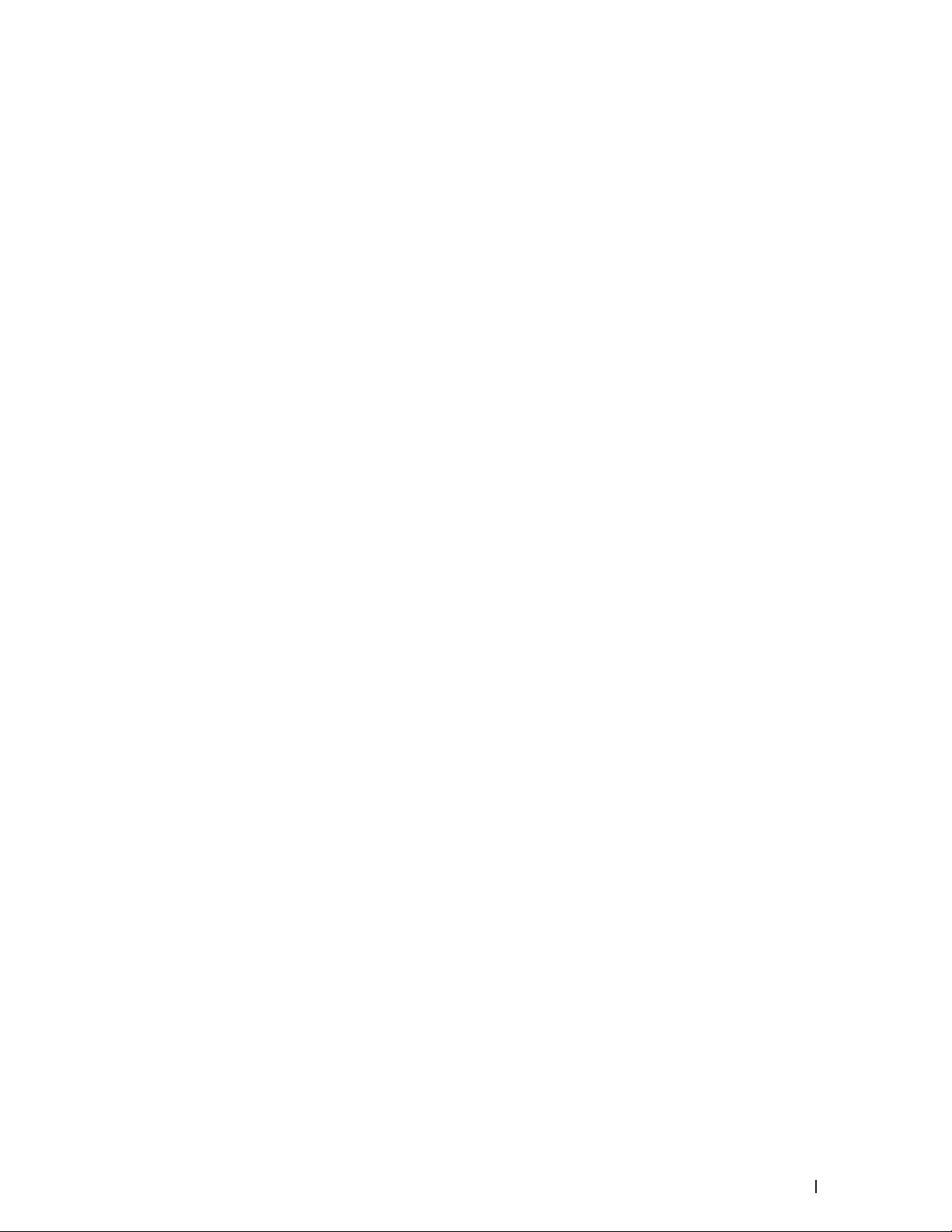
Innehåll
Innan du använder din Dell-maskin . . . . . . . . . . . . . . . . . . . . . . . . . . . . . . . . . . . . . . 15
Definitioner av anmärkningar . . . . . . . . . . . . . . . . . . . . . . . . . . . . . . . . . . . . . . . . . . . . . . . . . . . . . . . .15
Viktigt meddelande . . . . . . . . . . . . . . . . . . . . . . . . . . . . . . . . . . . . . . . . . . . . . . . . . . . . . . . . . . . . . . . . .16
1 Introduktion till din Dell-maskin . . . . . . . . . . . . . . . . . . . . . . . . . . . . . . . . . . . . . . . 19
Framsida och baksida . . . . . . . . . . . . . . . . . . . . . . . . . . . . . . . . . . . . . . . . . . . . . . . . . . . . . . . . . . . . . . .19
Översikt över kontrollpanelen . . . . . . . . . . . . . . . . . . . . . . . . . . . . . . . . . . . . . . . . . . . . . . . . . . . . . . . 20
Statusmeddelanden . . . . . . . . . . . . . . . . . . . . . . . . . . . . . . . . . . . . . . . . . . . . . . . . . . . . . . . . . . . . . . . 21
Dell Printer Hub (endast Windows
2 Pappershantering . . . . . . . . . . . . . . . . . . . . . . . . . . . . . . . . . . . . . . . . . . . . . . . . . . . 25
Fylla på och skriva ut via pappersfacket . . . . . . . . . . . . . . . . . . . . . . . . . . . . . . . . . . . . . . . . . . . . . 25
Fylla på och skriva ut på papper i det manuella inmatningsfacket . . . . . . . . . . . . . . . . . . . . . . . 28
Fylla på och skriva ut på vanligt papper, tunt papper, återvunnet papper och brevpapper i det manuella
inmatningsfacket . . . . . . . . . . . . . . . . . . . . . . . . . . . . . . . . . . . . . . . . . . . . . . . . . . . . . . . . . . . . . . . . . . . . . . . . . . . . . . . . . . . . . . . .28
®
) . . . . . . . . . . . . . . . . . . . . . . . . . . . . . . . . . . . . . . . . . . . . . . . . . 21
Fyll på och skriv ut på tjockt papper och etiketter i det manuella inmatningsfacket . . . . . . . . . . . . . . . . . . . . . . . . . . . . 30
Fyll på och skriv ut på kuvert i det manuella inmatningsfacket . . . . . . . . . . . . . . . . . . . . . . . . . . . . . . . . . . . . . . . . . . . . . . . .31
Ställ in Kontrollera format . . . . . . . . . . . . . . . . . . . . . . . . . . . . . . . . . . . . . . . . . . . . . . . . . . . . . . . . . . 33
Område som inte går att skriva ut . . . . . . . . . . . . . . . . . . . . . . . . . . . . . . . . . . . . . . . . . . . . . . . . . . . 34
Använda specialpapper . . . . . . . . . . . . . . . . . . . . . . . . . . . . . . . . . . . . . . . . . . . . . . . . . . . . . . . . . . . . 34
3 Utskrift . . . . . . . . . . . . . . . . . . . . . . . . . . . . . . . . . . . . . . . . . . . . . . . . . . . . . . . . . . . . . 39
Före utskrift . . . . . . . . . . . . . . . . . . . . . . . . . . . . . . . . . . . . . . . . . . . . . . . . . . . . . . . . . . . . . . . . . . . . . . 39
Skriva ut från din dator (Windows
Grundläggande utskriftsmetoder (Windows®) . . . . . . . . . . . . . . . . . . . . . . . . . . . . . . . . . . . . . . . . . . . . . . . . . . . . . . . . . . . . . .39
Skriva ut ett dokument (Windows
Förhandsgranskning av utskrift (Windows
Ändra pappersstorlek (Windows
Ändra orientering för din utskrift (Liggande eller Stående) (Windows
Skriva ut flera kopior av samma dokument (Windows
®
) . . . . . . . . . . . . . . . . . . . . . . . . . . . . . . . . . . . . . . . . . . . . . . . . . 39
®
) . . . . . . . . . . . . . . . . . . . . . . . . . . . . . . . . . . . . . . . . . . . . . . . . . . . . . . . . . . . . . . . . . . . . 40
®
) . . . . . . . . . . . . . . . . . . . . . . . . . . . . . . . . . . . . . . . . . . . . . . . . . . . . . . . . . . . . .41
®
) . . . . . . . . . . . . . . . . . . . . . . . . . . . . . . . . . . . . . . . . . . . . . . . . . . . . . . . . . . . . . . . . . . . . .41
®
) . . . . . . . . . . . . . . . . . . . . . . . . . . . . . . . . . . . .42
®
) . . . . . . . . . . . . . . . . . . . . . . . . . . . . . . . . . . . . . . . . . . . . . . . . . . 43
3Innehåll
Page 4
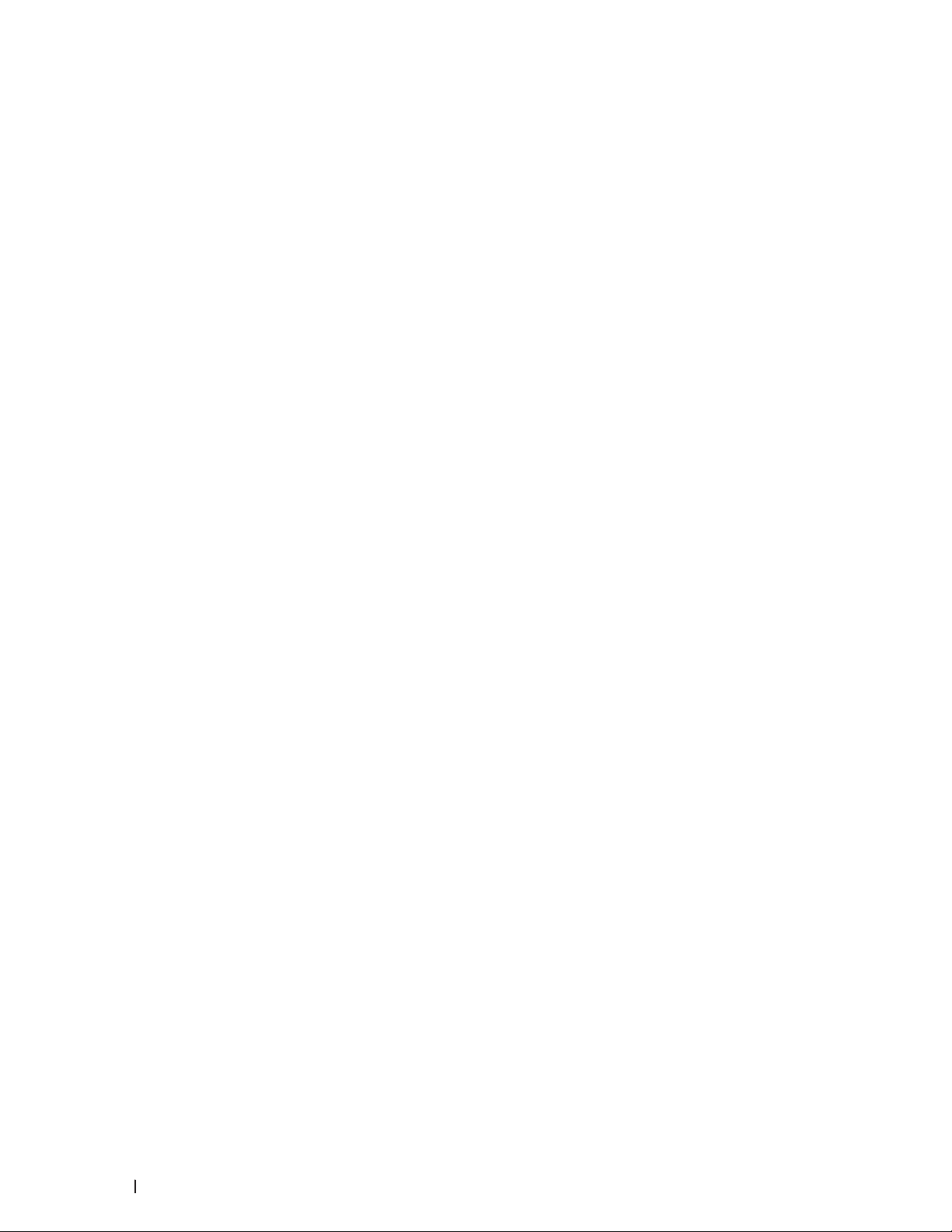
Ändra mediatyp (Windows®) . . . . . . . . . . . . . . . . . . . . . . . . . . . . . . . . . . . . . . . . . . . . . . . . . . . . . . . . . . . . . . . . . . . . . . . . . . 43
®
Ändra upplösningen (Windows
Ändra utskriftsinställningar (Windows
Förbättra den grå utskriften (Windows
Förbättra mönsterutskrifter (Windows
Förbättra tunna linjer (Windows
Skriva ut fler än en sida på ett enda pappersark (N på 1) (Windows
Skriva ut som en affisch (Windows
Skriva ut på båda sidorna av pappret (Windows
Skriva ut som ett häfte (Windows
Ändra papperskälla (Windows
Avancerade utskriftsmetoder (Windows
Skriva ut med tonerbesparing (Windows
Utskrift med inställd skala (Windows
Omvänd utskrift (Windows
) . . . . . . . . . . . . . . . . . . . . . . . . . . . . . . . . . . . . . . . . . . . . . . . . . . . . . . . . . . . . . . . . . . . . . . 44
®
) . . . . . . . . . . . . . . . . . . . . . . . . . . . . . . . . . . . . . . . . . . . . . . . . . . . . . . . . . . . . . . . 44
®
) . . . . . . . . . . . . . . . . . . . . . . . . . . . . . . . . . . . . . . . . . . . . . . . . . . . . . . . . . . . . . . . .45
®
) . . . . . . . . . . . . . . . . . . . . . . . . . . . . . . . . . . . . . . . . . . . . . . . . . . . . . . . . . . . . . . . 46
®
) . . . . . . . . . . . . . . . . . . . . . . . . . . . . . . . . . . . . . . . . . . . . . . . . . . . . . . . . . . . . . . . . . . . . . 46
®
) . . . . . . . . . . . . . . . . . . . . . . . . . . . . . . . . . . . . . .47
®
) . . . . . . . . . . . . . . . . . . . . . . . . . . . . . . . . . . . . . . . . . . . . . . . . . . . . . . . . . . . . . . . . . . .47
®
) . . . . . . . . . . . . . . . . . . . . . . . . . . . . . . . . . . . . . . . . . . . . . . . . . . . . . . . 48
®
) . . . . . . . . . . . . . . . . . . . . . . . . . . . . . . . . . . . . . . . . . . . . . . . . . . . . . . . . . . . . . . . . . . . . .51
®
) . . . . . . . . . . . . . . . . . . . . . . . . . . . . . . . . . . . . . . . . . . . . . . . . . . . . . . . . . . . . . . . . . . . . . . 53
®
) . . . . . . . . . . . . . . . . . . . . . . . . . . . . . . . . . . . . . . . . . . . . . . . . . . . . . . . . . . . . . . . . 54
®
) . . . . . . . . . . . . . . . . . . . . . . . . . . . . . . . . . . . . . . . . . . . . . . . . . . . . . . . . . . . . . .55
®
) . . . . . . . . . . . . . . . . . . . . . . . . . . . . . . . . . . . . . . . . . . . . . . . . . . . . . . . . . . . . . . . . .55
®
) . . . . . . . . . . . . . . . . . . . . . . . . . . . . . . . . . . . . . . . . . . . . . . . . . . . . . . . . . . . . . . . . . . . . . . . . . . 56
®
Lägg till en vattenstämpel i det utskrivna dokumentet (Windows
) . . . . . . . . . . . . . . . . . . . . . . . . . . . . . . . . . . . . . . . 56
Skriva ut datum, tid samt användarnamn för inloggning på datorn på dokumentet
®
(utskrift av sidhuvud/sidfot) (Windows
Använd ett makro från din dator (Windows
Justera svärtningsgrad (Windows
Motverka att papperet rullar ihop sig (Windows
Förbättra tonerns fästförmåga (Windows
Hoppa över tom sida (Windows
Skriva ut svart text (Windows
®
®
) . . . . . . . . . . . . . . . . . . . . . . . . . . . . . . . . . . . . . . . . . . . . . . . . . . . . . . . . . . . . . . . . . . . . . . . .61
Spara en arkivfil med utskriftsdata (Windows
®
Välj en utskriftsprofil (Windows
) . . . . . . . . . . . . . . . . . . . . . . . . . . . . . . . . . . . . . . . . . . . . . . . . . . . . . . . . . . . . . . . . . . . . . . . . .62
) . . . . . . . . . . . . . . . . . . . . . . . . . . . . . . . . . . . . . . . . . . . . . . . . . . . . . . . . . . . . . . . .57
®
) . . . . . . . . . . . . . . . . . . . . . . . . . . . . . . . . . . . . . . . . . . . . . . . . . . . . . . . . . . . .58
®
) . . . . . . . . . . . . . . . . . . . . . . . . . . . . . . . . . . . . . . . . . . . . . . . . . . . . . . . . . . . . . . . . . . . .59
®
) . . . . . . . . . . . . . . . . . . . . . . . . . . . . . . . . . . . . . . . . . . . . . . . . . . . . . . . .59
®
) . . . . . . . . . . . . . . . . . . . . . . . . . . . . . . . . . . . . . . . . . . . . . . . . . . . . . . . . . . . . 60
) . . . . . . . . . . . . . . . . . . . . . . . . . . . . . . . . . . . . . . . . . . . . . . . . . . . . . . . . . . . . . . . . . . . . . . 60
®
) . . . . . . . . . . . . . . . . . . . . . . . . . . . . . . . . . . . . . . . . . . . . . . . . . . . . . . . . .61
Lägga till en utskriftsprofil . . . . . . . . . . . . . . . . . . . . . . . . . . . . . . . . . . . . . . . . . . . . . . . . . . . . . . . . . . . . . . . . . . . . . . . . . . . . .62
Radera en utskriftsprofil . . . . . . . . . . . . . . . . . . . . . . . . . . . . . . . . . . . . . . . . . . . . . . . . . . . . . . . . . . . . . . . . . . . . . . . . . . . . . . .62
®
Ändra inställningar för standardutskrift (Windows
) . . . . . . . . . . . . . . . . . . . . . . . . . . . . . . . . . . . . . . . . . . . . . . . . . . . . . . . 63
Skriva ut från din dator (Macintosh) . . . . . . . . . . . . . . . . . . . . . . . . . . . . . . . . . . . . . . . . . . . . . . . . . 64
Skriva ut ett dokument (Macintosh) . . . . . . . . . . . . . . . . . . . . . . . . . . . . . . . . . . . . . . . . . . . . . . . . . . . . . . . . . . . . . . . . . . . . . . . 64
4 Innehåll
Page 5
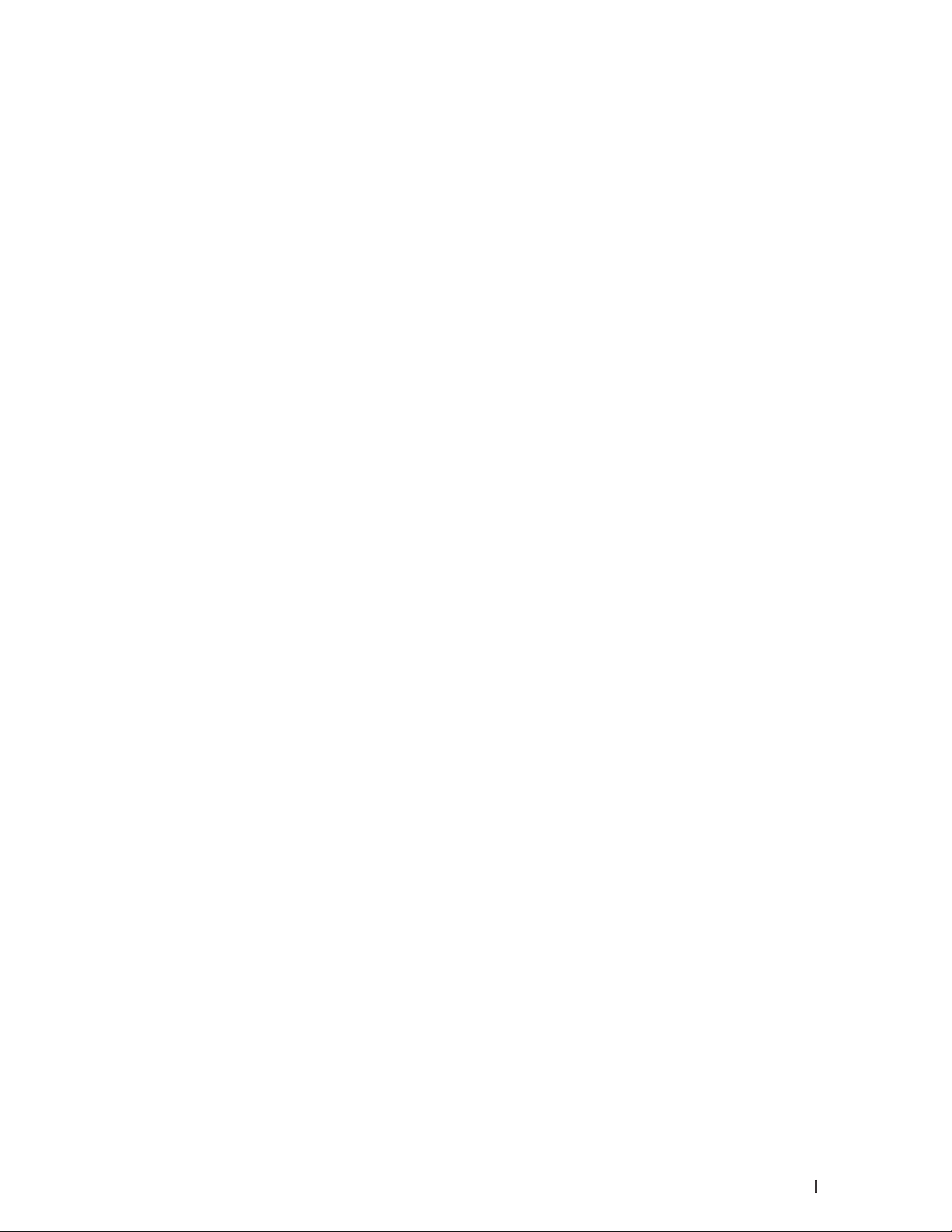
Ställa in utskriftsalternativ (Macintosh) . . . . . . . . . . . . . . . . . . . . . . . . . . . . . . . . . . . . . . . . . . . . . . . . . . . . . . . . . . . . . . . . . . . 64
Skriva ut med tonerbesparing (Macintosh) . . . . . . . . . . . . . . . . . . . . . . . . . . . . . . . . . . . . . . . . . . . . . . . . . . . . . . . . . . . . . .65
Skriva ut flera kopior av samma dokument (Macintosh) . . . . . . . . . . . . . . . . . . . . . . . . . . . . . . . . . . . . . . . . . . . . . . . . . . 66
Skriva ut på papprets båda sidor (Macintosh) . . . . . . . . . . . . . . . . . . . . . . . . . . . . . . . . . . . . . . . . . . . . . . . . . . . . . . . . . . . .67
Ändra pappersstorlek (Macintosh) . . . . . . . . . . . . . . . . . . . . . . . . . . . . . . . . . . . . . . . . . . . . . . . . . . . . . . . . . . . . . . . . . . . . . .68
Ändra orientering för din utskrift (Liggande eller Stående) (Macintosh). . . . . . . . . . . . . . . . . . . . . . . . . . . . . . . . . . . . .68
Skriva ut fler än en sida på ett enda pappersark (N på 1) (Macintosh) . . . . . . . . . . . . . . . . . . . . . . . . . . . . . . . . . . . . . . .69
Omvänd utskrift (Macintosh) . . . . . . . . . . . . . . . . . . . . . . . . . . . . . . . . . . . . . . . . . . . . . . . . . . . . . . . . . . . . . . . . . . . . . . . . . . .69
Vända horisontellt (Macintosh) . . . . . . . . . . . . . . . . . . . . . . . . . . . . . . . . . . . . . . . . . . . . . . . . . . . . . . . . . . . . . . . . . . . . . . . . .70
Utskrift med inställd skala (Macintosh) . . . . . . . . . . . . . . . . . . . . . . . . . . . . . . . . . . . . . . . . . . . . . . . . . . . . . . . . . . . . . . . . . .70
Ändra mediatyp (Macintosh) . . . . . . . . . . . . . . . . . . . . . . . . . . . . . . . . . . . . . . . . . . . . . . . . . . . . . . . . . . . . . . . . . . . . . . . . . . .71
Ändra upplösningen (Macintosh) . . . . . . . . . . . . . . . . . . . . . . . . . . . . . . . . . . . . . . . . . . . . . . . . . . . . . . . . . . . . . . . . . . . . . . .71
Förstora eller förminska dokumentets layout (Macintosh) . . . . . . . . . . . . . . . . . . . . . . . . . . . . . . . . . . . . . . . . . . . . . . . . .72
Ändra papperskälla (Macintosh) . . . . . . . . . . . . . . . . . . . . . . . . . . . . . . . . . . . . . . . . . . . . . . . . . . . . . . . . . . . . . . . . . . . . . . . .72
Ändra grafikkvalitet (Macintosh) . . . . . . . . . . . . . . . . . . . . . . . . . . . . . . . . . . . . . . . . . . . . . . . . . . . . . . . . . . . . . . . . . . . . . . .73
Motverka att papperet rullar ihop sig (Macintosh) . . . . . . . . . . . . . . . . . . . . . . . . . . . . . . . . . . . . . . . . . . . . . . . . . . . . . . . .73
Förbättra tonerns fästförmåga (Macintosh) . . . . . . . . . . . . . . . . . . . . . . . . . . . . . . . . . . . . . . . . . . . . . . . . . . . . . . . . . . . . . .74
Justera svärtningsgrad (Macintosh) . . . . . . . . . . . . . . . . . . . . . . . . . . . . . . . . . . . . . . . . . . . . . . . . . . . . . . . . . . . . . . . . . . . .74
Hoppa över tom sida (Macintosh) . . . . . . . . . . . . . . . . . . . . . . . . . . . . . . . . . . . . . . . . . . . . . . . . . . . . . . . . . . . . . . . . . . . . . . .75
Övervaka din maskins status från datorn (Macintosh) . . . . . . . . . . . . . . . . . . . . . . . . . . . . . . . . . . . . . . . . . . . . . . . . . . . . . . .75
Justera utskriftsinställningar från maskinens kontrollpanel . . . . . . . . . . . . . . . . . . . . . . . . . . . . 76
Avbryta ett utskriftsjobb . . . . . . . . . . . . . . . . . . . . . . . . . . . . . . . . . . . . . . . . . . . . . . . . . . . . . . . . . . . . . . . . . . . . . . . . . . . . . . . . .76
Ändra inställningar för dubbelsidig utskrift . . . . . . . . . . . . . . . . . . . . . . . . . . . . . . . . . . . . . . . . . . . . . . . . . . . . . . . . . . . . . . . . .76
Fortsätt automatiskt . . . . . . . . . . . . . . . . . . . . . . . . . . . . . . . . . . . . . . . . . . . . . . . . . . . . . . . . . . . . . . . . . . . . . . . . . . . . . . . . . . . . .76
Återställa skrivarens fabriksinställningar . . . . . . . . . . . . . . . . . . . . . . . . . . . . . . . . . . . . . . . . . . . . . . . . . . . . . . . . . . . . . . . . . .77
Skriva ut en lista över interna typsnitt . . . . . . . . . . . . . . . . . . . . . . . . . . . . . . . . . . . . . . . . . . . . . . . . . . . . . . . . . . . . . . . . . . . . .77
Skriv ut en lista över skrivarinställningar . . . . . . . . . . . . . . . . . . . . . . . . . . . . . . . . . . . . . . . . . . . . . . . . . . . . . . . . . . . . . . . . . . .77
Testutskrift . . . . . . . . . . . . . . . . . . . . . . . . . . . . . . . . . . . . . . . . . . . . . . . . . . . . . . . . . . . . . . . . . . . . . . . . . . . . . . . . . . . . . . . . . . . . . .77
4 Nätverk . . . . . . . . . . . . . . . . . . . . . . . . . . . . . . . . . . . . . . . . . . . . . . . . . . . . . . . . . . . . 81
Komma igång . . . . . . . . . . . . . . . . . . . . . . . . . . . . . . . . . . . . . . . . . . . . . . . . . . . . . . . . . . . . . . . . . . . . . 81
5Innehåll
Page 6
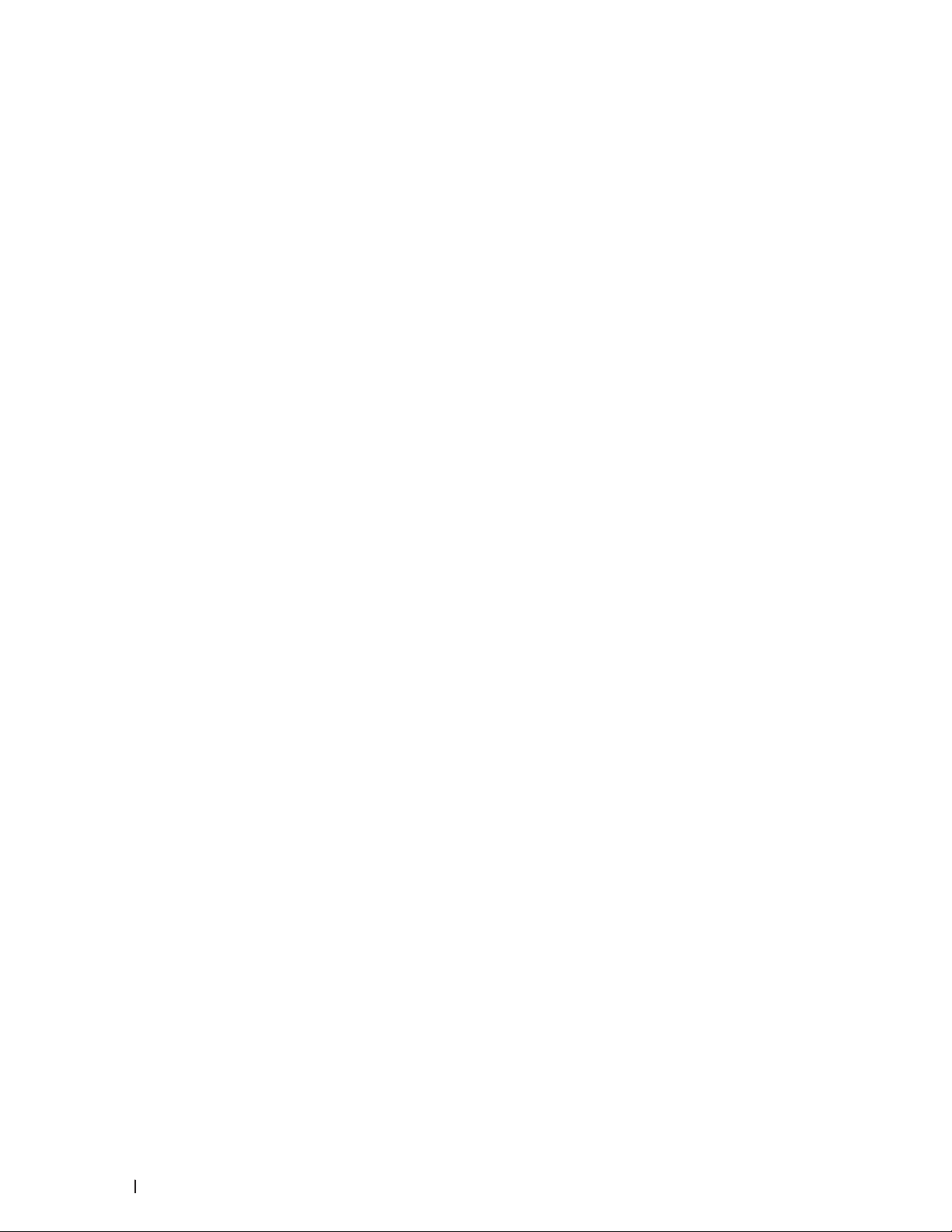
Grundläggande nätverksfunktioner som kan användas . . . . . . . . . . . . . . . . . . . . . . . . . . . . . . . . . . . . . . . . . . . . . . . . . . . . . .81
Välja nätverksanslutningstyp . . . . . . . . . . . . . . . . . . . . . . . . . . . . . . . . . . . . . . . . . . . . . . . . . . . . . . . 82
Exempel på trådbundna nätverksanslutningar . . . . . . . . . . . . . . . . . . . . . . . . . . . . . . . . . . . . . . . . . . . . . . . . . . . . . . . . . . . . . .82
Peer-to-Peer-utskrift med TCP/IP. . . . . . . . . . . . . . . . . . . . . . . . . . . . . . . . . . . . . . . . . . . . . . . . . . . . . . . . . . . . . . . . . . . . . . .82
Nätverksdelad utskrift . . . . . . . . . . . . . . . . . . . . . . . . . . . . . . . . . . . . . . . . . . . . . . . . . . . . . . . . . . . . . . . . . . . . . . . . . . . . . . . . 83
Exempel på trådlösa nätverksanslutningar . . . . . . . . . . . . . . . . . . . . . . . . . . . . . . . . . . . . . . . . . . . . . . . . . . . . . . . . . . . . . . . . 83
Ansluten till en dator med åtkomstpunkt/router för trådlöst LAN i nätverket (infrastrukturläge) . . . . . . . . . . . . . . 84
Ansluten till en trådlös dator utan åtkomstpunkt/router för trådlöst LAN i nätverket (ad hoc-läge) . . . . . . . . . . . .85
Lär dig använda verktyg för nätverkshantering . . . . . . . . . . . . . . . . . . . . . . . . . . . . . . . . . . . . . . . 86
Lär dig mer om verktyg för nätverkshantering. . . . . . . . . . . . . . . . . . . . . . . . . . . . . . . . . . . . . . . . . . . . . . . . . . . . . . . . . . . . . . .86
Vad är webbaserad hantering? . . . . . . . . . . . . . . . . . . . . . . . . . . . . . . . . . . . . . . . . . . . . . . . . . . . . . . . . . . . . . . . . . . . . . . . . .86
Åtkomst till program och verktyg för nätverkshantering . . . . . . . . . . . . . . . . . . . . . . . . . . . . . . . . . . . . . . . . . . . . . . . . . . . . .86
Få åtkomst till Webbaserad hantering . . . . . . . . . . . . . . . . . . . . . . . . . . . . . . . . . . . . . . . . . . . . . . . . . . . . . . . . . . . . . . . . . . .86
Hitta maskinens nätverksinställningar . . . . . . . . . . . . . . . . . . . . . . . . . . . . . . . . . . . . . . . . . . . . . . . 88
Hitta nätverksinställningar när du använder Dell-maskinens kontrollpanel . . . . . . . . . . . . . . . . . . . . . . . . . . . . . . . . . . . . .88
Hitta nätverksinställningar när du använder webbaserad hantering . . . . . . . . . . . . . . . . . . . . . . . . . . . . . . . . . . . . . . . . . . .88
Ytterligare metoder för konfiguration av din Dell-maskin för ett trådlöst nätverk . . . . . . . . . . 89
Innan du konfigurerar din Dell-maskin för ett trådlöst nätverk . . . . . . . . . . . . . . . . . . . . . . . . . . . . . . . . . . . . . . . . . . . . . . . .89
Konfigurera din maskin för ett trådlöst nätverk med en knapptryckning för
Wi-Fi Protected Setup™ (WPS) eller AOSS™ . . . . . . . . . . . . . . . . . . . . . . . . . . . . . . . . . . . . . . . . . . . . . . . . . . . . . . . . . . . . . . 90
Hur du konfigurerar ditt trådlösa nätverk med en knapptryckning via WPS eller AOSS™ . . . . . . . . . . . . . . . . . . . . 90
Konfigurera din maskin för ett trådlöst nätverk med PIN-metoden för Wi-Fi Protected Setup™ (WPS) . . . . . . . . . . .91
Två trådlösa nätverksanslutningstyper med PIN-metoden för Wi-Fi Protected Setup™ (WPS) . . . . . . . . . . . . . . . .91
Hur du konfigurerar ditt trådlösa nätverk med PIN-metoden för Wi-Fi Protected Setup™ (WPS) . . . . . . . . . . . . . .92
Konfigurera din maskin för ett trådlöst nätverk i ad hoc-läge (för IEEE 802.11b/g/n) . . . . . . . . . . . . . . . . . . . . . . . . . . . . 93
Konfigurera din maskin för ett trådlöst nätverk i Ad hoc-läge med ett nytt SSID . . . . . . . . . . . . . . . . . . . . . . . . . . . . 93
Konfigurera din maskin för ett trådlöst nätverk i Ad hoc-läge med ett befintligt SSID . . . . . . . . . . . . . . . . . . . . . . . 94
Konfigurera din maskin för ett trådlöst nätverk med hjälp av maskinens inställningsguide på kontrollpanelen . . . . 96
Konfigurera din maskin för ett trådlöst nätverk när SSID-namnet inte sänds . . . . . . . . . . . . . . . . . . . . . . . . . . . . . . . . . . .98
Använda Wi-Fi Direct™ . . . . . . . . . . . . . . . . . . . . . . . . . . . . . . . . . . . . . . . . . . . . . . . . . . . . . . . . . . . . . . . . . . . . . . . . . . . . . . . . . .99
6 Innehåll
Skriv ut från din mobilenhet med hjälp av Wi-Fi Direct . . . . . . . . . . . . . . . . . . . . . . . . . . . . . . . . . . . . . . . . . . . . . . . . . . 100
Page 7
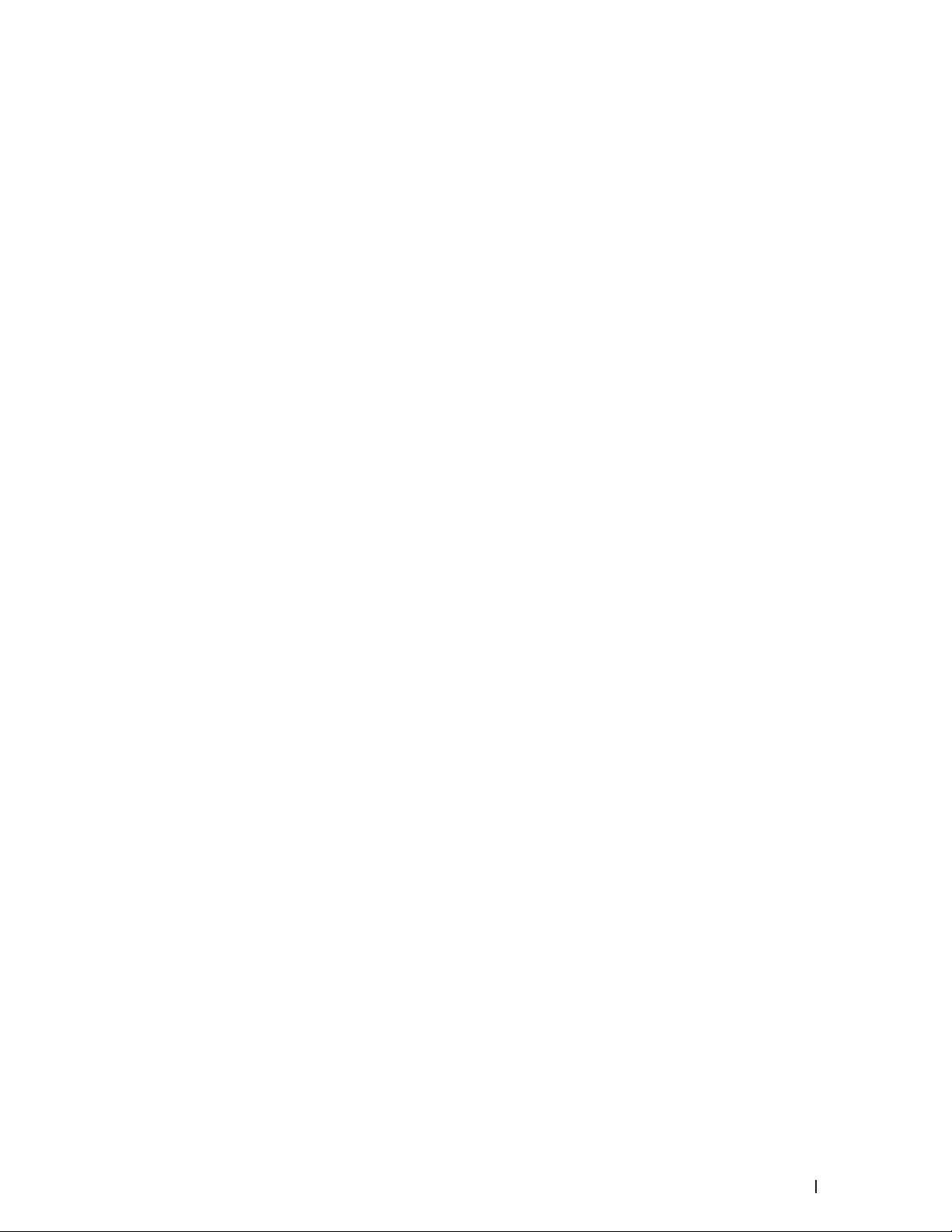
Mobil utskrift . . . . . . . . . . . . . . . . . . . . . . . . . . . . . . . . . . . . . . . . . . . . . . . . . . . . . . . . . . . . . . . . . . . . . . . . . . . . . . . . . . . . . . . 100
Konfigurera ditt Wi-Fi Direct-nätverk . . . . . . . . . . . . . . . . . . . . . . . . . . . . . . . . . . . . . . . . . . . . . . . . . . . . . . . . . . . . . . . . . .101
Avancerade nätverksfunktioner . . . . . . . . . . . . . . . . . . . . . . . . . . . . . . . . . . . . . . . . . . . . . . . . . . . . 105
Skriva ut nätverkskonfigurationslistan . . . . . . . . . . . . . . . . . . . . . . . . . . . . . . . . . . . . . . . . . . . . . . . . . . . . . . . . . . . . . . . . . . . .105
Teknisk information för avancerade användare . . . . . . . . . . . . . . . . . . . . . . . . . . . . . . . . . . . . . . 105
Ytterligare nätverksinställningar för Windows® . . . . . . . . . . . . . . . . . . . . . . . . . . . . . . . . . . . . . . . . . . . . . . . . . . . . . . . . . . . 106
Innan du konfigurerar ytterligare nätverksinställningar . . . . . . . . . . . . . . . . . . . . . . . . . . . . . . . . . . . . . . . . . . . . . . . . . 106
®
Installera drivrutiner för utskrift via Webbtjänster (Windows Vista
Avinstallera drivrutiner för utskrift och skanning via Webbtjänster
®
(Windows Vista
, Windows® 7 och Windows® 8). . . . . . . . . . . . . . . . . . . . . . . . . . . . . . . . . . . . . . . . . . . . . . . . . . . . . . . 108
Installera drivrutiner för utskrift i infrastrukturläget vid bruk av Vertical Pairing
®
(Windows
7 och Windows® 8) . . . . . . . . . . . . . . . . . . . . . . . . . . . . . . . . . . . . . . . . . . . . . . . . . . . . . . . . . . . . . . . . . . . . . 109
Installera drivrutiner som används vid utskrift för Wi-Fi Direct-nätverket vid användning av vertikal
®
sammankoppling (Windows
8.1) . . . . . . . . . . . . . . . . . . . . . . . . . . . . . . . . . . . . . . . . . . . . . . . . . . . . . . . . . . . . . . . . . . . . . .110
Tillgängliga tjänster . . . . . . . . . . . . . . . . . . . . . . . . . . . . . . . . . . . . . . . . . . . . . . . . . . . . . . . . . . . . . . . . . . . . . . . . . . . . . . . . . . . . .110
, Windows® 7 och Windows® 8) . . . . . . . . 106
Andra metoder för att konfigurera IP-adressen . . . . . . . . . . . . . . . . . . . . . . . . . . . . . . . . . . . . . . . . . . . . . . . . . . . . . . . . . . . .111
Konfigurera IP-adressen med DHCP . . . . . . . . . . . . . . . . . . . . . . . . . . . . . . . . . . . . . . . . . . . . . . . . . . . . . . . . . . . . . . . . . . .111
Konfigurera IP-adressen med BOOTP . . . . . . . . . . . . . . . . . . . . . . . . . . . . . . . . . . . . . . . . . . . . . . . . . . . . . . . . . . . . . . . . . .111
Konfigurera IP-adressen med RARP . . . . . . . . . . . . . . . . . . . . . . . . . . . . . . . . . . . . . . . . . . . . . . . . . . . . . . . . . . . . . . . . . . .112
Konfigurera IP-adressen med APIPA . . . . . . . . . . . . . . . . . . . . . . . . . . . . . . . . . . . . . . . . . . . . . . . . . . . . . . . . . . . . . . . . . . .112
Konfigurera IP-adressen med ARP . . . . . . . . . . . . . . . . . . . . . . . . . . . . . . . . . . . . . . . . . . . . . . . . . . . . . . . . . . . . . . . . . . . . .112
Återställa nätverksinställningarna till fabriksinställningarna . . . . . . . . . . . . . . . . . . . . . . . . . . . . . . . . . . . . . . . . . . . . . . . .113
Skriva ut WLAN-rapporten . . . . . . . . . . . . . . . . . . . . . . . . . . . . . . . . . . . . . . . . . . . . . . . . . . . . . . . . . . . . . . . . . . . . . . . . . . . . . .113
Rapport om felkoder för trådlöst LAN . . . . . . . . . . . . . . . . . . . . . . . . . . . . . . . . . . . . . . . . . . . . . . . . . . . . . . . . . . . . . . . . . .114
Nätverksmenyn på Dell-maskinens kontrollpanel . . . . . . . . . . . . . . . . . . . . . . . . . . . . . . . . . . . . .116
TCP/IP . . . . . . . . . . . . . . . . . . . . . . . . . . . . . . . . . . . . . . . . . . . . . . . . . . . . . . . . . . . . . . . . . . . . . . . . . . . . . . . . . . . . . . . . . . . . . . . . .116
Ethernet (endast trådbundet nätverk) . . . . . . . . . . . . . . . . . . . . . . . . . . . . . . . . . . . . . . . . . . . . . . . . . . . . . . . . . . . . . . . . . . . . .117
Trådbunden status . . . . . . . . . . . . . . . . . . . . . . . . . . . . . . . . . . . . . . . . . . . . . . . . . . . . . . . . . . . . . . . . . . . . . . . . . . . . . . . . . . . . . .117
MAC-adress. . . . . . . . . . . . . . . . . . . . . . . . . . . . . . . . . . . . . . . . . . . . . . . . . . . . . . . . . . . . . . . . . . . . . . . . . . . . . . . . . . . . . . . . . . . .117
WLAN Assistant (endast trådlöst nätverk) . . . . . . . . . . . . . . . . . . . . . . . . . . . . . . . . . . . . . . . . . . . . . . . . . . . . . . . . . . . . . . . .117
Inställningsguide (endast trådlöst nätverk) . . . . . . . . . . . . . . . . . . . . . . . . . . . . . . . . . . . . . . . . . . . . . . . . . . . . . . . . . . . . . . . .117
7Innehåll
Page 8
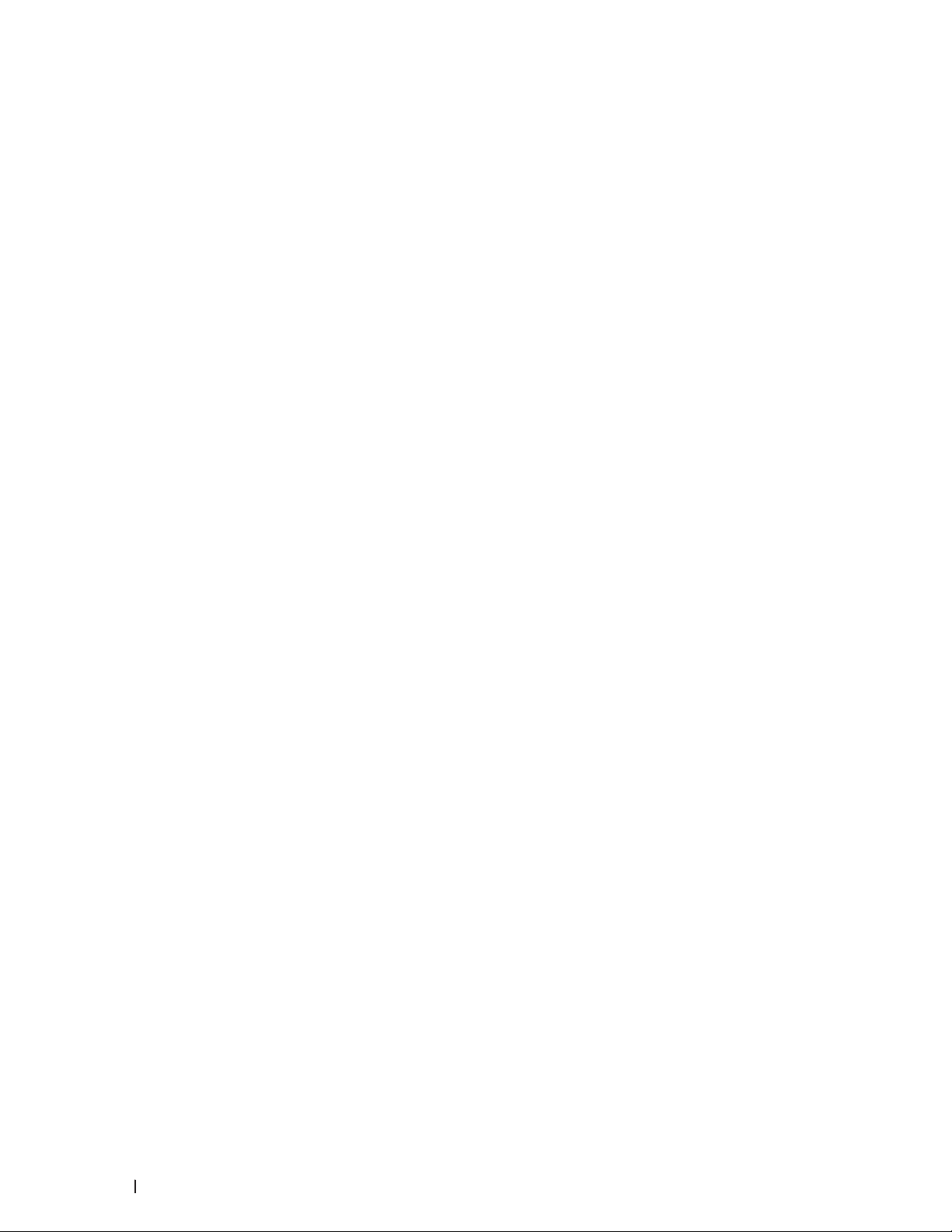
WPS/AOSS™ (endast trådlöst nätverk) . . . . . . . . . . . . . . . . . . . . . . . . . . . . . . . . . . . . . . . . . . . . . . . . . . . . . . . . . . . . . . . . . . .117
WPS med pinkod (endast trådlöst nätverk) . . . . . . . . . . . . . . . . . . . . . . . . . . . . . . . . . . . . . . . . . . . . . . . . . . . . . . . . . . . . . . . .118
WLAN-status (endast trådlöst nätverk) . . . . . . . . . . . . . . . . . . . . . . . . . . . . . . . . . . . . . . . . . . . . . . . . . . . . . . . . . . . . . . . . . . .118
Inställd till standard . . . . . . . . . . . . . . . . . . . . . . . . . . . . . . . . . . . . . . . . . . . . . . . . . . . . . . . . . . . . . . . . . . . . . . . . . . . . . . . . . . . . .118
Aktivera trådbundet (endast trådbundet nätverk) . . . . . . . . . . . . . . . . . . . . . . . . . . . . . . . . . . . . . . . . . . . . . . . . . . . . . . . . . .118
WLAN-aktivering (endast trådlöst nätverk) . . . . . . . . . . . . . . . . . . . . . . . . . . . . . . . . . . . . . . . . . . . . . . . . . . . . . . . . . . . . . . .118
Wi-Fi Direct . . . . . . . . . . . . . . . . . . . . . . . . . . . . . . . . . . . . . . . . . . . . . . . . . . . . . . . . . . . . . . . . . . . . . . . . . . . . . . . . . . . . . . . . . . . .118
Nätverksåterställning . . . . . . . . . . . . . . . . . . . . . . . . . . . . . . . . . . . . . . . . . . . . . . . . . . . . . . . . . . . . . . . . . . . . . . . . . . . . . . . . . . .118
5 Säkerhet . . . . . . . . . . . . . . . . . . . . . . . . . . . . . . . . . . . . . . . . . . . . . . . . . . . . . . . . . . 121
Låsa maskinens inställningar . . . . . . . . . . . . . . . . . . . . . . . . . . . . . . . . . . . . . . . . . . . . . . . . . . . . . . 121
Använda inställningslåset . . . . . . . . . . . . . . . . . . . . . . . . . . . . . . . . . . . . . . . . . . . . . . . . . . . . . . . . . . . . . . . . . . . . . . . . . . . . . . .121
Ställa in lösenordet för inställningslåset . . . . . . . . . . . . . . . . . . . . . . . . . . . . . . . . . . . . . . . . . . . . . . . . . . . . . . . . . . . . . . . .121
Ändra lösenordet för inställningslåset . . . . . . . . . . . . . . . . . . . . . . . . . . . . . . . . . . . . . . . . . . . . . . . . . . . . . . . . . . . . . . . . . .121
Aktivera/avaktivera inställningslåset . . . . . . . . . . . . . . . . . . . . . . . . . . . . . . . . . . . . . . . . . . . . . . . . . . . . . . . . . . . . . . . . . .122
Innan du använder nätverkssäkerhetsfunktioner . . . . . . . . . . . . . . . . . . . . . . . . . . . . . . . . . . . . . 122
Säkerhetsprotokoll och -funktioner som stöds . . . . . . . . . . . . . . . . . . . . . . . . . . . . . . . . . . . . . . . 123
Säkerhetsmetoder för att skicka e-post . . . . . . . . . . . . . . . . . . . . . . . . . . . . . . . . . . . . . . . . . . . . . . . . . . . . . . . . . . . . . . . . . . 123
Hantera din nätverksmaskin säkert med hjälp av webbaserad hantering (webbläsare) . . . . . . . . . . . . . . . . . . . . . . . . 123
Skicka säker e-post . . . . . . . . . . . . . . . . . . . . . . . . . . . . . . . . . . . . . . . . . . . . . . . . . . . . . . . . . . . . . . 124
Konfigurera skicka e-post med Webbaserad hantering . . . . . . . . . . . . . . . . . . . . . . . . . . . . . . . . . . . . . . . . . . . . . . . . . . . . .124
Skicka ett e-postmeddelande med användarautentisering . . . . . . . . . . . . . . . . . . . . . . . . . . . . . . . . . . . . . . . . . . . . . . . . . .125
6 Felsökning . . . . . . . . . . . . . . . . . . . . . . . . . . . . . . . . . . . . . . . . . . . . . . . . . . . . . . . . . 129
Utskriftsproblem . . . . . . . . . . . . . . . . . . . . . . . . . . . . . . . . . . . . . . . . . . . . . . . . . . . . . . . . . . . . . . . . . 130
Nätverksproblem . . . . . . . . . . . . . . . . . . . . . . . . . . . . . . . . . . . . . . . . . . . . . . . . . . . . . . . . . . . . . . . . 132
Felmeddelanden . . . . . . . . . . . . . . . . . . . . . . . . . . . . . . . . . . . . . . . . . . . . . . . . . . . . . . . . . . . . . . . . . . . . . . . . . . . . . . . . . . . . . . . .132
Var hittar jag Dell-maskinens nätverksinställningar? . . . . . . . . . . . . . . . . . . . . . . . . . . . . . . . . . . . . . . . . . . . . . . . . . . . . . . 133
Jag kan inte slutföra konfigurationen av den trådlösa nätverksinstallationen. . . . . . . . . . . . . . . . . . . . . . . . . . . . . . . . . 133
Min Dell-maskin hittas inte i nätverket vid installation av skrivardrivrutin. . . . . . . . . . . . . . . . . . . . . . . . . . . . . . . . . . . . 134
Min Dell-maskin kan inte skriva ut över nätverket. . . . . . . . . . . . . . . . . . . . . . . . . . . . . . . . . . . . . . . . . . . . . . . . . . . . . . . . . 135
8 Innehåll
Page 9
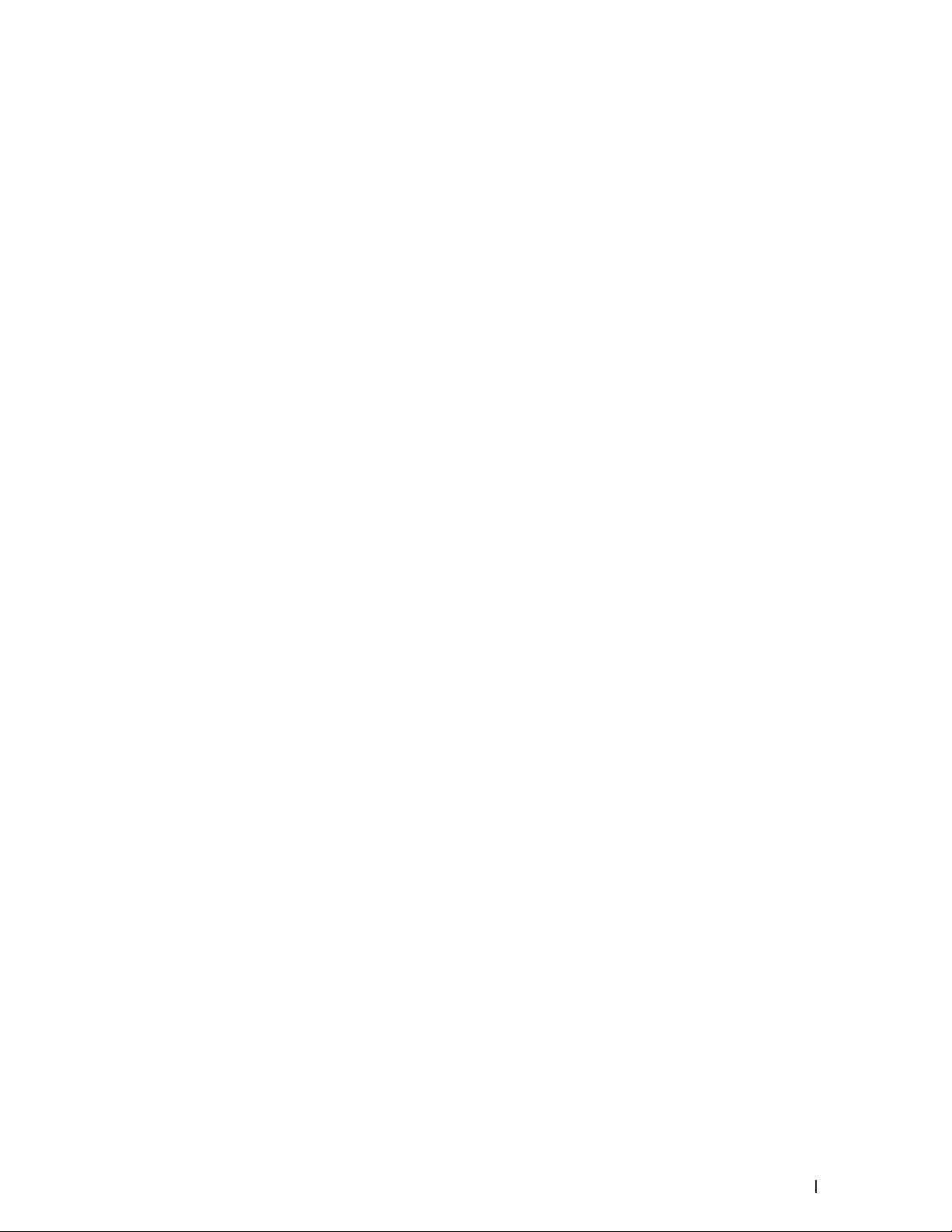
Min Dell-maskin hittas inte i nätverket trots lyckad installation. . . . . . . . . . . . . . . . . . . . . . . . . . . . . . . . . . . . . . . . . . . . . 137
Mina säkerhetsinställningar fungerar inte som avsett. . . . . . . . . . . . . . . . . . . . . . . . . . . . . . . . . . . . . . . . . . . . . . . . . . . . . . 137
Jag vill kontrollera att nätverksenheterna fungerar som avsett. . . . . . . . . . . . . . . . . . . . . . . . . . . . . . . . . . . . . . . . . . . . . 138
Övriga problem . . . . . . . . . . . . . . . . . . . . . . . . . . . . . . . . . . . . . . . . . . . . . . . . . . . . . . . . . . . . . . . . . . 138
Fel- och underhållsmeddelanden . . . . . . . . . . . . . . . . . . . . . . . . . . . . . . . . . . . . . . . . . . . . . . . . . . . 139
Rensa pappersstopp . . . . . . . . . . . . . . . . . . . . . . . . . . . . . . . . . . . . . . . . . . . . . . . . . . . . . . . . . . . . . . .141
Papper har fastnat i pappersfacket . . . . . . . . . . . . . . . . . . . . . . . . . . . . . . . . . . . . . . . . . . . . . . . . . . . . . . . . . . . . . . . . . . . . . . .141
Papper har fastnat i maskinens bakre del . . . . . . . . . . . . . . . . . . . . . . . . . . . . . . . . . . . . . . . . . . . . . . . . . . . . . . . . . . . . . . . . . 143
Papper har fastnat i maskinen . . . . . . . . . . . . . . . . . . . . . . . . . . . . . . . . . . . . . . . . . . . . . . . . . . . . . . . . . . . . . . . . . . . . . . . . . . . 144
Papper har fastnat i det dubbelsidiga facket . . . . . . . . . . . . . . . . . . . . . . . . . . . . . . . . . . . . . . . . . . . . . . . . . . . . . . . . . . . . . . 146
Förbättra utskriftskvaliteten . . . . . . . . . . . . . . . . . . . . . . . . . . . . . . . . . . . . . . . . . . . . . . . . . . . . . . . 149
Maskininformation . . . . . . . . . . . . . . . . . . . . . . . . . . . . . . . . . . . . . . . . . . . . . . . . . . . . . . . . . . . . . . . 155
Kontrollera serienumret . . . . . . . . . . . . . . . . . . . . . . . . . . . . . . . . . . . . . . . . . . . . . . . . . . . . . . . . . . . . . . . . . . . . . . . . . . . . . . . . .155
Kontrollera firmware-versionen . . . . . . . . . . . . . . . . . . . . . . . . . . . . . . . . . . . . . . . . . . . . . . . . . . . . . . . . . . . . . . . . . . . . . . . . . .155
Återställningsfunktioner . . . . . . . . . . . . . . . . . . . . . . . . . . . . . . . . . . . . . . . . . . . . . . . . . . . . . . . . . . . . . . . . . . . . . . . . . . . . . . . . .155
Nätverksåterställning . . . . . . . . . . . . . . . . . . . . . . . . . . . . . . . . . . . . . . . . . . . . . . . . . . . . . . . . . . . . . . . . . . . . . . . . . . . . . . . .155
Fabriksåterställning . . . . . . . . . . . . . . . . . . . . . . . . . . . . . . . . . . . . . . . . . . . . . . . . . . . . . . . . . . . . . . . . . . . . . . . . . . . . . . . . . .156
Återställa inställningar . . . . . . . . . . . . . . . . . . . . . . . . . . . . . . . . . . . . . . . . . . . . . . . . . . . . . . . . . . . . . . . . . . . . . . . . . . . . . . .156
7 Rutinunderhåll . . . . . . . . . . . . . . . . . . . . . . . . . . . . . . . . . . . . . . . . . . . . . . . . . . . . . 159
Byta förbrukningsmaterial . . . . . . . . . . . . . . . . . . . . . . . . . . . . . . . . . . . . . . . . . . . . . . . . . . . . . . . . 159
Lär dig mer om tonerkassetten . . . . . . . . . . . . . . . . . . . . . . . . . . . . . . . . . . . . . . . . . . . . . . . . . . . . . . . . . . . . . . . . . . . . . . . . . . .161
Byt tonerkassetten . . . . . . . . . . . . . . . . . . . . . . . . . . . . . . . . . . . . . . . . . . . . . . . . . . . . . . . . . . . . . . . . . . . . . . . . . . . . . . . . . . . . .162
Lär dig mer om trumman . . . . . . . . . . . . . . . . . . . . . . . . . . . . . . . . . . . . . . . . . . . . . . . . . . . . . . . . . . . . . . . . . . . . . . . . . . . . . . . . 164
Byt trumman . . . . . . . . . . . . . . . . . . . . . . . . . . . . . . . . . . . . . . . . . . . . . . . . . . . . . . . . . . . . . . . . . . . . . . . . . . . . . . . . . . . . . . . . . . .165
Rengöra maskinen . . . . . . . . . . . . . . . . . . . . . . . . . . . . . . . . . . . . . . . . . . . . . . . . . . . . . . . . . . . . . . . 167
Rengör coronatråden . . . . . . . . . . . . . . . . . . . . . . . . . . . . . . . . . . . . . . . . . . . . . . . . . . . . . . . . . . . . . . . . . . . . . . . . . . . . . . . . . . . 168
Rengör trumman . . . . . . . . . . . . . . . . . . . . . . . . . . . . . . . . . . . . . . . . . . . . . . . . . . . . . . . . . . . . . . . . . . . . . . . . . . . . . . . . . . . . . . . .169
Rengör pappersmatningsrullarna . . . . . . . . . . . . . . . . . . . . . . . . . . . . . . . . . . . . . . . . . . . . . . . . . . . . . . . . . . . . . . . . . . . . . . . . .173
Kontrollera delarnas återstående livslängd . . . . . . . . . . . . . . . . . . . . . . . . . . . . . . . . . . . . . . . . . . .174
Packa och transportera din Dell-maskin . . . . . . . . . . . . . . . . . . . . . . . . . . . . . . . . . . . . . . . . . . . . .174
9Innehåll
Page 10
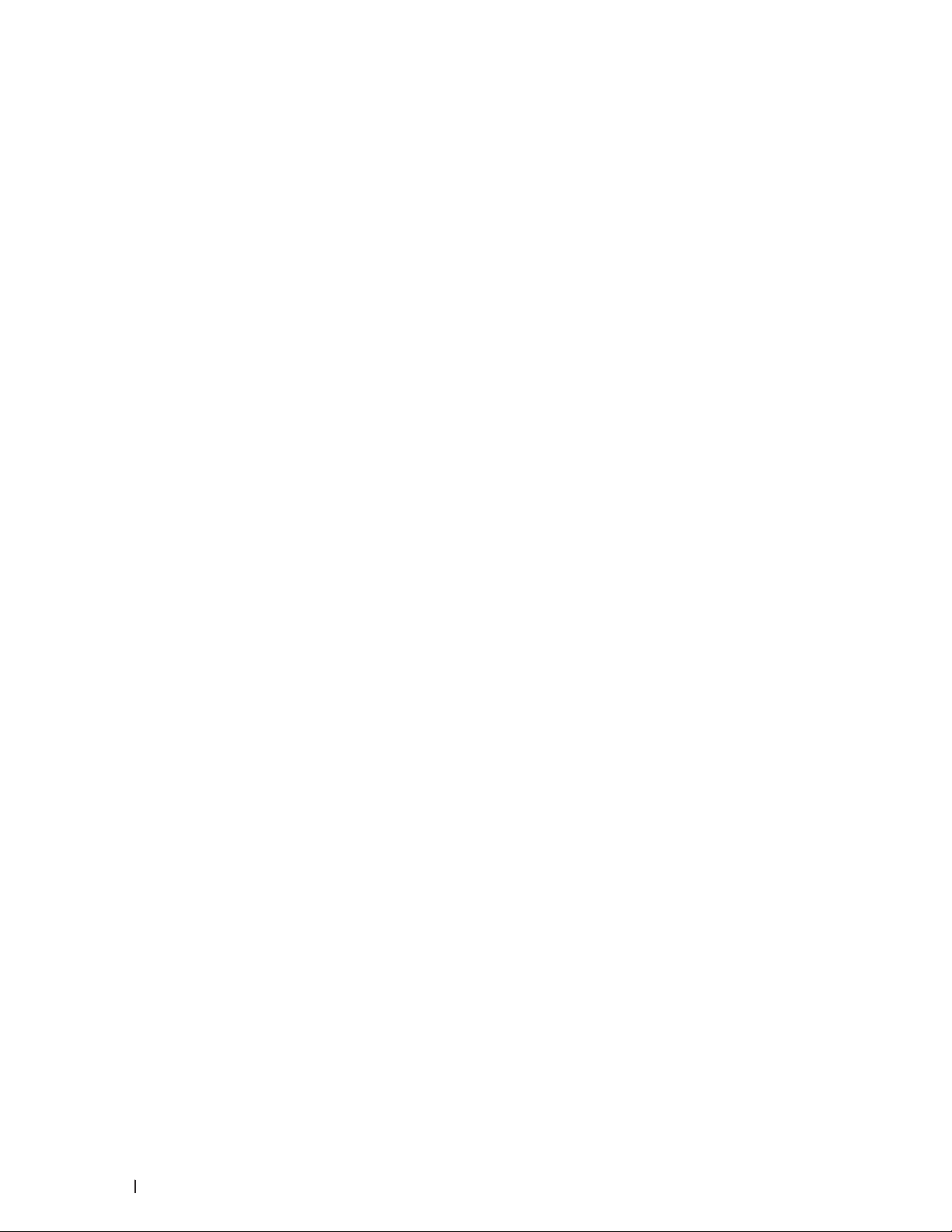
8 Maskininställningar . . . . . . . . . . . . . . . . . . . . . . . . . . . . . . . . . . . . . . . . . . . . . . . . . 179
Allmänna inställningar . . . . . . . . . . . . . . . . . . . . . . . . . . . . . . . . . . . . . . . . . . . . . . . . . . . . . . . . . . . . 179
Ställ in nedräkning för viloläge . . . . . . . . . . . . . . . . . . . . . . . . . . . . . . . . . . . . . . . . . . . . . . . . . . . . . . . . . . . . . . . . . . . . . . . . . . .179
Om djupt viloläge . . . . . . . . . . . . . . . . . . . . . . . . . . . . . . . . . . . . . . . . . . . . . . . . . . . . . . . . . . . . . . . . . . . . . . . . . . . . . . . . . . . . . . .180
Ställ in läget Automatisk avstängning . . . . . . . . . . . . . . . . . . . . . . . . . . . . . . . . . . . . . . . . . . . . . . . . . . . . . . . . . . . . . . . . . . . . .180
Ställa in fortsättningsläge . . . . . . . . . . . . . . . . . . . . . . . . . . . . . . . . . . . . . . . . . . . . . . . . . . . . . . . . . . . . . . . . . . . . . . . . . . . . . . .180
Ställa in tonerbesparingsläge . . . . . . . . . . . . . . . . . . . . . . . . . . . . . . . . . . . . . . . . . . . . . . . . . . . . . . . . . . . . . . . . . . . . . . . . . . . .181
Ställ in tyst läge . . . . . . . . . . . . . . . . . . . . . . . . . . . . . . . . . . . . . . . . . . . . . . . . . . . . . . . . . . . . . . . . . . . . . . . . . . . . . . . . . . . . . . . .181
Menytabell . . . . . . . . . . . . . . . . . . . . . . . . . . . . . . . . . . . . . . . . . . . . . . . . . . . . . . . . . . . . . . . . . . . . . . 182
Komma åt menyer och ändra dina maskininställningar . . . . . . . . . . . . . . . . . . . . . . . . . . . . . . . . . . . . . . . . . . . . . . . . . . . . . .182
Inställningstabell . . . . . . . . . . . . . . . . . . . . . . . . . . . . . . . . . . . . . . . . . . . . . . . . . . . . . . . . . . . . . . . . . . . . . . . . . . . . . . . . . . . . . . .182
9 Specifikationer . . . . . . . . . . . . . . . . . . . . . . . . . . . . . . . . . . . . . . . . . . . . . . . . . . . . . 189
Allmänna specifikationer . . . . . . . . . . . . . . . . . . . . . . . . . . . . . . . . . . . . . . . . . . . . . . . . . . . . . . . . . . 189
Specifikationer utskriftsmedia . . . . . . . . . . . . . . . . . . . . . . . . . . . . . . . . . . . . . . . . . . . . . . . . . . . . . 190
Skrivarspecifikationer . . . . . . . . . . . . . . . . . . . . . . . . . . . . . . . . . . . . . . . . . . . . . . . . . . . . . . . . . . . . 190
Gränssnittsspecifikationer . . . . . . . . . . . . . . . . . . . . . . . . . . . . . . . . . . . . . . . . . . . . . . . . . . . . . . . . 191
Säkerhetsprotokoll och -funktioner som stöds . . . . . . . . . . . . . . . . . . . . . . . . . . . . . . . . . . . . . . . 191
Specifikationer för datorkrav . . . . . . . . . . . . . . . . . . . . . . . . . . . . . . . . . . . . . . . . . . . . . . . . . . . . . . 192
10 Ange text på din Dell-maskin . . . . . . . . . . . . . . . . . . . . . . . . . . . . . . . . . . . . . . . . 195
11 Meddelande om miljöinformation . . . . . . . . . . . . . . . . . . . . . . . . . . . . . . . . . . . . 199
Bilaga . . . . . . . . . . . . . . . . . . . . . . . . . . . . . . . . . . . . . . . . . . . . . . . . . . . . . . . . . . . . . . . 203
Dell™ Technical Support Policy . . . . . . . . . . . . . . . . . . . . . . . . . . . . . . . . . . . . . . . . . . . . . . . . . . . . 203
Garanti- och returneringspolicy . . . . . . . . . . . . . . . . . . . . . . . . . . . . . . . . . . . . . . . . . . . . . . . . . . . . 204
Kontakta Dell . . . . . . . . . . . . . . . . . . . . . . . . . . . . . . . . . . . . . . . . . . . . . . . . . . . . . . . . . . . . . . . . . . . . 204
Ytterligare dokument för viktig information . . . . . . . . . . . . . . . . . . . . . . . . . . . . . . . . . . . . . . . . . . 205
SÄKERHET: Laserskrivare . . . . . . . . . . . . . . . . . . . . . . . . . . . . . . . . . . . . . . . . . . . . . . . . . . . . . . . . . . . . . . . . . . . . . . . . . . . . . . 205
SÄKERHET: Allmän säkerhet . . . . . . . . . . . . . . . . . . . . . . . . . . . . . . . . . . . . . . . . . . . . . . . . . . . . . . . . . . . . . . . . . . . . . . . . . . . . 205
FCC Del 68-kommentar, . . . . . . . . . . . . . . . . . . . . . . . . . . . . . . . . . . . . . . . . . . . . . . . . . . . . . . . . . . . . . . . . . . . . . . . . . . . . . . . . . 205
10 Innehåll
Page 11
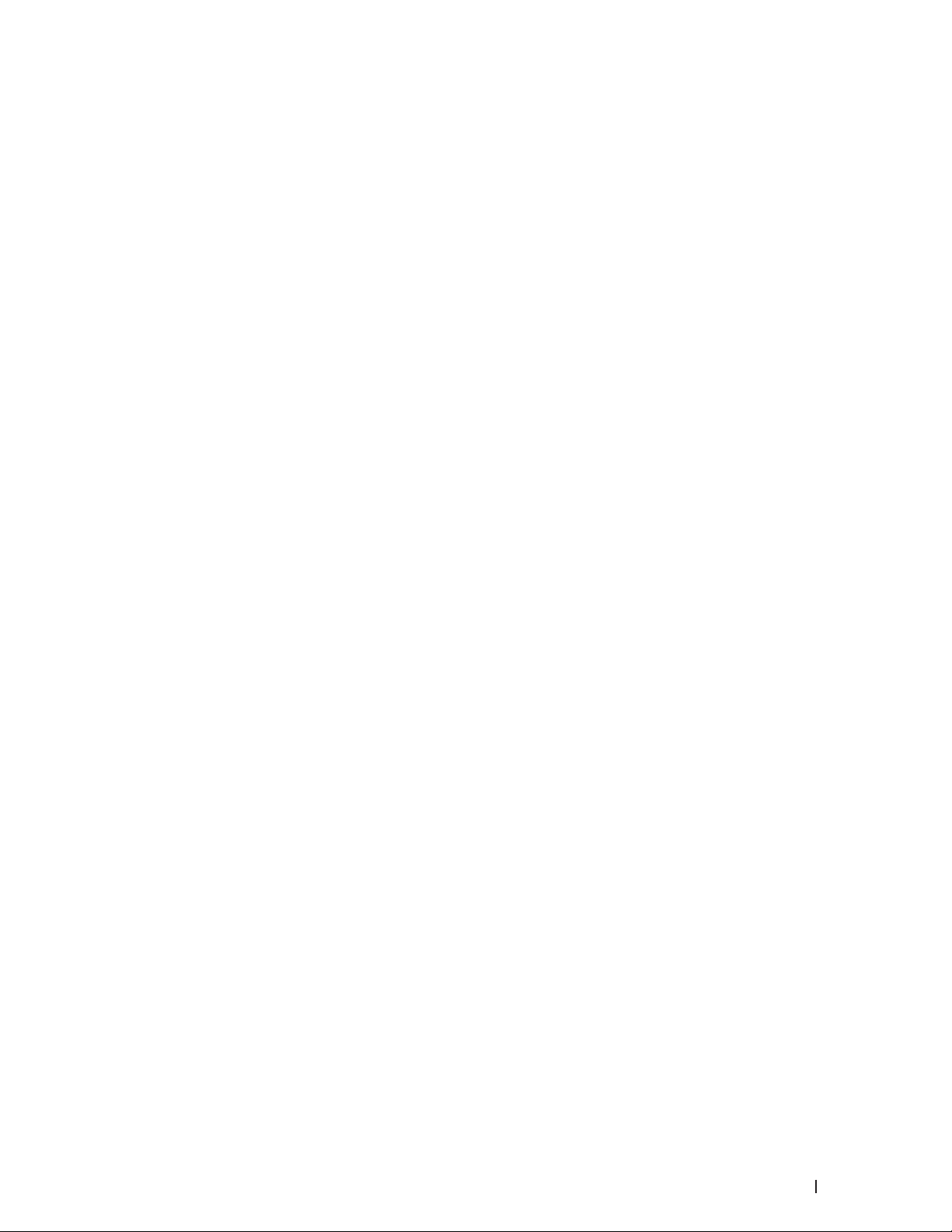
Information om återvunnet papper . . . . . . . . . . . . . . . . . . . . . . . . . . . . . . . . . . . . . . . . . . . . . . . . . . . . . . . . . . . . . . . . . . . . . . 205
Krav för R&TTE . . . . . . . . . . . . . . . . . . . . . . . . . . . . . . . . . . . . . . . . . . . . . . . . . . . . . . . . . . . . . . . . . . . . . . . . . . . . . . . . . . . . . . . . 205
Ytterligare information för installationen . . . . . . . . . . . . . . . . . . . . . . . . . . . . . . . . . . . . . . . . . . . . . . . . . . . . . . . . . . . . . . . . . 206
Skriva ut med Mopria ™ . . . . . . . . . . . . . . . . . . . . . . . . . . . . . . . . . . . . . . . . . . . . . . . . . . . . . . . . . . 206
Förklaringar av ord och begrepp . . . . . . . . . . . . . . . . . . . . . . . . . . . . . . . . . . . . . . . . 209
A . . . . . . . . . . . . . . . . . . . . . . . . . . . . . . . . . . . . . . . . . . . . . . . . . . . . . . . . . . . . . . . . . . . . . . . . . . . . . . . . . . . . . . . . . . . . . . . . . . . . . 209
B . . . . . . . . . . . . . . . . . . . . . . . . . . . . . . . . . . . . . . . . . . . . . . . . . . . . . . . . . . . . . . . . . . . . . . . . . . . . . . . . . . . . . . . . . . . . . . . . . . . . . .210
C . . . . . . . . . . . . . . . . . . . . . . . . . . . . . . . . . . . . . . . . . . . . . . . . . . . . . . . . . . . . . . . . . . . . . . . . . . . . . . . . . . . . . . . . . . . . . . . . . . . . . .210
D . . . . . . . . . . . . . . . . . . . . . . . . . . . . . . . . . . . . . . . . . . . . . . . . . . . . . . . . . . . . . . . . . . . . . . . . . . . . . . . . . . . . . . . . . . . . . . . . . . . . . .210
G . . . . . . . . . . . . . . . . . . . . . . . . . . . . . . . . . . . . . . . . . . . . . . . . . . . . . . . . . . . . . . . . . . . . . . . . . . . . . . . . . . . . . . . . . . . . . . . . . . . . . .210
H . . . . . . . . . . . . . . . . . . . . . . . . . . . . . . . . . . . . . . . . . . . . . . . . . . . . . . . . . . . . . . . . . . . . . . . . . . . . . . . . . . . . . . . . . . . . . . . . . . . . . .211
I . . . . . . . . . . . . . . . . . . . . . . . . . . . . . . . . . . . . . . . . . . . . . . . . . . . . . . . . . . . . . . . . . . . . . . . . . . . . . . . . . . . . . . . . . . . . . . . . . . . . . . .211
K . . . . . . . . . . . . . . . . . . . . . . . . . . . . . . . . . . . . . . . . . . . . . . . . . . . . . . . . . . . . . . . . . . . . . . . . . . . . . . . . . . . . . . . . . . . . . . . . . . . . . .211
L . . . . . . . . . . . . . . . . . . . . . . . . . . . . . . . . . . . . . . . . . . . . . . . . . . . . . . . . . . . . . . . . . . . . . . . . . . . . . . . . . . . . . . . . . . . . . . . . . . . . . .212
M . . . . . . . . . . . . . . . . . . . . . . . . . . . . . . . . . . . . . . . . . . . . . . . . . . . . . . . . . . . . . . . . . . . . . . . . . . . . . . . . . . . . . . . . . . . . . . . . . . . . .212
N . . . . . . . . . . . . . . . . . . . . . . . . . . . . . . . . . . . . . . . . . . . . . . . . . . . . . . . . . . . . . . . . . . . . . . . . . . . . . . . . . . . . . . . . . . . . . . . . . . . . . .213
P . . . . . . . . . . . . . . . . . . . . . . . . . . . . . . . . . . . . . . . . . . . . . . . . . . . . . . . . . . . . . . . . . . . . . . . . . . . . . . . . . . . . . . . . . . . . . . . . . . . . . .214
R . . . . . . . . . . . . . . . . . . . . . . . . . . . . . . . . . . . . . . . . . . . . . . . . . . . . . . . . . . . . . . . . . . . . . . . . . . . . . . . . . . . . . . . . . . . . . . . . . . . . . .214
S . . . . . . . . . . . . . . . . . . . . . . . . . . . . . . . . . . . . . . . . . . . . . . . . . . . . . . . . . . . . . . . . . . . . . . . . . . . . . . . . . . . . . . . . . . . . . . . . . . . . . .214
T . . . . . . . . . . . . . . . . . . . . . . . . . . . . . . . . . . . . . . . . . . . . . . . . . . . . . . . . . . . . . . . . . . . . . . . . . . . . . . . . . . . . . . . . . . . . . . . . . . . . . .215
U . . . . . . . . . . . . . . . . . . . . . . . . . . . . . . . . . . . . . . . . . . . . . . . . . . . . . . . . . . . . . . . . . . . . . . . . . . . . . . . . . . . . . . . . . . . . . . . . . . . . . .215
V . . . . . . . . . . . . . . . . . . . . . . . . . . . . . . . . . . . . . . . . . . . . . . . . . . . . . . . . . . . . . . . . . . . . . . . . . . . . . . . . . . . . . . . . . . . . . . . . . . . . . .215
W . . . . . . . . . . . . . . . . . . . . . . . . . . . . . . . . . . . . . . . . . . . . . . . . . . . . . . . . . . . . . . . . . . . . . . . . . . . . . . . . . . . . . . . . . . . . . . . . . . . . .215
Ö . . . . . . . . . . . . . . . . . . . . . . . . . . . . . . . . . . . . . . . . . . . . . . . . . . . . . . . . . . . . . . . . . . . . . . . . . . . . . . . . . . . . . . . . . . . . . . . . . . . . . .216
Index . . . . . . . . . . . . . . . . . . . . . . . . . . . . . . . . . . . . . . . . . . . . . . . . . . . . . . . . . . . . . . . . 217
11Innehåll
Page 12
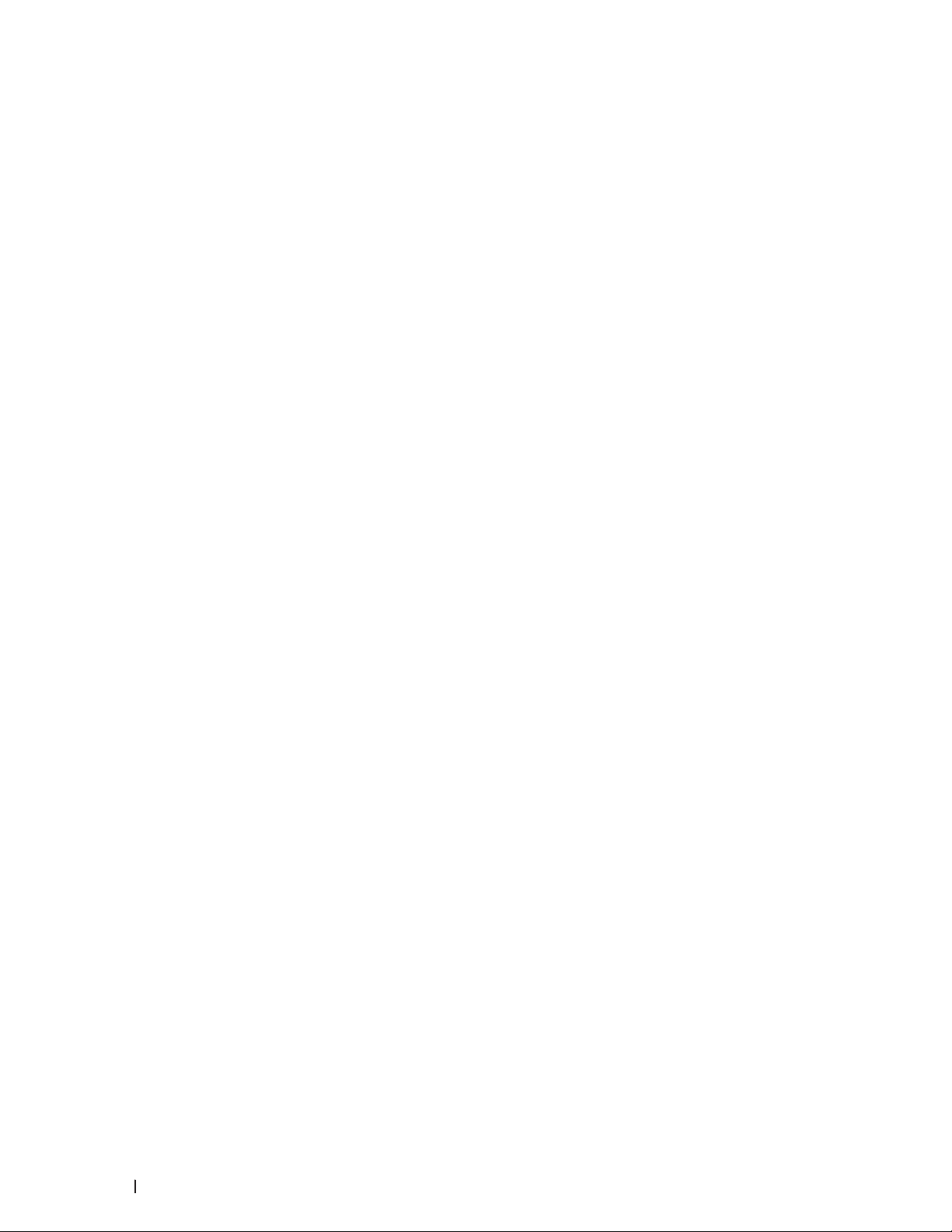
12 Innehåll
Page 13
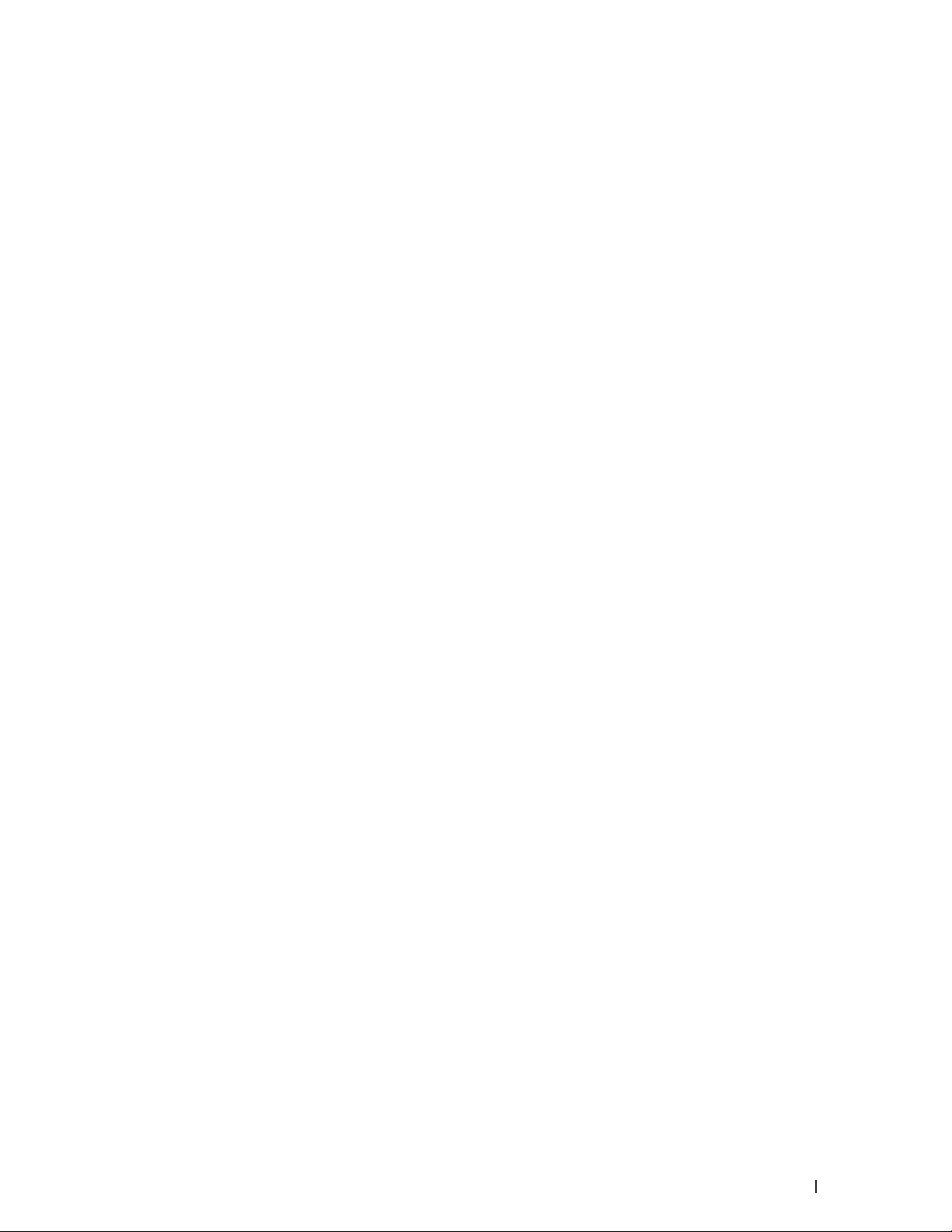
Innan du använder din Dell-maskin . . . . . . . . . . . . . . . . . . . . . . . . . . . . . . . . . . . . . . 15
Definitioner av anmärkningar . . . . . . . . . . . . . . . . . . . . . . . . . . . . . . . . . . . . . . . . . . . . . . . . . . . . . . . .15
Viktigt meddelande . . . . . . . . . . . . . . . . . . . . . . . . . . . . . . . . . . . . . . . . . . . . . . . . . . . . . . . . . . . . . . . . .16
13
Page 14
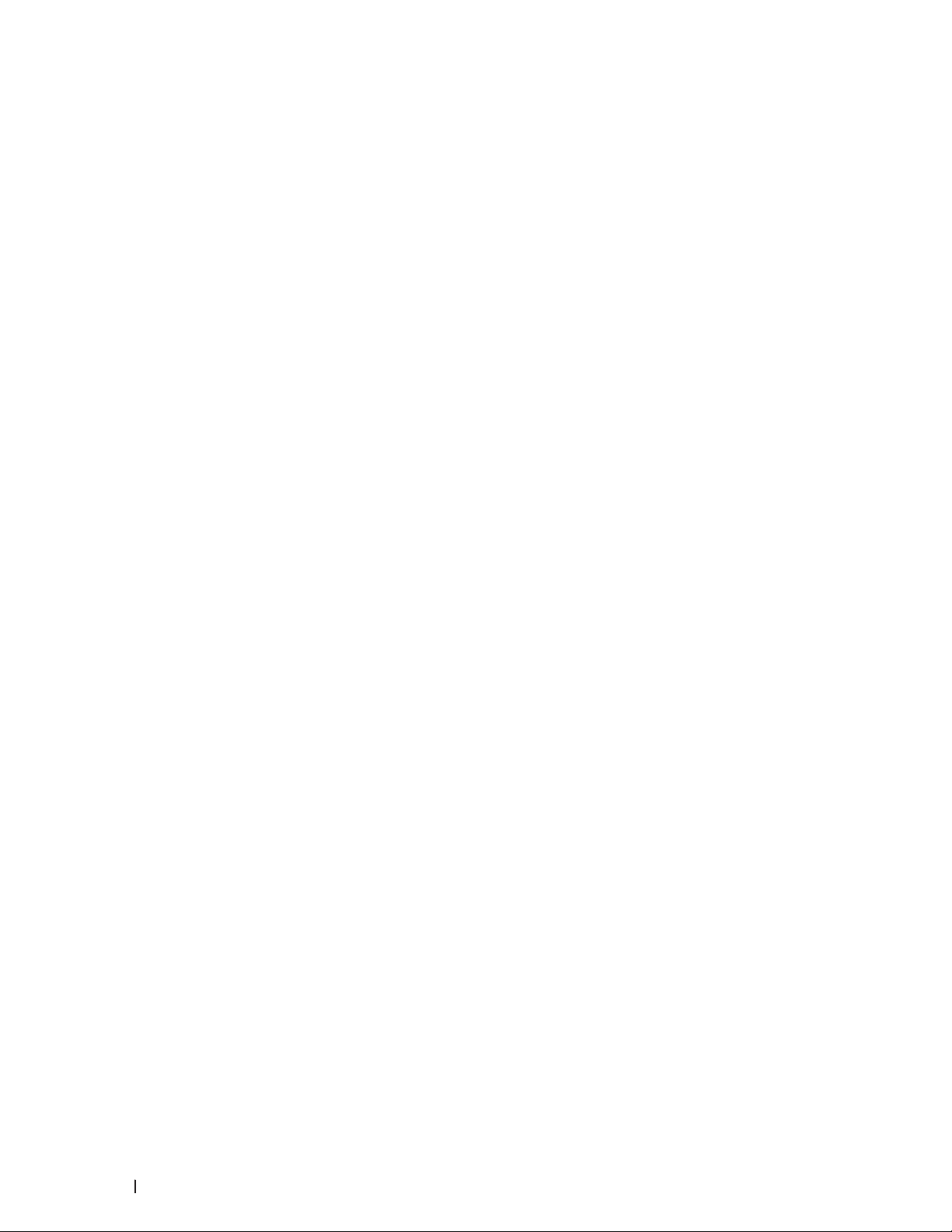
14
Page 15
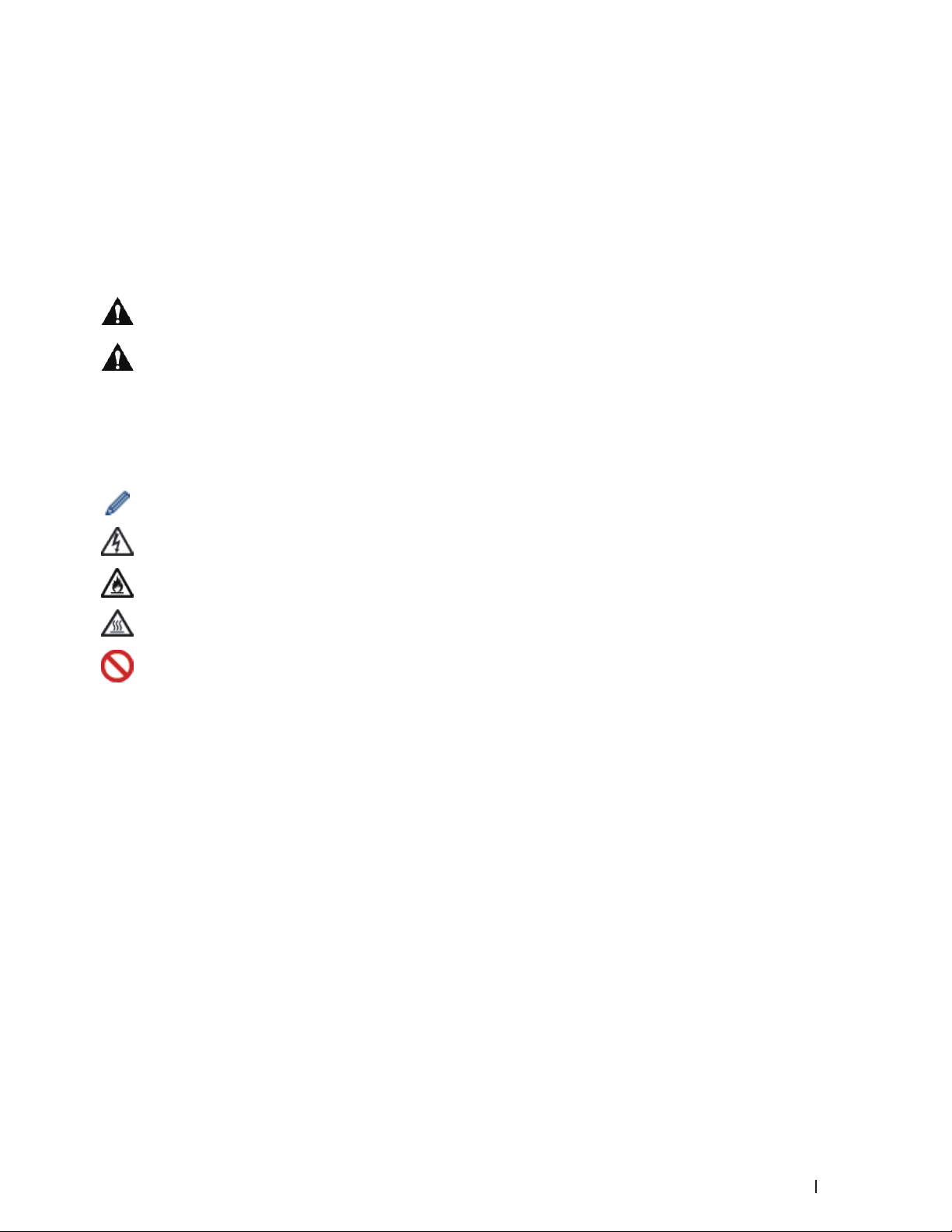
Innan du använder din Dell-maskin
• Definitioner av anmärkningar
• Viktigt meddelande
Definitioner av anmärkningar
Följande symboler och principer används i den här bruksanvisningen:
VARNING
VAR FÖRSIKTIG
VIKTIGT
OBS
Fet stil
Kursiv stil
VARNING varnar om en möjlig farlig situation som om den inte undviks kan vålla
dödsfall eller allvarliga skador.
VAR FÖRSIKTIG informerar om en potentiell risk som kan orsaka mindre eller måttliga
personskador.
VIKTIGT anger en möjligen farlig situation som om den inte undviks kan medföra
skada på materiell egendom eller förlust av produktfunktioner.
OBS! specificerar driftsmiljö, installationsvillkor eller speciella användningsförhållanden.
Tipsikoner ger dig hjälpfulla tips och ytterligare information.
Brandvarningsikoner upplyser dig om risken för elektrisk stöt.
Brandvarningsikoner upplyser dig om möjligt brandfara.
Ikoner för het yta varnar dig att inte vidröra maskinens varma delar.
Förbudsikoner visar åtgärder som måste utföras.
Text med fet stil motsvarar knappar på maskinens kontrollpanel eller datorskärmen.
Text med kursiv stil gör dig uppmärksam på en viktig punkt eller hänvisar dig till ett
närliggande avsnitt.
Courier New
Meddelanden på maskinens LCD-skärm visas med typsnittet Courier New.
15Innan du använder din Dell-maskin
Page 16
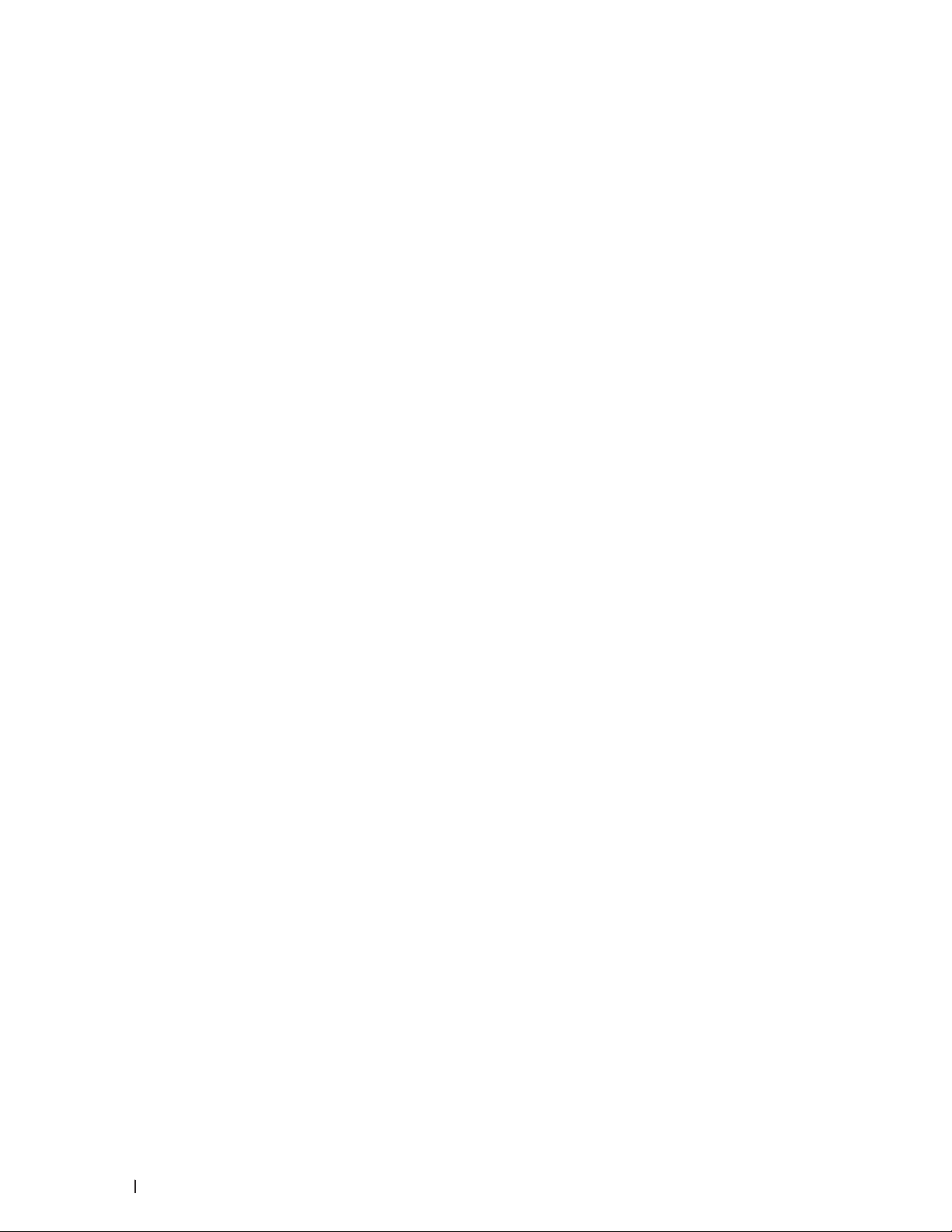
Viktigt meddelande
• Denna produkt är godkänd för användning endast i det land där den köptes. Använd inte denna produkt i något
annat land eftersom det kan strida mot lagar för trådlös telekommunikation och energiförbrukning i det landet.
• I det här dokumentet står Windows Server® 2003 för Windows Server® 2003, Windows Server® 2003 x64
Edition, Windows Server® 2003 R2 och Windows Server® 2003 R2 x64 Edition.
• I det här dokumentet står Windows Server® 2008 för Windows Server® 2008 och Windows Server® 2008 R2.
• Skärmbilderna i denna handbok är från Windows® 7 och OS X v10.8.x om inte annat anges. Skärmbilderna på
din dator kan variera beroende på ditt operativsystem.
• Använd produkten i ett välventilerat utrymme. Blockera inte produktens ventilationsöppningar. Håll ett minsta
avstånd enligt följande för ventilering och åtkomst till nätkontakten. Koppla från produkten om ett onormalt
förhållande noteras.
• Ventilera väl under utökad användning eller masskopiering. Luftmiljön på kontoret kan påverkas av odörer som
t.ex. ozon i ett dåligt ventilerat rum. Tillhandahåll tillräcklig ventilering för att försäkra om en bekväm och säker
miljö.
• Anslut denna produkt till LAN-anslutningen som är inte utsatt för överspänning.
16 Innan du använder din Dell-maskin
Page 17
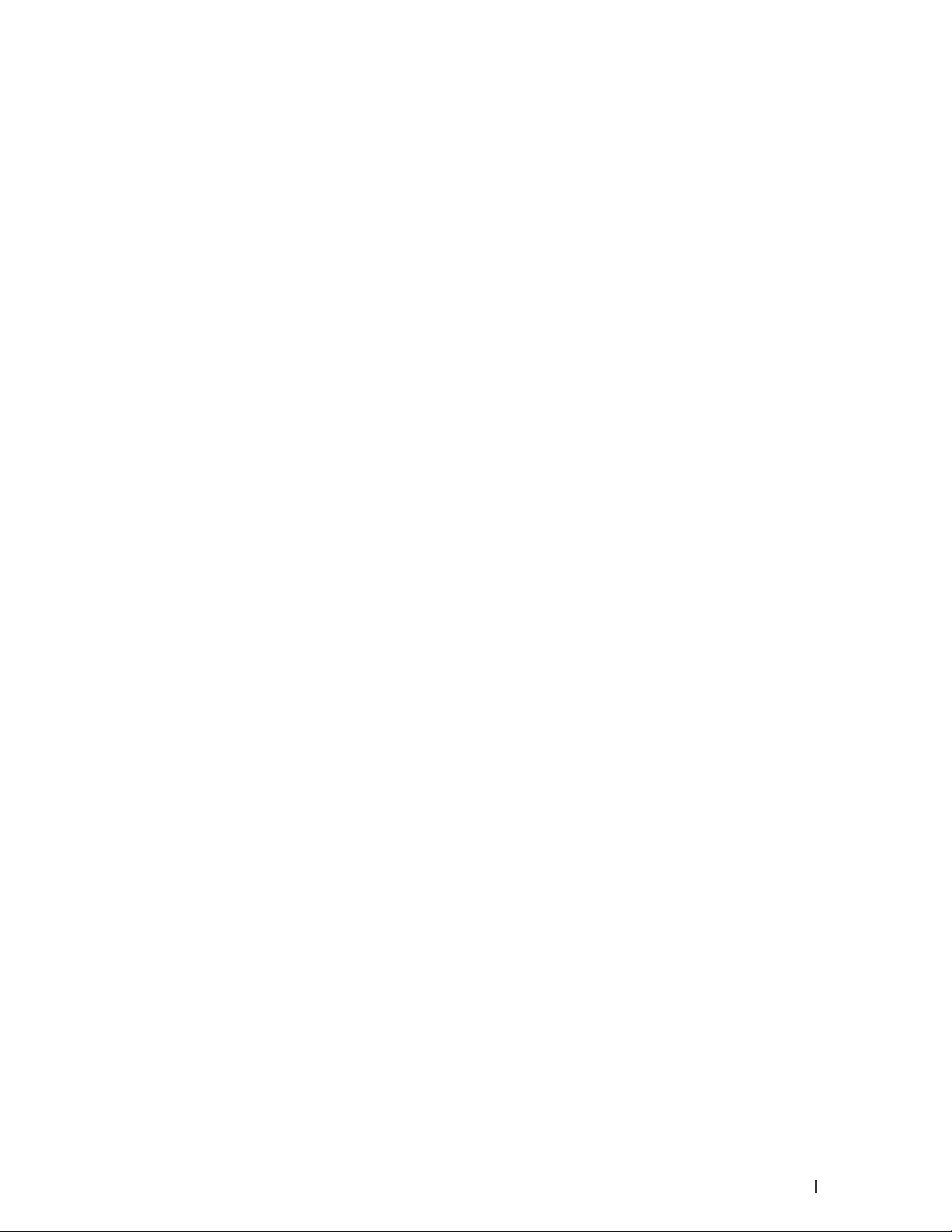
Introduktion till din Dell-maskin . . . . . . . . . . . . . . . . . . . . . . . . . . . . . . . . . . . . . . . . . 19
Framsida och baksida . . . . . . . . . . . . . . . . . . . . . . . . . . . . . . . . . . . . . . . . . . . . . . . . . . . . . . . . . . . . . . .19
Översikt över kontrollpanelen . . . . . . . . . . . . . . . . . . . . . . . . . . . . . . . . . . . . . . . . . . . . . . . . . . . . . . . 20
Statusmeddelanden . . . . . . . . . . . . . . . . . . . . . . . . . . . . . . . . . . . . . . . . . . . . . . . . . . . . . . . . . . . . . . . 21
Dell Printer Hub (endast Windows
®
) . . . . . . . . . . . . . . . . . . . . . . . . . . . . . . . . . . . . . . . . . . . . . . . . . 21
17
Page 18
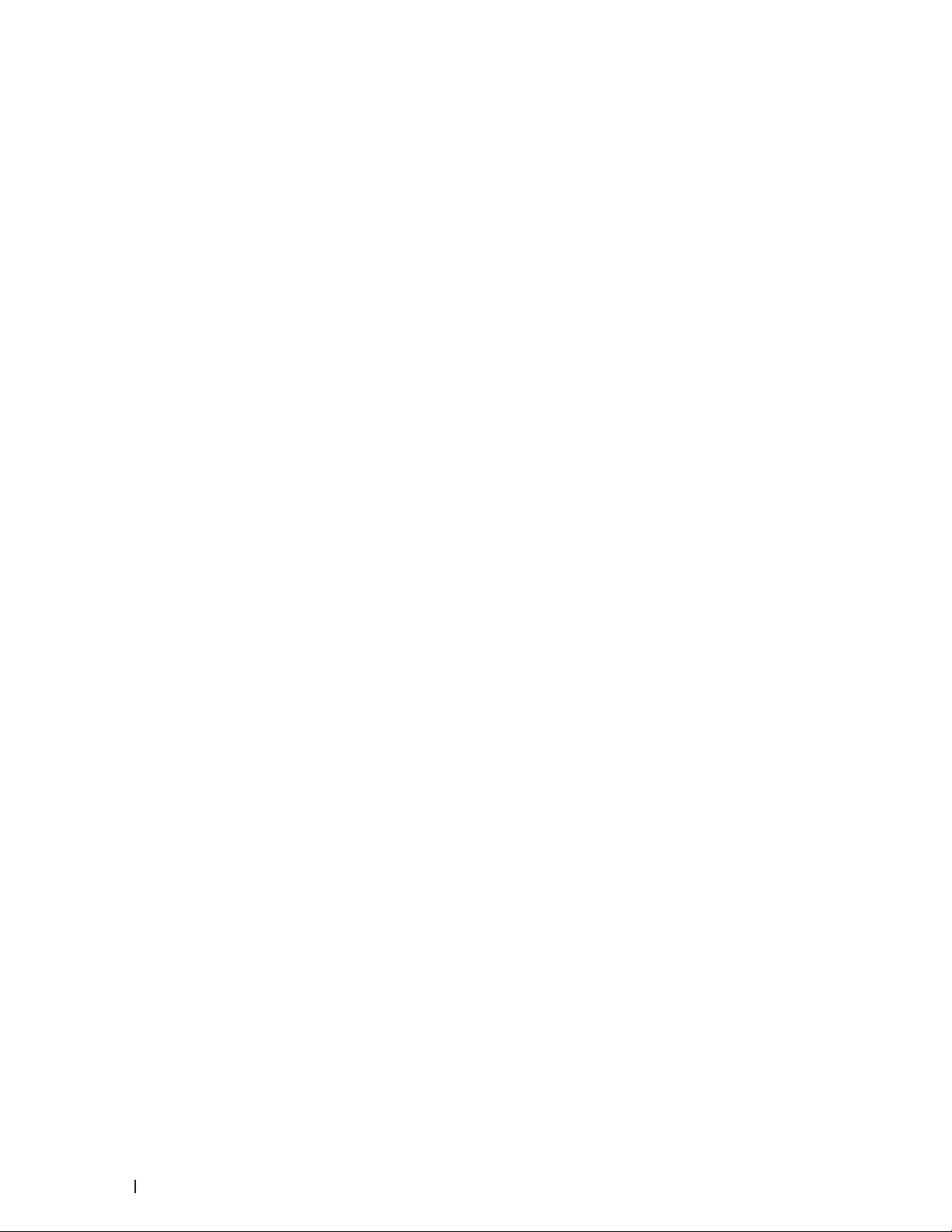
18
Page 19
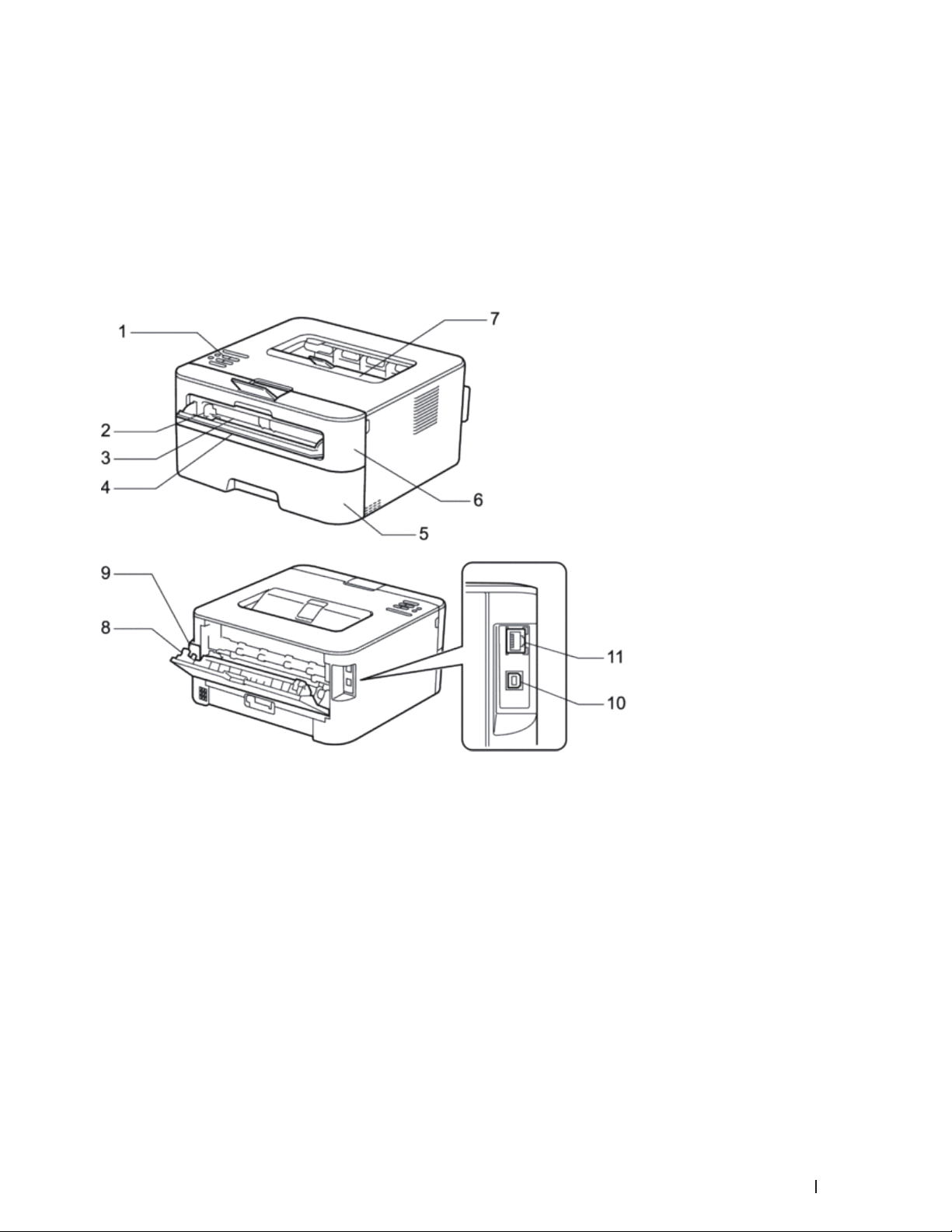
Introduktion till din Dell-maskin
• Framsida och baksida
• Översikt över kontrollpanelen
• Statusmeddelanden
• Dell Printer Hub (endast Windows®)
Framsida och baksida
1
1. Kontrollpanel
2. Pappersledare för manuell matning
3. Manuellt inmatningsfack
4. Lucka till manuellt inmatningsfack
5. Pappersfack
6. Främre lucka
7. Utmatningsfack med textsidan nedåt
8. Bakre lucka (utmatningsfack med textsidan uppåt)
9. Uttag för nätkabel
10. USB-port
11. Nätverksport
19Introduktion till din Dell-maskin
Page 20
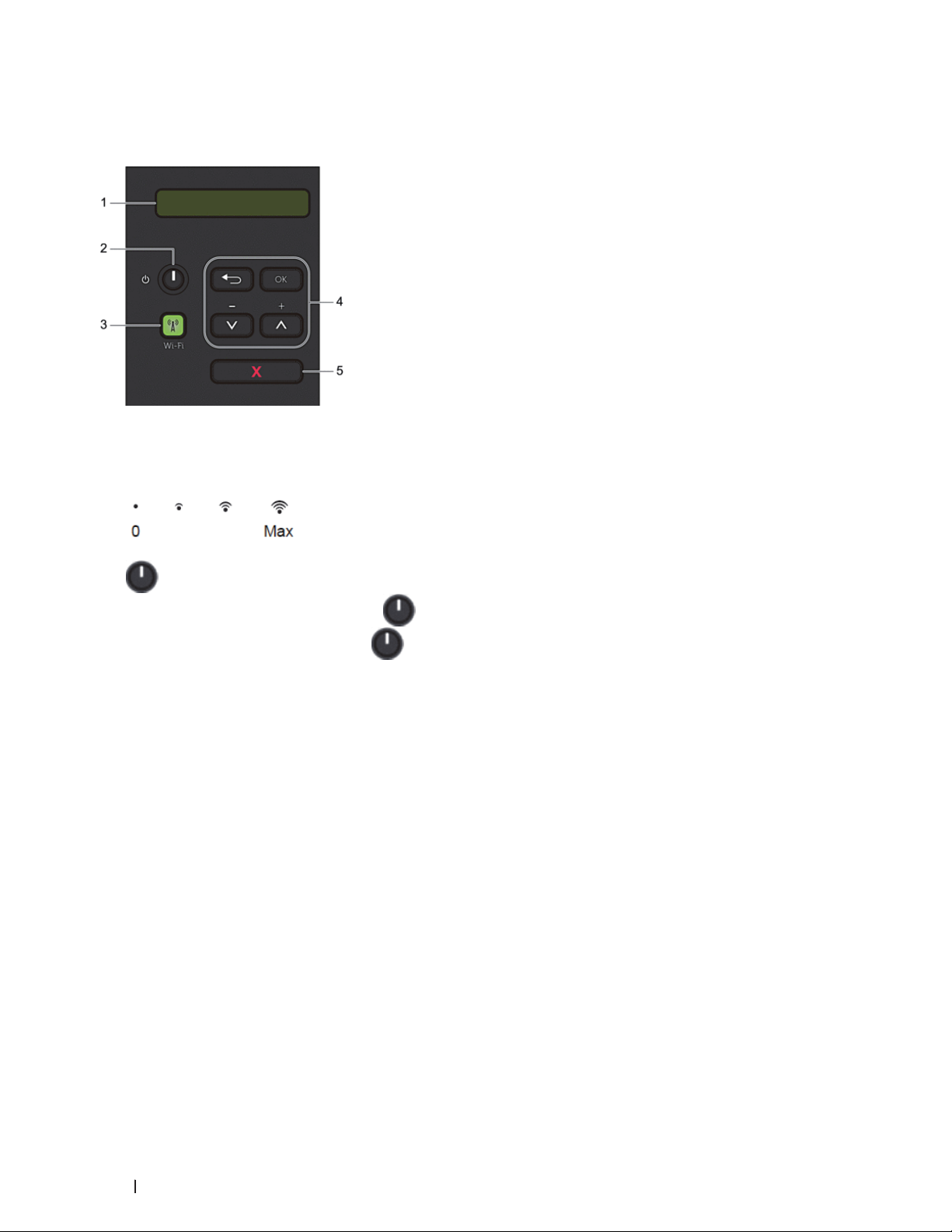
Översikt över kontrollpanelen
Modeller med trådlös funktion:
1. LCD-skärm (skärm med flytande kristaller)
Visar meddelanden som hjälper dig att ställa in och använda maskinen.
En indikator med fyra nivåer visar aktuell trådlös signalstyrka om du använder en trådlös anslutning.
2. -knappen ström På/Av
• Starta maskinen genom att trycka på
• Stäng av maskinen genom att hålla
innan det försvinner.
3. Nätverksknappar
Wi-Fi
Tryck på Wi-Fi-knappen och starta det trådlösa installationsprogrammet på din dator. Följ anvisningarna på
skärmen för att ställa in trådlös anslutning mellan din maskin och ditt nätverk.
När Wi-Fi-lampan lyser är din Dell-maskin ansluten till en trådlös åtkomstpunkt. När Wi-Fi-lampan blinkar ligger
den trådlösa anslutningen nere eller så håller maskinen på att ansluta till en trådlös åtkomstpunkt.
4. Menyknappar
OK
Tryck för att lagra dina maskininställningar. Maskinen återgår till föregående menynivå när en inställning ändrats.
Back (Bakåt)
• Tryck för att gå tillbaka en nivå i menystrukturen.
• •Tryck för att välja föregående siffra när du anger siffror.
pellerq( + eller - )
• Tryck när du vill bläddra bland menyer och alternativ.
.
intryckt. Stänger ner visas på LCD-skärmen i några sekunder
• Tryck för att ange en siffra eller för att höja eller sänka siffran. Håll p eller q intryckt för att bläddra
snabbare. När du ser den siffra du vill ha trycker du på OK.
20 Introduktion till din Dell-maskin
Page 21
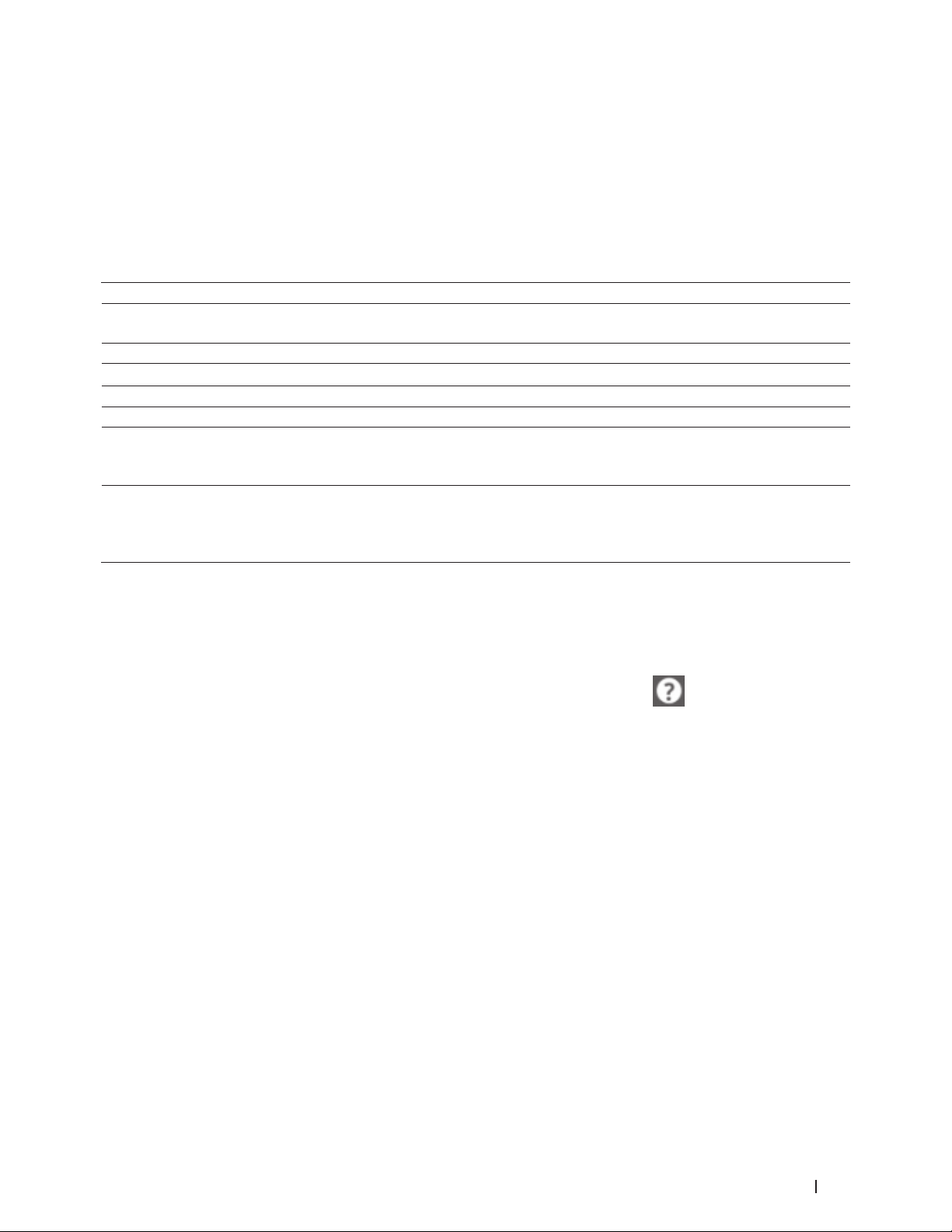
5. X (Avbryt)-knapp
• Tryck för att rensa bort vissa felmeddelanden. Följ instruktionerna på kontrollpanelen för att rensa bort alla
andra fel.
• Tryck för att skriva ut den information som finns kvar i maskinens minne.
• Håll X (Avbryt) intryckt i ungefär två sekunder för att avbryta ett utskriftsjobb.
Statusmeddelanden
Maskinstatusmeddelande Betydelse
Svalnar
Avbryt utskrift
Var god vänta
Skriver
Klar
Vilar
Djup vila
Maskinen svalnar.
Vänta några sekunder till dess att maskinens inre delar har svalnat.
Maskinen avbryter jobbet.
Maskinen värmer upp.
Maskinen skriver ut.
Maskinen är redo för utskrift.
I viloläge (energisparläge) agerar maskinen som om den var avstängd, men den kan
fortfarande ta emot data. Om ett utskriftsjobb tas emot väcks maskinen och börjar skriva
ut.
I djupt viloläge (lägre energiförbrukning än i viloläge) agerar maskinen som om den var
avstängd, men den kan fortfarande ta emot data. Om maskinen inte tar emot data under
en viss tidsperiod när den befinner sig i viloläge, växlar den till djupt viloläge. Om ett
utskriftsjobb tas emot väcks maskinen och börjar skriva ut.
Dell Printer Hub (endast Windows®)
Med denna programvara kan du skriva ut dokument via molntjänster. Den meddelar dig också om uppdateringar av
firmware/mjukvara, skrivarens status och tonernivå. Öppna programmet och klicka på
huvudfönstret för att se Vanliga frågor och svar, för mer information.
längst upp till höger i
21Introduktion till din Dell-maskin
Page 22

22 Introduktion till din Dell-maskin
Page 23
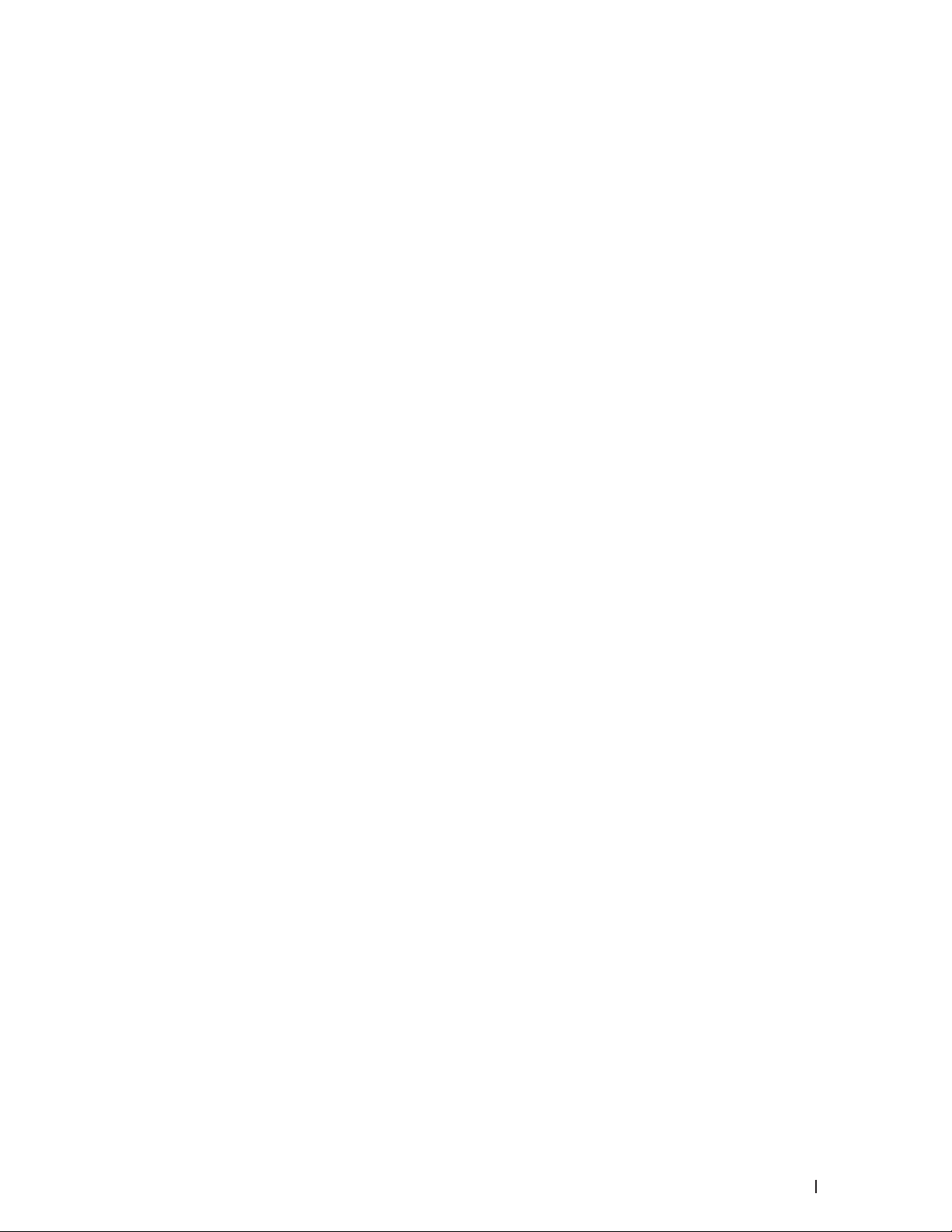
Pappershantering . . . . . . . . . . . . . . . . . . . . . . . . . . . . . . . . . . . . . . . . . . . . . . . . . . . . . 25
Fylla på och skriva ut via pappersfacket . . . . . . . . . . . . . . . . . . . . . . . . . . . . . . . . . . . . . . . . . . . . . 25
Fylla på och skriva ut på papper i det manuella inmatningsfacket . . . . . . . . . . . . . . . . . . . . . . . 28
23
Page 24
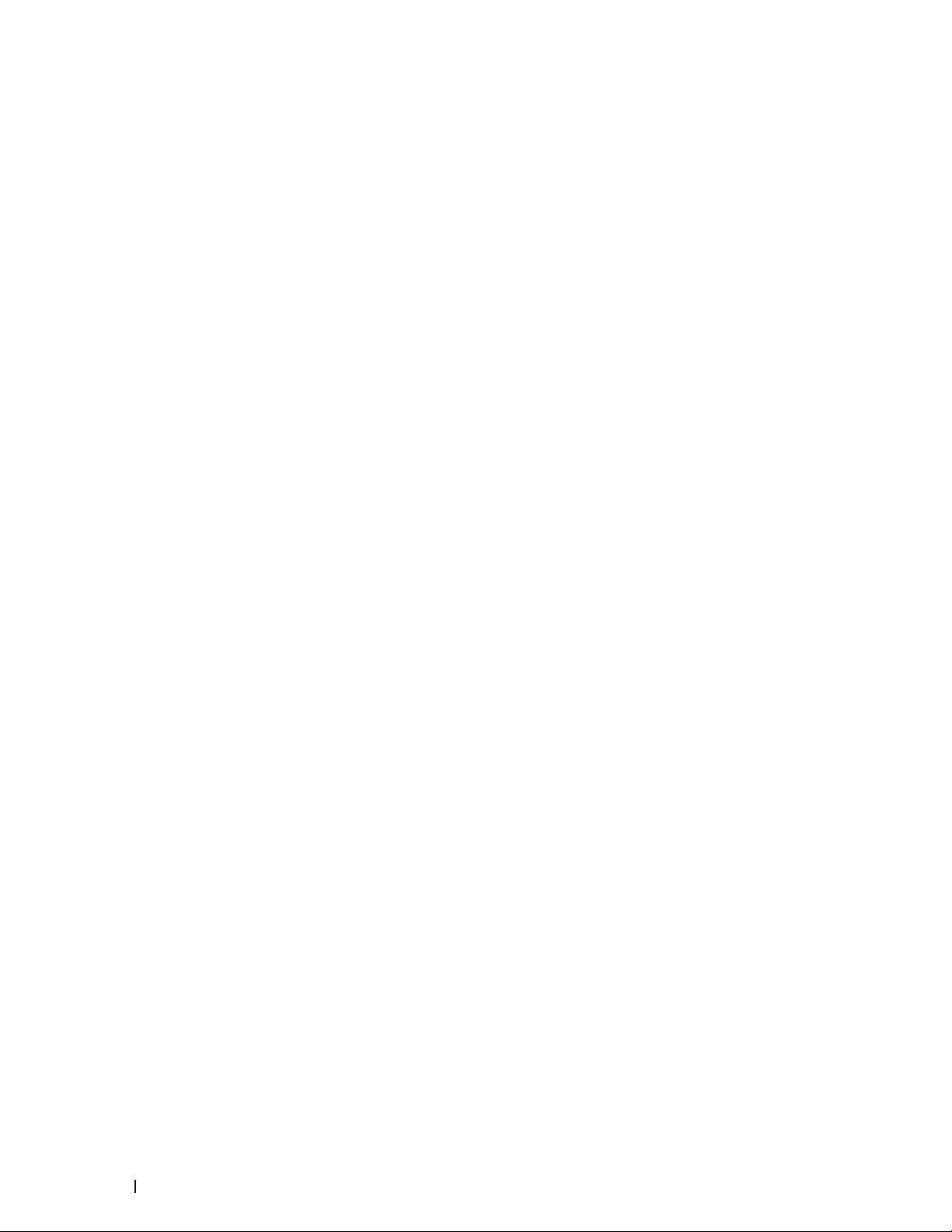
24
Page 25
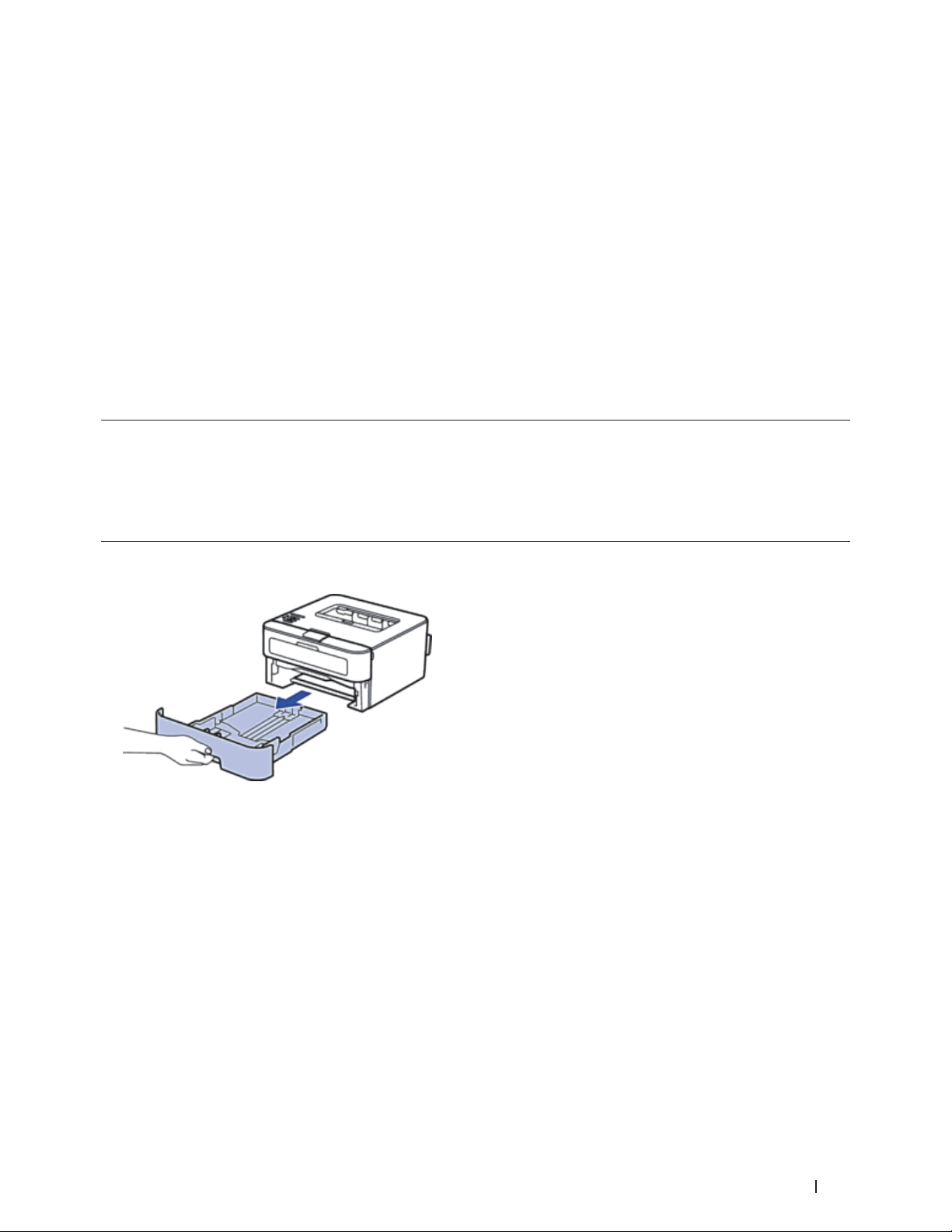
Pappershantering
• Fylla på och skriva ut via pappersfacket
• Fylla på och skriva ut på papper i det manuella inmatningsfacket
• Ställ in Kontrollera format
Med Dell-maskinens inställning Kontrollera format visas ett meddelande när du tar bort pappersfacket från
maskinen, som frågar om du vill byta pappersformat.
• Område som inte går att skriva ut
• Använda specialpapper
Prova alltid att skriva ut för att se att papperet fungerar bra innan du köper det.
Fylla på och skriva ut via pappersfacket
• Om inställningen för kontroll av papper är inställd till På och du drar ut pappersfacket ur maskinen visas ett
meddelande på LCD-skärmen som frågar om du vill ändra papperstyp och pappersformat. Ändra vid behov
inställningen för pappersformat och papperstyp genom att följa anvisningarna på skärmen.
• Om du lägger papper av ett annat format i facket måste du samtidigt ändra inställningen för pappersformat i
maskinen eller på din dator.
2
1. Dra ut pappersfacket helt och hållet från maskinen.
25Pappershantering
Page 26
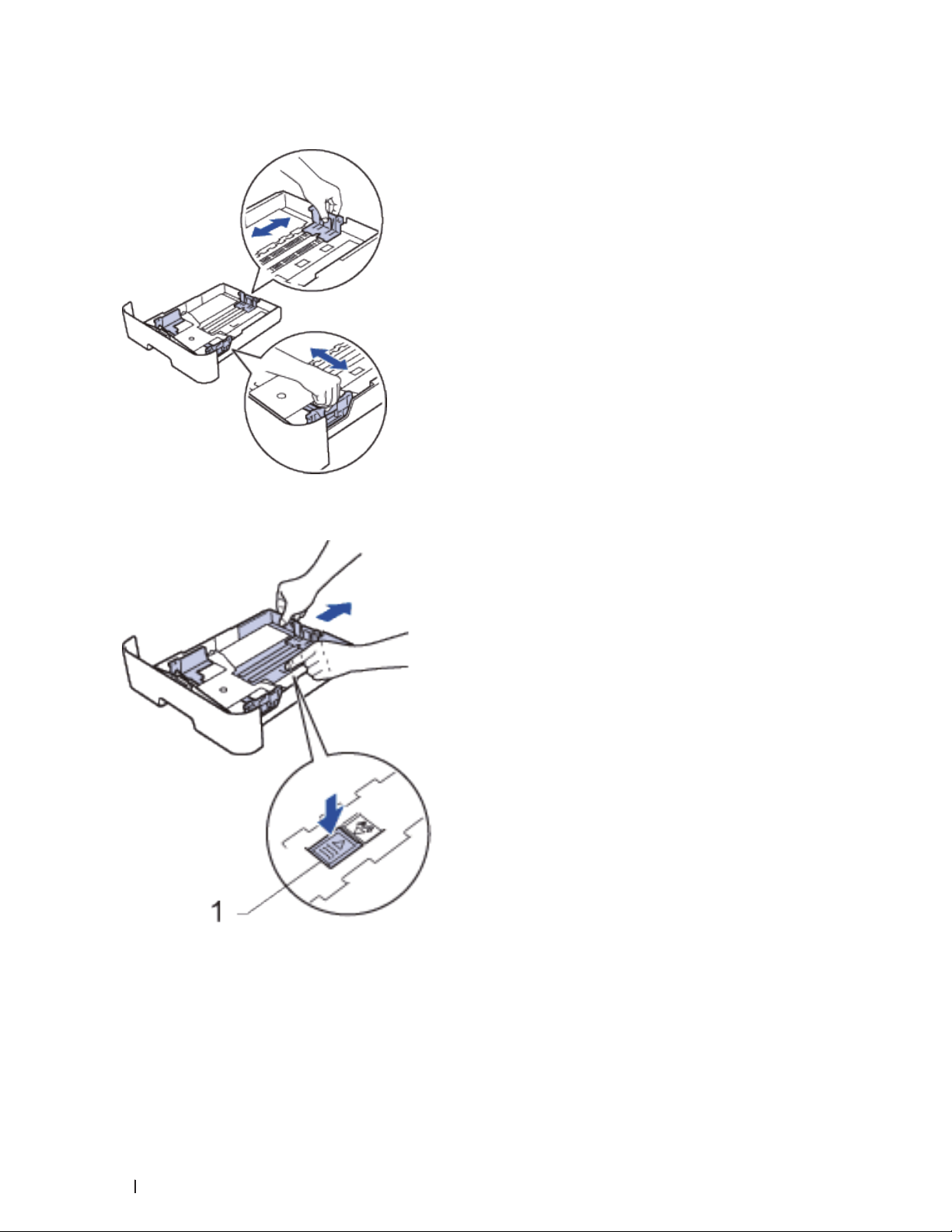
2. Tryck ner och skjut pappersguiderna åt sidan för att passa pappret.
Tryck på frigöringsarmarna för att skjuta pappersguiderna.
OBS: För pappersformaten Legal och Folio ska du trycka på frigöringsknappen (1) nederst i pappersfacket och
sedan dra ut pappersfackets bakre del. (Papperformaten Legal och Folio finns inte tillgängliga i vissa regioner.)
3. Bläddra igenom pappersbunten väl.
4. Fyll på papper med utskriftssidan
OBS: Fyll INTE på med olika typer av papper samtidigt i pappersfacket. Pappret kan då fastna eller felmatas.
26 Pappershantering
vänd nedåt
i pappersfacket.
Page 27
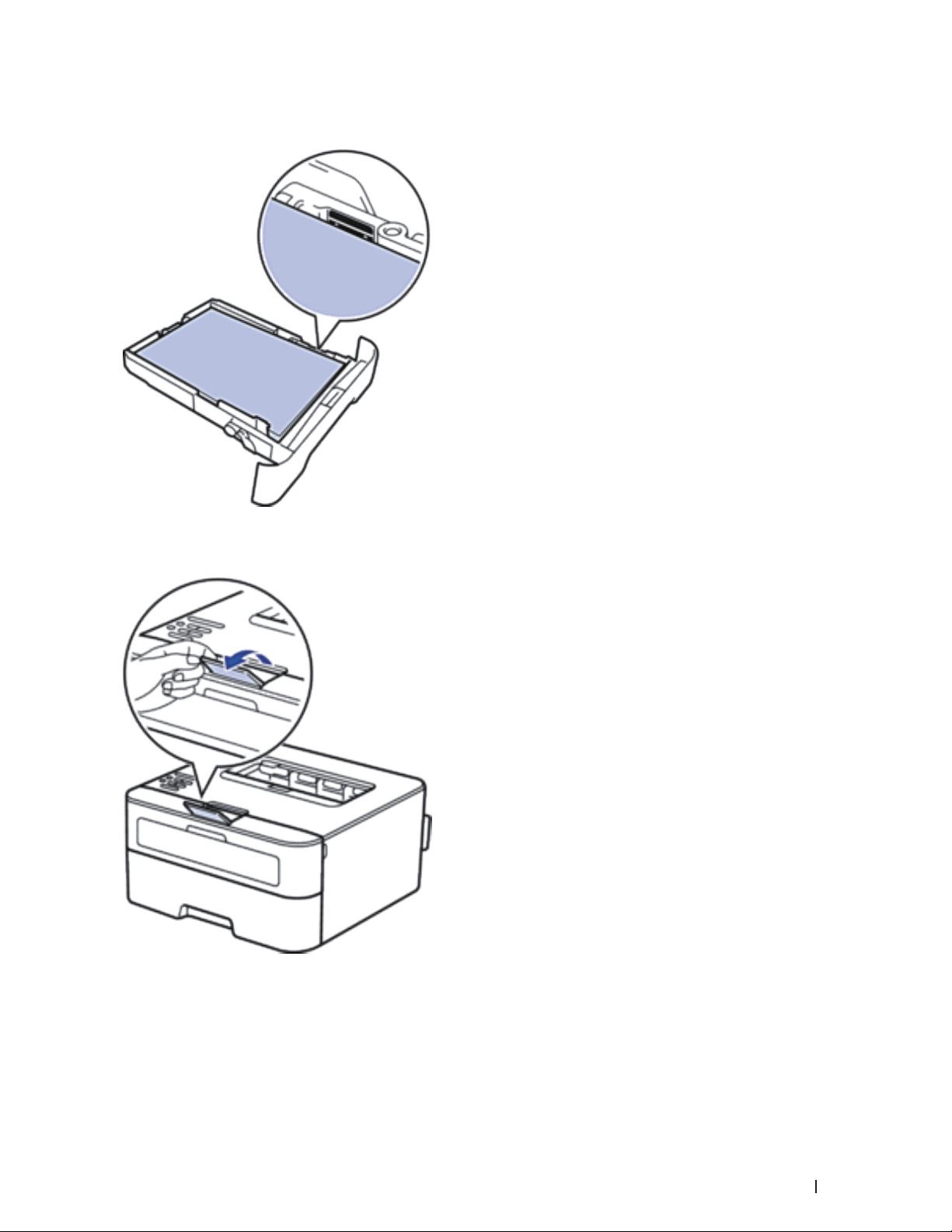
5. Kontrollera att pappret inte överstiger maxmarkeringen ”MAX”.
Överfyllning av pappersfacket kommer att orsaka pappersstopp.
6. Tryck långsamt in pappersfacket helt i maskinen.
7. Lyft upp stödfliken för att förhindra att papperet glider av utmatningsfacket.
8. Skicka utskriftsjobbet till maskinen.
OBS: Ändra utskriftspreferenserna i utskriftsdialogrutan innan du skickar utskriftsjobbet från din dator.
27Pappershantering
Page 28
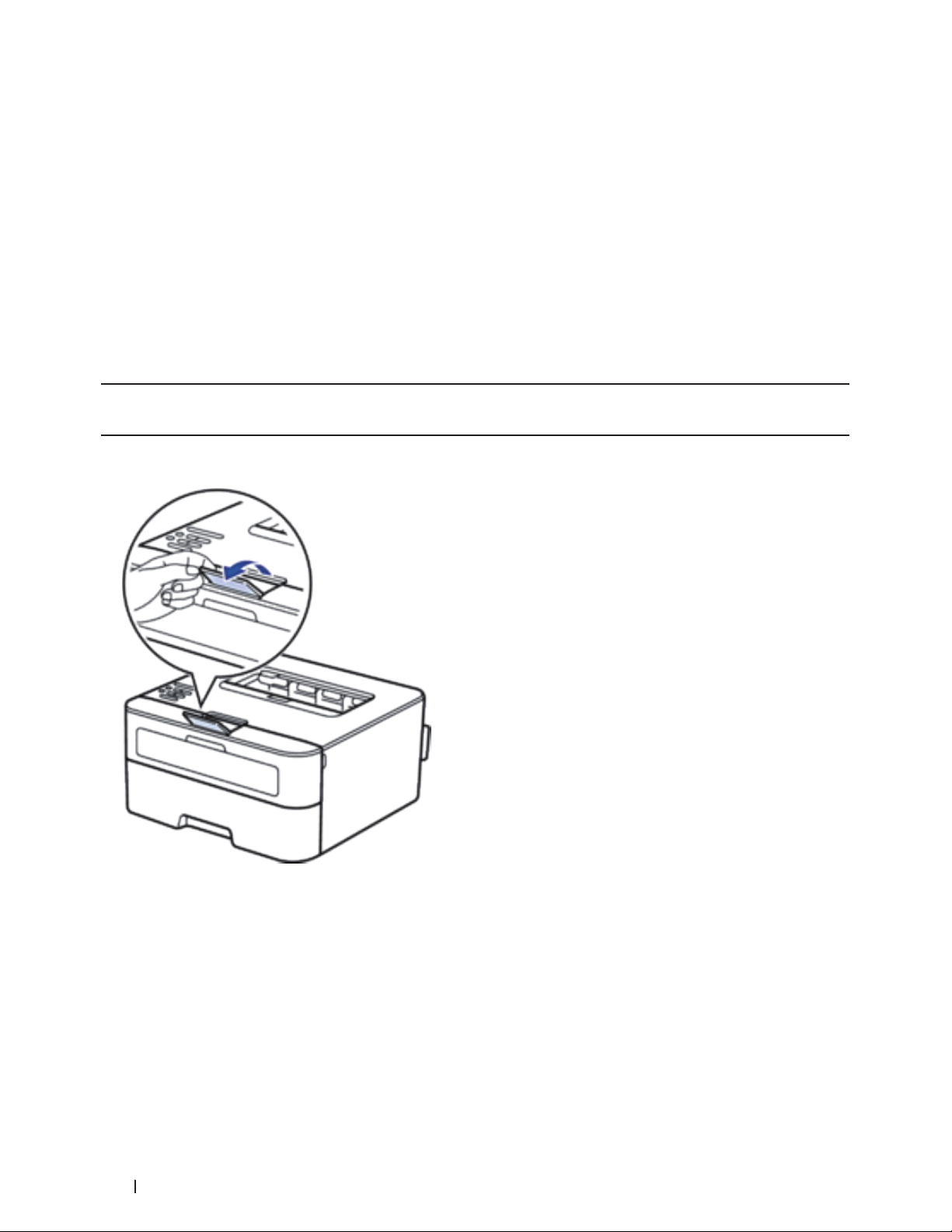
Fylla på och skriva ut på papper i det manuella inmatningsfacket
• Fylla på och skriva ut på vanligt papper, tunt papper, återvunnet papper och brevpapper i det manuella
inmatningsfacket
• Fyll på och skriv ut på tjockt papper och etiketter i det manuella inmatningsfacket
• Fyll på och skriv ut på kuvert i det manuella inmatningsfacket
• Utskriftsproblem
• Fel- och underhållsmeddelanden
Fylla på och skriva ut på vanligt papper, tunt papper, återvunnet papper och brevpapper i det manuella inmatningsfacket
Om du lägger papper av ett annat format i facket måste du samtidigt ändra inställningen för pappersformat i
maskinen eller på din dator.
1. Lyft upp stödfliken för att förhindra att papperet glider av utmatningsfacket med textsidan nedåt.
28 Pappershantering
Page 29
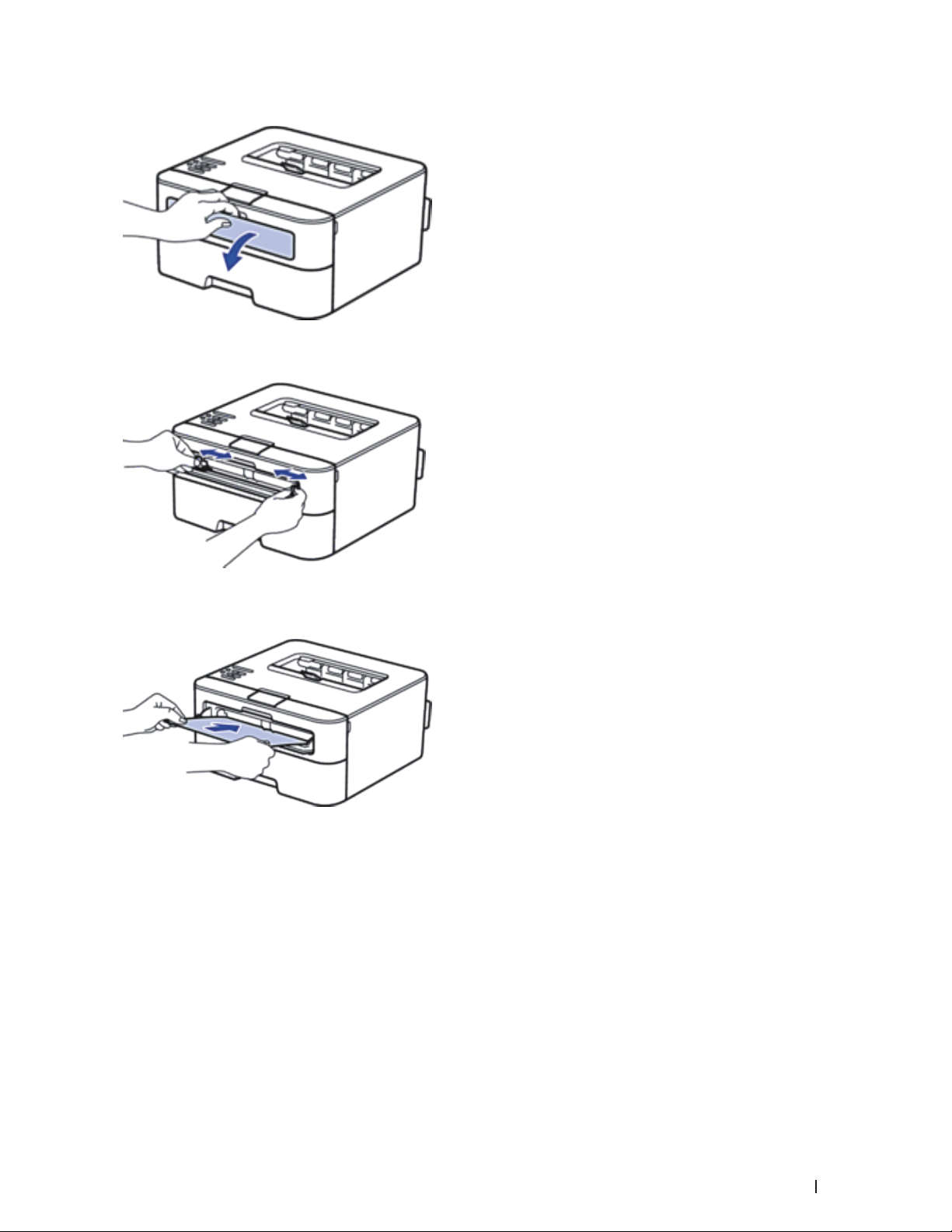
2. Öppna luckan som täcker den manuella inmatningsfacket.
3. Använd båda händerna för att skjuta det manuella inmatningsfackets pappersguider till bredden för det papper
som du ska använda.
4. Använd båda händerna, placera ett ark i det manuella inmatningsfacket tills den främre kanten av papperet rör
matarrullen. Släpp taget då du känner att maskinen automatiskt drar in papperet.
OBS: Fyll på papper i det manuella inmatningsfacket med utskriftssidan vänd uppåt.
OBS: Kontrollera att papperet ligger rakt och i rätt läge i det manuella inmatningsfacket. Om så inte är fallet
kanske papperet inte matas korrekt vilket kan resultera i felaktiga utskrifter eller pappersstopp.
5. Skicka utskriftsjobbet till maskinen.
OBS: Ändra utskriftspreferenserna på utskriftsskärmen innan du skickar utskriftsjobbet från din dator.
6. Ladda nästa pappersark i det manuella inmatningsfacket när den utskrivna sidan kommer ut på maskinens
baksida. Upprepa detta för varje ny sida som du vill skriva ut.
29Pappershantering
Page 30
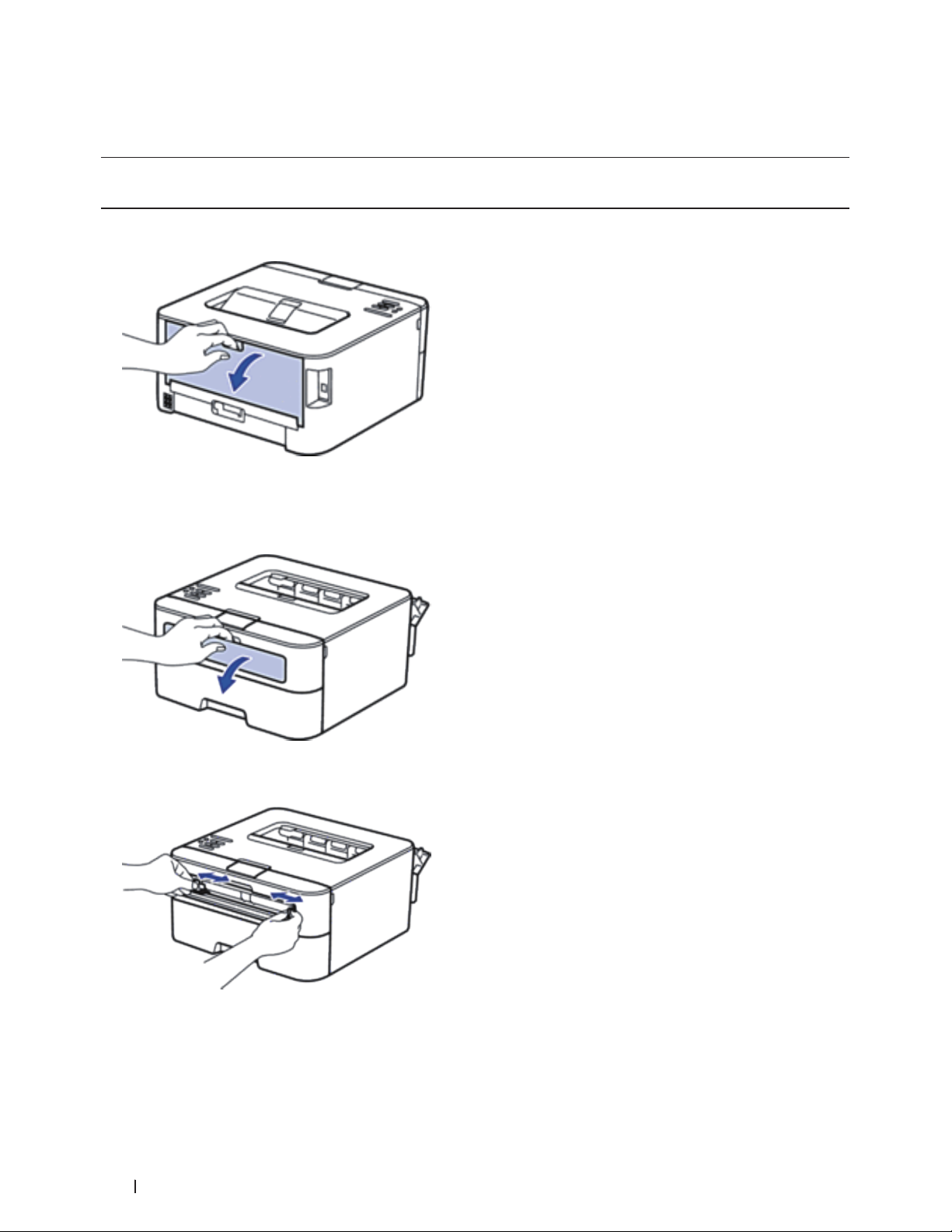
Fyll på och skriv ut på tjockt papper och etiketter i det manuella inmatningsfacket
Om du lägger papper av ett annat format i facket måste du samtidigt ändra inställningen för pappersformat i
maskinen eller på din dator.
1. Öppna maskinens bakre lucka (utmatningsfacket med textsidan uppåt).
OBS: Maskinen kopplar automatiskt på läget för manuell inmatning när du placerar papper i det manuella
inmatningsfacket.
2. Öppna det manuella inmatningsfackets lucka på maskinens framsida.
3. Använd båda händerna för att skjuta det manuella inmatningsfackets pappersguider till bredden för det papper
som du ska använda.
30 Pappershantering
Page 31

4. Använd båda händerna, placera ett ark i det manuella inmatningsfacket tills den främre kanten av papperet rör
matarrullen. Släpp taget då du känner att maskinen automatiskt drar in papperet.
OBS: Fyll på papper i det manuella inmatningsfacket med utskriftssidan vänd uppåt.
OBS: Dra ut papperet helt och hållet när du försöker lägga tillbaka papperet i det manuella inmatningsfacket.
OBS: Placera inte mer än ett ark i taget i det manuella inmatningsfacket eftersom det kan leda till pappersstopp.
OBS: Kontrollera att papperet ligger rakt och i rätt läge i det manuella inmatningsfacket. Om så inte är fallet
kanske papperet inte matas korrekt vilket kan resultera i felaktiga utskrifter eller pappersstopp.
5. Skicka utskriftsjobbet till maskinen.
OBS: Ändra utskriftspreferenserna på utskriftsskärmen innan du skickar utskriftsjobbet från din dator.
6. Ladda nästa pappersark i det manuella inmatningsfacket när den utskrivna sidan kommer ut på maskinens
baksida. Upprepa detta för varje ny sida som du vill skriva ut.
7. Stäng den bakre luckan (utmatningsfacket med textsidan uppåt) tills den låser i stängt läge.
Fyll på och skriv ut på kuvert i det manuella inmatningsfacket
Om du lägger papper av ett annat format i facket måste du samtidigt ändra inställningen för pappersformat i
maskinen eller på din dator.
1. Öppna maskinens bakre lucka (utmatningsfacket med textsidan uppåt).
OBS: Maskinen kopplar automatiskt på läget för manuell inmatning när du placerar papper i det manuella
inmatningsfacket.
31Pappershantering
Page 32

2. Tryck ner de två spakarna, en på vänster sida och en på höger sida, enligt vad som visas i bilden.
3. Öppna det manuella inmatningsfackets lucka på maskinens framsida.
4. Använd båda händerna för att skjuta det manuella inmatningsfackets pappersguider till bredden för det papper
som du ska använda.
32 Pappershantering
Page 33

5. Använd båda händerna, placera ett kuvert i det manuella inmatningsfacket tills den främre kanten av papperet
rör matarrullen. Släpp taget då du känner att maskinen automatiskt drar in papperet.
OBS: Fyll på kuvert i det manuella inmatningsfacket med utskriftssidan vänd uppåt.
OBS: Dra ut kuvertet helt och hållet när du försöker lägga tillbaka kuvertet i det manuella inmatningsfacket.
OBS: Placera inte mer än ett kuvert i taget i det manuella inmatningsfacket eftersom det kan leda till
pappersstopp.
OBS: Kontrollera att kuvertet ligger rakt och i rätt läge i det manuella inmatningsfacket. Om så inte är fallet
kanske kuvertet inte matas korrekt vilket kan resultera i felaktiga utskrifter eller pappersstopp.
6. Skicka utskriftsjobbet till maskinen.
OBS: Ändra utskriftspreferenserna i utskriftsdialogrutan innan du skickar utskriftsjobbet från din dator.
Inställningar Alternativ för kuvert
Pappersstorlek Com-10
DL
C5
Monarch
Papperstyp
7. Lägg i nästa kuvert när det utskrivna kuvertet kommer ut ur maskinen. Upprepa detta för varje nytt kuvert som
du vill skriva ut.
8. När du är klar med utskriften återställer du de två spakarna som du tidigare justerade till deras ursprungliga läge.
9. Stäng den bakre luckan (utmatningsfacket med textsidan uppåt) tills den låser i stängt läge.
Kuvert
Tjockt kuv.
Tunt kuv.
Ställ in Kontrollera format
Med Dell-maskinens inställning Kontrollera format visas ett meddelande när du tar bort pappersfacket från
maskinen, som frågar om du vill byta pappersformat.
Standardinställningen är På.
1. Tryck på p eller q för att välja alternativet Pappersfack och tryck sedan på OK.
2. Tryck på p eller q för att välja alternativet Kolla storlek och tryck sedan på OK.
3. Tryck på p eller q för att välja alternativet På eller Av och tryck sedan på OK.
33Pappershantering
Page 34

Område som inte går att skriva ut
Siffrorna nedan visar maximala områden från kanten som ej går att skriva ut för de vanligaste pappersformaten.
Dessa mått kan variera beroende på pappersformatet och inställningarna i det program du använder.
OBS: Försök inte att skriva ut dessa områden, utskriften kommer inte att visa någonting.
Användning Dokumentstorlek Överst (1)
Underst (3)
Utskrift Letter 4,23 mm 4,23 mm
A4 4,23 mm 4,23 mm
Vänster (2)
Höger (4)
Använda specialpapper
Prova alltid att skriva ut för att se att papperet fungerar bra innan du köper det.
• Använd INTE bläckstrålepapper eftersom det kan orsaka pappersstopp eller skada maskinen.
• Om du använder brevpapper, papper som har en sträv yta eller papper som är skrynkligt eller trasigt kan papperet
uppvisa försämrad prestanda.
Papperstyper som bör undvikas
VIKTIGT
Vissa papperstyper fungerar dåligt eller kan skada maskinen.
Använd INTE papper:
• som är mycket strukturerat
• som är mycket glatt eller glansigt
• som är böjt eller skevt
• som är bestruket eller har en kemisk ytbehandling
• som är skadat, skrynkligt eller vikt
• som överskrider vikterna som anges i den här bruksanvisningen
• med flikar eller häftklamrar
34 Pappershantering
Page 35

• med brevhuvuden i tryckfärg för låga temperaturer eller termografi
• som är i flera delar eller karbonfritt
• som är utformat för bläckstråleskrivare
Om du använder papperstyperna som anges ovan kan maskinen skadas. Sådana skador täcks inte av någon garanti
eller något serviceavtal från Dell.
35Pappershantering
Page 36

36 Pappershantering
Page 37

Utskrift . . . . . . . . . . . . . . . . . . . . . . . . . . . . . . . . . . . . . . . . . . . . . . . . . . . . . . . . . . . . . . . 39
Före utskrift . . . . . . . . . . . . . . . . . . . . . . . . . . . . . . . . . . . . . . . . . . . . . . . . . . . . . . . . . . . . . . . . . . . . . . 39
Skriva ut från din dator (Windows
Skriva ut från din dator (Macintosh) . . . . . . . . . . . . . . . . . . . . . . . . . . . . . . . . . . . . . . . . . . . . . . . . . 64
Justera utskriftsinställningar från maskinens kontrollpanel . . . . . . . . . . . . . . . . . . . . . . . . . . . . 76
®
) . . . . . . . . . . . . . . . . . . . . . . . . . . . . . . . . . . . . . . . . . . . . . . . . . 39
37
Page 38

38
Page 39

3
Utskrift
• Före utskrift
• Skriva ut från din dator (Windows®)
• Skriva ut från din dator (Macintosh)
• Justera utskriftsinställningar från maskinens kontrollpanel
Före utskrift
Kontrollera följande innan du försöker skriva ut:
• Se till så att du har installerat skrivardrivrutinen.
• Anvisningarna för skrivardrivrutinen baseras på PCL-drivrutinen. Eftersom XPS-skrivardrivrutinen har
installerats som standardskrivardrivrutin för Windows® 8, kan det hända att funktionerna varierar från
anvisningarna i denna bruksanvisning.
• För USB- eller nätverkskabelanvändare: Se till så att gränssnittskabeln är ordentligt isatt.
Brandvägg (Windows®)
Om din dator är skyddad bakom en brandvägg och inte kan använda nätverksutskrift kanske du måste konfigurera
brandväggsinställningarna. Om du använder Windows®-brandväggen och du installerade skrivardrivrutinen från
cd-skivan har nödvändiga inställningar för brandväggen redan gjorts. Om du använder en annan personlig brandvägg
ska du läsa bruksanvisningen för programmet eller kontakta programvarutillverkaren.
Skriva ut från din dator (Windows®)
• Grundläggande utskriftsmetoder (Windows®)
• Avancerade utskriftsmetoder (Windows®)
• Välj en utskriftsprofil (Windows®)
Utskriftsprofiler är förinställningar som utformats för att du snabbt ska få tillgång till utskriftskonfigurationer du
använder ofta.
• Ändra inställningar för standardutskrift (Windows®)
När du ändrar utskriftsinställningar i ett program gäller endast ändringarna för det du skriver ut i programmet
just då. Använd alltid stegen nedan för att ändra standardutskriftsinställningar, för val av utskriftsinställningar
som används för alla dina Windows®-program.
Grundläggande utskriftsmetoder (Windows®)
• Skriva ut ett dokument (Windows®)
• Förhandsgranskning av utskrift (Windows®)
• Ändra pappersstorlek (Windows®)
Under alternativen för val av pappersstorlek finns ett stort utbud av vanliga pappersformat.
• Ändra orientering för din utskrift (Liggande eller Stående) (Windows®)
• Skriva ut flera kopior av samma dokument (Windows®)
39Utskrift
Page 40

• Ändra mediatyp (Windows®)
För att uppnå bästa utskriftsresultat bör utskriftsmedia väljas i drivrutinen. Maskinen ändrar sättet den skriver ut
på beroende på vilken mediatyp som valts.
• Ändra upplösningen (Windows®)
Du kan välja utskriftsupplösningen. Eftersom utskriftsupplösning och -hastighet är besläktade tar det längre tid
att skriva ut dokumentet om du vill ha högre upplösning.
• Ändra utskriftsinställningar (Windows®)
Med val av utskriftsinställningar kan du välja utskriftsupplösning. Eftersom utskriftskvalitet och -hastighet är
besläktade tar det längre tid att skriva ut dokumentet om du vill ha högre kvalitet.
• Förbättra den grå utskriften (Windows®)
Du kan förbättra bildkvaliteten i skuggade områden.
• Förbättra mönsterutskrifter (Windows®)
Du kan förbättra mönsterutskrifter om de utskrivna ifyllnaderna och mönstren skiljer sig från dem som du ser på
datorskärmen.
• Förbättra tunna linjer (Windows
®
)
Använd detta alternativ för att förbättra bildkvaliteten för tunna linjer.
• Skriva ut fler än en sida på ett enda pappersark (N på 1) (Windows®)
• Skriva ut som en affisch (Windows®)
Förstora utskriftsstorleken och skriva ut dokumentet i läget Affisch.
• Skriva ut på båda sidorna av pappret (Windows®)
• Skriva ut som ett häfte (Windows®)
Använd detta alternativ för att skriva ut ett dokument i häftesformat med dubbelsidig utskrift. Dokumentets
sidor arrangeras enligt korrekt sidnummer och gör att du kan vika utskriften i mitten och läsa häftets sidor i
nummerordning utan att ändra sidnumrens ordning.
• Ändra papperskälla (Windows®)
Välj inställning för papperskälla så att den passar utskriftsförhållanden och ändamål.
Skriva ut ett dokument (Windows®)
1. Välj utskriftskommandot från ditt program.
2. Välj Dell Printer E310dw och klicka sedan på utskriftsegenskaper eller preferensknappen.
Fönstret för skrivardrivrutinen visas.
3. Se till så att du fyllt på rätt pappersformat i pappersfacket.
4. Klicka på listrutan Pappersstorlek och välj sedan ditt pappersformat.
5. Klicka på alternativet Stående eller Liggande för att ställa in din utskrifts orientering.
OBS: Vi rekommenderar att du använder funktionen i programmet om ditt program har en liknande funktion.
6. Ange antalet kopior (1 till 999) som önskas i fältet Kopior.
7. Klicka på listrutan Papperstyp och välj sedan vilken papperstyp du använder.
8. Klicka på listrutan Flersidig utskrift och välj de alternativ som önskas om du vill skriva ut flera sidor av ditt
dokument på ett pappersark eller skriva ut en sida av ditt dokument på flera ark.
40 Utskrift
Page 41

9. Ändra vid behov andra skrivarinställningar.
10. Klicka på OK.
11. Slutför ditt utskriftjobb.
Förhandsgranskning av utskrift (Windows®)
1. Välj utskriftskommandot från ditt program.
2. Välj Dell Printer E310dw och klicka sedan på utskriftsegenskaper eller preferensknappen.
Fönstret för skrivardrivrutinen visas.
3. Markera kryssrutan Förhandsgranska.
4. Ändra vid behov andra skrivarinställningar.
5. Klicka på OK.
6. Klicka på knappen fortsätt eller nästa i dialogrutan för ditt program.
PrintPreview öppnas innan utskriften startas.
7. Välj de sidor du vill skriva ut från listan i fältet Skriv ut sida.
Utskriftsresultatet visas i förhandsgranskningsområdet. Alla sidor markeras som standard. Ta bort
kryssmarkeringarna för de sidor du inte vill skriva ut för att bara skriva ut vissa sidor.
OBS: Om inställningen Duplex / Häfte väljs i skrivardrivrutinen kan du inte markera kryssrutan Skriv ut sida.
8. Klicka på Arkiv och klicka sedan på Skriv ut för att starta utskriften.
Ändra pappersstorlek (Windows®)
Under alternativen för val av pappersstorlek finns ett stort utbud av vanliga pappersformat.
1. Välj utskriftskommandot från ditt program.
2. Välj Dell Printer E310dw och klicka sedan på utskriftsegenskaper eller preferensknappen.
Fönstret för skrivardrivrutinen visas.
3. Klicka på listrutan Pappersstorlek och välj sedan ditt pappersformat.
4. Klicka på OK.
5. Slutför ditt utskriftjobb.
Skapa en anpassad pappersstorlek (Windows®)
1. Gör något av följande:
• (För Windows Server® 2003)
Klicka på Start > Skrivare och fax.
• (För Windows Vista® och Windows Server® 2008)
Klicka på
• (För Windows® 7 och Windows Server® 2008 R2)
(Start) > Kontrollpanelen > Maskinvara och ljud > Skrivare.
Klicka på
(Start) > Enheter och skrivare.
41Utskrift
Page 42

• (För Windows® 8)
Flytta musen till det nedre högra hörnet på ditt skrivbord. Klicka på Inställningar när menyfältet visas och klicka
sedan på Kontrollpanelen. Klicka på Visa enheter och skrivare i gruppen Maskinvara och ljud.
• (För Windows Server® 2012)
Flytta musen till det nedre högra hörnet på ditt skrivbord. Klicka på Inställningar när menyfältet visas och klicka
sedan på Kontrollpanelen. Klicka på Visa enheter och skrivare i gruppen Maskinvara.
• (För Windows Server® 2012 R2)
Klicka på Kontrollpanelen på Start-skärmen. Klicka på Visa enheter och skrivare i gruppen Maskinvara.
2. Högerklicka på ikonen Dell Printer E310dw och välj sedan Egenskaper för skrivare. Om alternativen för
skrivardrivrutinen visas ska du välja din skrivardrivrutin.
3. Klicka på fliken Allmänt och sedan på knappen Utskriftsinställningar eller Inställningar....
Dialogrutan för skrivardrivrutinen visas.
OBS: Klicka på fliken Enhetsinställningar för att konfigurera inställningarna för facket.
OBS: Om du vill byta skrivarport klickar du på fliken Portar.
4. Klicka på listrutan Pappersstorlek och välj sedan Eget format.
5. Ange ett namn för denna anpassade storlek i fältet Namn på Eget pappersformat.
6. Ange värdet för Bredd och Höjd.
7. Klicka på Spara.
8. Klicka på OK.
9. Klicka på OK.
10. Stäng dialogrutan för skrivaregenskaper.
Ändra orientering för din utskrift (Liggande eller Stående) (Windows®)
Stående Liggande
1. Välj utskriftskommandot från ditt program.
2. Välj Dell Printer E310dw och klicka sedan på utskriftsegenskaper eller preferensknappen.
Fönstret för skrivardrivrutinen visas.
3. Klicka på alternativet Stående eller Liggande för att ställa in din utskrifts orientering.
OBS: Vi rekommenderar att du använder funktionen i programmet om ditt program har en liknande funktion.
42 Utskrift
Page 43

4. Klicka på OK.
5. Slutför ditt utskriftjobb.
Skriva ut flera kopior av samma dokument (Windows®)
1. Välj utskriftskommandot från ditt program.
2. Välj Dell Printer E310dw och klicka sedan på utskriftsegenskaper eller preferensknappen.
Fönstret för skrivardrivrutinen visas.
3. Ange antalet kopior (1 till 999) som önskas i fältet Kopior.
4. Markera vid behov kryssrutan Sortera.
Sortera
När du markerat kryssrutan Sortera skrivs en kopia av dokumentet ut och samma dokument skrivs sedan ut igen
efter hur många kopior du valt. Om du avmarkerar kryssrutan Sortera skrivs varje sida ut efter hur många kopior
du valt innan nästa sida av dokumentet skrivs ut.
5. Ändra vid behov andra skrivarinställningar.
6. Klicka på OK.
7. Slutför ditt utskriftjobb.
Ändra mediatyp (Windows®)
För att uppnå bästa utskriftsresultat bör utskriftsmedia väljas i drivrutinen. Maskinen ändrar sättet den skriver ut på
beroende på vilken mediatyp som valts.
1. Välj utskriftskommandot från ditt program.
2. Välj Dell Printer E310dw och klicka sedan på utskriftsegenskaper eller preferensknappen.
Fönstret för skrivardrivrutinen visas.
3. Klicka på listrutan Papperstyp och välj sedan den mediatyp du vill använda.
Välj denna mediatyp För detta papper
Vanligt papper Vanligt papper
Tunt papper Vanligt tunt papper
Tjockt papper Grovt papper eller tjockt papper
Tjockare papper
Strukturpapper Brevpapper
Kuvert Kuvert
Tjockt kuv. Välj detta alternativ om inte tonern fastnar som den ska på kuvertet när du valt
Tunt kuv.
Återvunnet papper Återvunnet papper
Etikett Etikett
4. Klicka på OK.
Välj detta alternativ om du valt Tjockt papper och tonern smetar vid utskrift.
alternativet Kuvert.
Välj detta alternativ om kuvertet blir skrynkligt när du valt alternativet Kuvert.
5. Slutför ditt utskriftjobb.
43Utskrift
Page 44

Ändra upplösningen (Windows®)
Du kan välja utskriftsupplösningen. Eftersom utskriftsupplösning och -hastighet är besläktade tar det längre tid att
skriva ut dokumentet om du vill ha högre upplösning.
1. Välj utskriftskommandot från ditt program.
2. Välj Dell Printer E310dw och klicka sedan på utskriftsegenskaper eller preferensknappen.
Fönstret för skrivardrivrutinen visas.
3. Klicka på listrutan Upplösning och klicka på den utskriftsupplösning du vill använda.
• 300 dpi
• 600 dpi
• HQ 1200
4. Klicka på OK.
5. Slutför ditt utskriftjobb.
Ändra utskriftsinställningar (Windows®)
Med val av utskriftsinställningar kan du välja utskriftsupplösning. Eftersom utskriftskvalitet och -hastighet är
besläktade tar det längre tid att skriva ut dokumentet om du vill ha högre kvalitet.
1. Välj utskriftskommandot från ditt program.
2. Välj Dell Printer E310dw och klicka sedan på utskriftsegenskaper eller preferensknappen.
Fönstret för skrivardrivrutinen visas.
3. Klicka på listrutan Skriv ut inställningar och klicka på de utskriftsinställningar du vill använda.
Alternativ Beskrivning
Grafik Det här är det bästa läget för utskrift av dokument som
innehåller grafik.
Text Det här är det bästa läget för utskrift av textdokument.
Manuell Du kan ändra de avancerade inställningarna manuellt.
44 Utskrift
Page 45

4. Välj Manuell och klicka på Manuella inställningar... om du vill ändra avancerade inställningar som t.ex.
ljusstyrka, kontrast och andra inställningar.
5. Klicka på OK.
6. Slutför ditt utskriftjobb.
Förbättra den grå utskriften (Windows®)
Du kan förbättra bildkvaliteten i skuggade områden.
1. Välj utskriftskommandot från ditt program.
2. Välj Dell Printer E310dw och klicka sedan på utskriftsegenskaper eller preferensknappen.
Fönstret för skrivardrivrutinen visas.
45Utskrift
Page 46

3. Klicka på listrutan Skriv ut inställningar, välj Manuell och klicka sedan på knappen Manuella inställningar.... .
4. Markera kryssrutan Förbättra gråskaleutskrifter.
5. Klicka på OK för att återgå till fönstret för skrivardrivrutinen.
6. Klicka på OK.
7. Slutför ditt utskriftjobb.
Förbättra mönsterutskrifter (Windows®)
Du kan förbättra mönsterutskrifter om de utskrivna ifyllnaderna och mönstren skiljer sig från dem som du ser på
datorskärmen.
1. Välj utskriftskommandot från ditt program.
2. Välj Dell Printer E310dw och klicka sedan på utskriftsegenskaper eller preferensknappen.
Fönstret för skrivardrivrutinen visas.
3. Klicka på listrutan Skriv ut inställningar, välj Manuell och klicka sedan på knappen Manuella inställningar....
4. Markera kryssrutan Förbättra mönsterutskrifter.
5. Klicka på OK för att återgå till fönstret för skrivardrivrutinen.
6. Klicka på OK.
7. Slutför ditt utskriftjobb.
Förbättra tunna linjer (Windows®)
Använd detta alternativ för att förbättra bildkvaliteten för tunna linjer.
1. Välj utskriftskommandot från ditt program.
2. Välj Dell Printer E310dw och klicka sedan på utskriftsegenskaper eller preferensknappen.
Fönstret för skrivardrivrutinen visas.
3. Klicka på listrutan Skriv ut inställningar, välj Manuell och klicka sedan på knappen Manuella inställningar....
4. Se till så att du markerat kryssrutan Förbättra tunna linjer.
5. Klicka på OK för att återgå till fönstret för skrivardrivrutinen.
6. Klicka på OK.
7. Slutför ditt utskriftjobb.
46 Utskrift
Page 47

Skriva ut fler än en sida på ett enda pappersark (N på 1) (Windows®)
1. Välj utskriftskommandot från ditt program.
2. Välj Dell Printer E310dw och klicka sedan på utskriftsegenskaper eller preferensknappen.
Fönstret för skrivardrivrutinen visas.
3. Klicka på alternativet Stående eller Liggande för att ställa in din utskrifts ellerientering.
OBS: Vi rekommenderar att du använder funktionen i programmet om ditt program har en liknande funktion.
4. Klicka på listrutan Flersidig utskrift och välj sedan alternativet 2 i 1, 4 i 1, 9 i 1, 16 i 1 eller 25 i 1.
5. Klicka på listrutan Sidordning och välj sedan din sidsortering.
6. Klicka på listrutan Kantlinje och välj sedan den kantlinje du önskar.
7. Ändra vid behov andra skrivarinställningar.
8. Klicka på OK.
9. Slutför ditt utskriftjobb.
Skriva ut som en affisch (Windows®)
Förstora utskriftsstorleken och skriva ut dokumentet i läget Affisch.
1. Välj utskriftskommandot från ditt program.
2. Välj Dell Printer E310dw och klicka sedan på utskriftsegenskaper eller preferensknappen.
Fönstret för skrivardrivrutinen visas.
47Utskrift
Page 48

3. Klicka på listrutan Flersidig utskrift och välj sedan alternativet 1 på 2x2 sidor, 1 på 3x3 sidor, 1 på 4x4 sidor eller
1 på 5x5 sidor.
4. Markera vid behov kryssrutan Skriv ut klipplinje.
Skriv ut klipplinje
Skriver ut en tunn utskärningslinje runt det utskrivbara området så att du enkelt kan klippa ut det.
5. Ändra vid behov andra skrivarinställningar.
6. Klicka på OK.
7. Slutför ditt utskriftjobb.
Skriva ut på båda sidorna av pappret (Windows®)
• Välj papperstorleken A4 när du använder automatisk dubbelsidig utskrift.
• Kontrollera att den bakre luckan är stängd.
• Släta ut papperet om det har rullat sig och lägg sedan tillbaka det i pappersfacket.
• Använd vanligt eller tunt papper. Använd INTE brevpapper.
• Om papperet är för tunt kan det skrynklas.
• När du använder funktionen för manuell dubbelsidig utskrift kan pappersstopp uppkomma eller
utskriftskvaliteten försämras.
1. Välj utskriftskommandot från ditt program.
2. Välj Dell Printer E310dw och klicka sedan på utskriftsegenskaper eller preferensknappen.
Fönstret för skrivardrivrutinen visas.
3. Klicka på alternativet Stående eller Liggande för att ställa in din utskrifts orientering.
OBS: Vi rekommenderar att du använder funktionen i programmet om ditt program har en liknande funktion.
4. Klicka på listrutan Duplex / Häfte och välj sedan alternativet Duplex eller Duplex (manuell).
Alternativ Beskrivning
Duplex (Endast tillgänglig för vissa modeller) Skriver automatiskt ut på papprets båda sidor.
Duplex (manuell) Maskinen skriver ut först alla sidor med jämna sidnummer på
den ena sidan av papperet. Sedan visas ett popup-meddelande i
skrivardrivrutinen där du ombeds att sätta tillbaka papperet.
48 Utskrift
Page 49

5. Klicka på Duplexinställningar-knappen.
6. Välj ett av alternativen i menyn Duplextyp.
När du väljer dubbelsidig finns fyra olika dubbelsidiga bindningar tillgängliga för varje orientering:
Alternativ för Stående Beskrivning
Lång kant (vänster)
Lång kant (höger)
Kort kant (upptill)
Kort kant (nedtill)
49Utskrift
Page 50

Alternativ för Liggande Beskrivning
Lång kant (upptill)
Lång kant (nedtill)
Kort kant (höger)
Kort kant (vänster)
7. Markera kryssrutan Bindningsförskjutning om du vill ange förskjutningen för bindningen i millimeter eller
tum.
8. Ändra vid behov andra skrivarinställningar.
9. Klicka på OK.
10. Gör något av följande:
• Klicka på OK igen och slutför utskriftsfunktionen vid automatisk dubbelsidig utskrift.
• Klicka på OK igen och följ instruktionerna på skärmen vid manuell dubbelsidig utskrift.
Om papperet inte matas fram korrekt kan det ha rullats ihop. Ta bort pappret, platta till det och sätt tillbaka det i
pappersfacket.
50 Utskrift
Page 51

Skriva ut som ett häfte (Windows®)
Använd detta alternativ för att skriva ut ett dokument i häftesformat med dubbelsidig utskrift. Dokumentets
sidor arrangeras enligt korrekt sidnummer och gör att du kan vika utskriften i mitten och läsa häftets sidor i
nummerordning utan att ändra sidnumrens ordning.
• Välj papperstorleken A4 när du använder automatisk dubbelsidig utskrift.
• Kontrollera att den bakre luckan är stängd.
• Släta ut papperet om det har rullat sig och lägg sedan tillbaka det i pappersfacket.
• Använd vanligt eller tunt papper. Använd INTE brevpapper.
• Om papperet är för tunt kan det skrynklas.
• När du använder funktionen för manuell dubbelsidig utskrift kan pappersstopp uppkomma eller
utskriftskvaliteten försämras.
1. Välj utskriftskommandot från ditt program.
2. Välj Dell Printer E310dw och klicka sedan på utskriftsegenskaper eller preferensknappen.
Fönstret för skrivardrivrutinen visas.
3. Klicka på alternativet Stående eller Liggande för att ställa in din utskrifts orientering.
OBS: Vi rekommenderar att du använder funktionen i programmet om ditt program har en liknande funktion.
4. Klicka på listrutan Duplex / Häfte och välj sedan alternativet Häfte eller Häfte (manuell).
Alternativ Beskrivning
Häfte (Endast tillgänglig för vissa modeller) Skriver ut som häfte automatiskt.
Häfte (manuell) Skriver ut som häfte manuellt.
51Utskrift
Page 52

5. Klicka på Duplexinställningar-knappen.
6. Välj ett av alternativen i menyn Duplextyp.
Det finns två olika fästriktningar för dubbelsidig utskrift för varje orientering:
Alternativ för Stående Beskrivning
Vänsterbindning
Högerbindning
Alternativ för Liggande Beskrivning
Bindning upptill
Bindning nedtill
52 Utskrift
Page 53

7. Välj ett av alternativen i menyn Metod för utskrift av häften.
Alternativ Beskrivning
Alla sidor samtidigt
Varje sida skrivs ut i häftesformat (fyra sidor på varje pappersark, två sidor per sida).
Vik utskriften i mitten för att skapa häftet.
Dela upp i uppsättningar
Med detta alternativ kan du skriva ut hela häftet i mindre enskilda
broschyruppsättningar men fortfarande med möjlighet att vika i mitten på de mindre
enskilda broschyruppsättningarna utan att behöva ändra ordningen på sidnumren. Du
kan ange antalet ark i varje mindre broschyruppsättning (från 1 till 15). Detta alternativ
kan vara till hjälp när det utskrivna häftet som har ett stort antal sidor ska vikas.
8. Markera kryssrutan Bindningsförskjutning om du vill ange förskjutningen för bindningen i millimeter eller
tum.
9. Ändra vid behov andra skrivarinställningar.
10. Klicka på OK.
11. Gör något av följande:
• Klicka på OK igen och slutför utskriftsfunktionen vid automatisk häftesutskrift.
• Klicka på OK igen och följ instruktionerna på skärmen vid manuell häftesutskrift.
Ändra papperskälla (Windows®)
Välj inställning för papperskälla så att den passar utskriftsförhållanden och ändamål.
1. Välj utskriftskommandot från ditt program.
2. Välj Dell Printer E310dw och klicka sedan på utskriftsegenskaper eller preferensknappen.
Fönstret för skrivardrivrutinen visas.
3. Klicka i listrutan Första sidan och Övriga sidor för att välja pappersfack för varje lista.
Alternativ Beskrivning
Välj automatiskt Maskinen väljer automatiskt det fack som ska användas om konfigurerad papperstyp och
pappersformat på maskinen stämmer med skrivardrivrutinens inställningar. Papperstorlek och
papperstyp måste konfigureras korrekt för varje fack på maskinen.
Fack1 Maskinen använder endast fack #1 vid utskrift.
Manuell Maskinen använder endast manuellt inmatningsfack vid utskrift.
OBS: Du kan ange separata fack för utskrift av första sidan av ditt dokument och för utskrift av den andra sidan
och framåt.
4. Klicka på OK.
5. Slutför ditt utskriftjobb.
53Utskrift
Page 54

Avancerade utskriftsmetoder (Windows®)
• Skriva ut med tonerbesparing (Windows®)
Denna funktion bevarar din toner genom att använda mindre toner vid utskrift av dokument, utskriften går
fortfarande att läsa men trycket blir ljusare.
• Utskrift med inställd skala (Windows®)
Med detta alternativ kan du förstora eller förminska sidorna så att ditt dokument passar den pappersstorlek du
skriver ut på.
• Omvänd utskrift (Windows®)
Denna inställning roterar den utskrivna bilden med 180 grader.
• Lägg till en vattenstämpel i det utskrivna dokumentet (Windows®)
Skriv ut en logotyp eller text i dokumentet som en vattenstämpel. Välj en förhandsinställd vattenstämpel, lägg till
en ny vattenstämpel eller använd en bildfil som du själv har skapat.
• Skriva ut datum, tid samt användarnamn för inloggning på datorn på dokumentet (utskrift av sidhuvud/sidfot)
(Windows®)
• Använd ett makro från din dator (Windows®)
Om du har lagrat de elektroniska formulären (makron) i maskinens minne, kan du använda makro för att skriva
ut data som ett överliggande lager på det utskriftsjobb du önskar.
• Justera svärtningsgrad (Windows®)
Du kan öka eller minska svärtningsgraden.
• Motverka att papperet rullar ihop sig (Windows®)
• Förbättra tonerns fästförmåga (Windows®)
• Hoppa över tom sida (Windows®)
Använd detta alternativ för att tillåta att skrivardrivrutinen automatiskt identifierar tomma sideller och utesluter
dem från utskriften.
• Skriva ut svart text (Windows®)
Använd detta alternativ när du vill skriva ut färgtext i svart.
• Spara en arkivfil med utskriftsdata (Windows®)
Du kan spara utskriftsdata som en PDF-fil på din dator.
54 Utskrift
Page 55

Skriva ut med tonerbesparing (Windows®)
Denna funktion bevarar din toner genom att använda mindre toner vid utskrift av dokument, utskriften går
fortfarande att läsa men trycket blir ljusare.
OBS: Vi rekommenderar att inte använda detta läge vid utskrift av foton eller bilder i gråskala.
1. Välj utskriftskommandot från ditt program.
2. Välj Dell Printer E310dw och klicka sedan på utskriftsegenskaper eller preferensknappen.
Fönstret för skrivardrivrutinen visas.
3. Klicka på fliken Avancerat.
4. Markera kryssrutan Tonerbesparing.
5. Ändra vid behov andra skrivarinställningar.
6. Klicka på OK.
7. Slutför ditt utskriftjobb.
Utskrift med inställd skala (Windows®)
Med detta alternativ kan du förstora eller förminska sidorna så att ditt dokument passar den pappersstorlek du
skriver ut på.
1. Välj utskriftskommandot från ditt program.
2. Välj Dell Printer E310dw och klicka sedan på utskriftsegenskaper eller preferensknappen.
Fönstret för skrivardrivrutinen visas.
3. Klicka på fliken Avancerat.
4. Gör något av följande:
• Välj alternativet Anpassa till pappersstorlek för att förstora eller förminska dokumentet så att det passar
storleken på det utskrivna pappret och välj sedan pappersstorlek i listrutan.
• Välj alternativet Fri för att förstora eller förminska dokumentets sidstorlek manuellt och ange sedan ett värde i
fältet.
55Utskrift
Page 56

5. Ändra vid behov andra skrivarinställningar.
6. Klicka på OK.
7. Slutför ditt utskriftjobb.
Omvänd utskrift (Windows®)
Denna inställning roterar den utskrivna bilden med 180 grader.
1. Välj utskriftskommandot från ditt program.
2. Välj Dell Printer E310dw och klicka sedan på utskriftsegenskaper eller preferensknappen.
Fönstret för skrivardrivrutinen visas.
3. Klicka på fliken Avancerat.
4. Markera kryssrutan Roterad.
5. Ändra vid behov andra skrivarinställningar.
6. Klicka på OK.
7. Slutför ditt utskriftjobb.
Lägg till en vattenstämpel i det utskrivna dokumentet (Windows®)
Skriv ut en logotyp eller text i dokumentet som en vattenstämpel. Välj en förhandsinställd vattenstämpel, lägg till en
ny vattenstämpel eller använd en bildfil som du själv har skapat.
1. Välj utskriftskommandot från ditt program.
2. Välj Dell Printer E310dw och klicka sedan på utskriftsegenskaper eller preferensknappen.
Fönstret för skrivardrivrutinen visas.
3. Klicka på fliken Avancerat.
4. Markera kryssrutan Använd vattenstämpel och klicka på knappen Inställningar.
5. Välj den vattenstämpel du vill använda i listan Välj vattenstämpel eller så kan du skapa en ny vattenstämpel.
• Klicka på Lägg till för att skapa en ny vattenstämpel.
a. Välj antingen alternativet Använd text eller Använd bildfil i fältet Typ av vattenstämpel.
b. Ange en titel för vattenstämpeln i fältet Titel.
c. Om du väljer alternativet Använd text:
• Välj dina alternativ för Text, Teckensnitt, Stil, Storlek och Mörkhet
56 Utskrift
Page 57

d. Om du väljer alternativet Använd bildfil:
• Ange filnamn och placering för bilden i fältet Arkiv eller klicka på knappen Bläddra för att söka efter filen.
• När du valt en bild kan du ställa in storleken på bilden.
e. För att flytta vattenstämpelns placering på sidan justerar du det i fältet Position.
• Välj en vattenstämpel och klicka sedan på knappen Inställningar för att modifiera en befintlig vattenstämpel.
Placera överst
Med detta alternativ läggs vattenstämpeln in på ditt utskrivna dokument.
I konturtext
Markera kryssrutan I konturtext om du bara vill skriva ut en skiss av vattenstämpeln. Denna funktion är endast
tillgänglig om du väljer en vattenstämpel med text.
Anpassade inställningar
Välj var på dokumentet din vattenstämpel ska skrivs ut. Du kan ha den på alla sidor, endast den första sidan eller
på alla sidor förutom den första sidan.
6. Klicka på OK.
7. Ändra vid behov andra skrivarinställningar.
8. Klicka på OK.
9. Slutför ditt utskriftjobb.
Skriva ut datum, tid samt användarnamn för inloggning på datorn på dokumentet (utskrift av sidhuvud/sidfot) (Windows®)
1. Välj utskriftskommandot från ditt program.
2. Välj Dell Printer E310dw och klicka sedan på utskriftsegenskaper eller preferensknappen.
Fönstret för skrivardrivrutinen visas.
3. Klicka på fliken Avancerat.
4. Markera kryssrutan Utskrift av sidhuvud/sidfot och klicka på knappen Inställningar.
57Utskrift
Page 58

5. Välj de alternativ du önskar från följande inställningar: Format, Position, Teckensnitt och Bakrund.
ID-utskrift
Välj ditt användarnamn för inloggning på din dator eller inmatad text som sidhuvud eller sidfot med en av
följande metoder:
• Välj alternativet Användarnamn för att skriva ut användarnamn för inloggning på datorn.
• Välj alternativet Anpassat för att skriva ut texten du matade in i fältet Anpassat.
6. Klicka på OK för att återgå till fönstret för skrivardrivrutinen.
7. Ändra vid behov andra skrivarinställningar.
8. Klicka på OK.
9. Slutför ditt utskriftjobb.
Använd ett makro från din dator (Windows®)
Om du har lagrat de elektroniska formulären (makron) i maskinens minne, kan du använda makro för att skriva ut
data som ett överliggande lager på det utskriftsjobb du önskar.
1. Välj utskriftskommandot från ditt program.
2. Välj Dell Printer E310dw och klicka sedan på utskriftsegenskaper eller preferensknappen.
Fönstret för skrivardrivrutinen visas.
3. Klicka på fliken Avancerat.
4. Klicka på Övriga utskriftsalternativ-knappen.
5. Välj Makro.
6. Klicka på Makroinställningar-knappen.
7. Ange det Makro-ID: och Makronamn: du vill använda.
8. Välj Infoga Makro-kommando.
9. Välj sidan för överläggning av makrodata.
Alternativ Beskrivning
Hela sidan Låter dig infoga makro på alla sidor.
Sida Låter dig infoga makro på en viss sida. Välj detta alternativ och
ange sedan ett sidnummer inom intervallet 1 till 255.
Lägg till Överst på sidan Skicka makrodata längst upp på sidan.
Lägg till Nederst på sidan Skicka makrodata längst ner på sidan.
OBS: När du valt Häfte avaktiveras inställningen Sida för Infoga Makro-kommando.
10. Klicka på OK.
11. Klicka på OK för att återgå till fönstret för skrivardrivrutinen.
12. Klicka på OK.
13. Slutför ditt utskriftjobb.
Makrodata skrivs ut som ett överliggande lager.
58 Utskrift
Page 59

Justera svärtningsgrad (Windows®)
Du kan öka eller minska svärtningsgraden.
1. Välj utskriftskommandot från ditt program.
2. Välj Dell Printer E310dw och klicka sedan på utskriftsegenskaper eller preferensknappen.
Fönstret för skrivardrivrutinen visas.
3. Klicka på fliken Avancerat.
4. Klicka på Övriga utskriftsalternativ-knappen.
5. Välj Justering av utskriftssvärta.
6. Avmarkera kryssrutan Skrivarstandard.
7. Flytta reglaget åt höger eller vänster för att öka eller minska svärtningsgraden.
8. Klicka på OK för att återgå till fönstret för skrivardrivrutinen.
9. Klicka på OK.
10. Slutför ditt utskriftjobb.
Motverka att papperet rullar ihop sig (Windows®)
Du behöver inte välja den här inställningen om du bara skriver ut några sidor. Om pappret rullar ihop sig för mycket
rekommenderar vi att du ändrar skrivardrivrutinens inställning för Papperstyp till inställningen Tunt papper eller
Tunt kuv.
OBS: Denna inställning sänker temperaturen i maskinens fixeringsprocess, vilket minskar förekomsten av att pappret
rullar ihop sig.
1. Välj utskriftskommandot från ditt program.
2. Välj Dell Printer E310dw och klicka sedan på utskriftsegenskaper eller preferensknappen.
Fönstret för skrivardrivrutinen visas.
3. Klicka på fliken Avancerat.
4. Klicka på Övriga utskriftsalternativ-knappen.
5. Välj alternativet Förbättra utskriftskvaliteten i listan Skrivarfunktion.
6. Välj radioknappen Motverka att papperet böjer sig.
59Utskrift
Page 60

7. Klicka på OK för att återgå till fönstret för skrivardrivrutinen.
8. Klicka på OK.
9. Slutför ditt utskriftjobb.
Förbättra tonerns fästförmåga (Windows®)
OBS: Denna inställning höjer temperaturen i maskinens fixeringsprocess, vilket förbättrar tonerns förmåga att fastna
på pappret.
1. Välj utskriftskommandot från ditt program.
2. Välj Dell Printer E310dw och klicka sedan på utskriftsegenskaper eller preferensknappen.
Fönstret för skrivardrivrutinen visas.
3. Klicka på fliken Avancerat.
4. Klicka på Övriga utskriftsalternativ-knappen.
5. Välj alternativet Förbättra utskriftskvaliteten i listan Skrivarfunktion.
6. Välj radioknappen Förbättra tonerns fästförmåga.
7. Klicka på OK för att återgå till fönstret för skrivardrivrutinen.
8. Klicka på OK.
9. Slutför ditt utskriftjobb.
Om detta val inte ger en tillräckligt stor förbättring, ändra skrivardrivrutinens inställning av Papperstyp till
inställningen Tjockt papper eller Tjockt kuv.
Hoppa över tom sida (Windows®)
Använd detta alternativ för att tillåta att skrivardrivrutinen automatiskt identifierar tomma sidor och utesluter dem
från utskriften.
Detta alternativ fungerar inte om följande inställningar är aktiva:
• Använd vattenstämpel
• Utskrift av sidhuvud/sidfot
• N i 1 eller 1 på NxN sidor i listrutan Flersidig utskrift
• Duplex (manuell), Häfte, Häfte (manuell) och Bindningsförskjutning.
60 Utskrift
Page 61

1. Välj utskriftskommandot från ditt program.
2. Välj Dell Printer E310dw och klicka sedan på utskriftsegenskaper eller preferensknappen.
Fönstret för skrivardrivrutinen visas.
3. Klicka på fliken Avancerat.
4. Klicka på Övriga utskriftsalternativ-knappen.
5. Välj alternativet Hoppa över tom sida i listan Skrivarfunktion.
6. Markera kryssrutan Hoppa över tom sida.
7. Klicka på OK för att återgå till fönstret för skrivardrivrutinen.
8. Klicka på OK.
9. Slutför ditt utskriftjobb.
Skriva ut svart text (Windows®)
Använd detta alternativ när du vill skriva ut färgtext i svart.
OBS: Alternativet Skriv ut text i svart kanske inte fungerar med viss typ av data.
1. Välj utskriftskommandot från ditt program.
2. Välj Dell Printer E310dw och klicka sedan på utskriftsegenskaper eller preferensknappen.
Fönstret för skrivardrivrutinen visas.
3. Klicka på fliken Avancerat.
4. Klicka på Övriga utskriftsalternativ-knappen.
5. Välj alternativet Skriv ut text i svart i listan Skrivarfunktion.
6. Markera kryssrutan Skriv ut text i svart.
7. Klicka på OK för att återgå till fönstret för skrivardrivrutinen.
8. Klicka på OK.
9. Slutför ditt utskriftjobb.
Spara en arkivfil med utskriftsdata (Windows®)
Du kan spara utskriftsdata som en PDF-fil på din dator.
1. Välj utskriftskommandot från ditt program.
2. Välj Dell Printer E310dw och klicka sedan på utskriftsegenskaper eller preferensknappen.
Fönstret för skrivardrivrutinen visas.
3. Klicka på fliken Avancerat.
4. Klicka på Övriga utskriftsalternativ-knappen.
5. Välj alternativet Skriv ut arkiv i listan Skrivarfunktion.
6. Markera kryssrutan Skriv ut arkiv.
7. Du kan ändra filstorlek genom att flytta Filstorlek-reglaget åt höger eller vänster.
Inställningen av upplösningen baseras på filstorleken.
8. Klicka på OK för att återgå till fönstret för skrivardrivrutinen.
61Utskrift
Page 62

9. Klicka på OK.
10. Slutför ditt utskriftjobb.
Maskinen skriver ut dina data och sparar arkivfilen på din dator.
Välj en utskriftsprofil (Windows®)
Utskriftsprofiler är förinställningar som utformats för att du snabbt ska få tillgång till utskriftskonfigurationer du
använder ofta.
1. Välj utskriftskommandot från ditt program.
2. Välj Dell Printer E310dw och klicka sedan på utskriftsegenskaper eller preferensknappen.
Fönstret för skrivardrivrutinen visas.
3. Klicka på fliken Utskriftsprofiler.
4. Välj din profil i listan över utskriftsprofiler.
Profilinställningar visas till vänster om skrivardrivrutinens fönster.
5. Gör något av följande:
• Klicka på OK om inställningarna är korrekt för utskriftsjobbet.
• Gå tillbaka till fliken Grundläggande eller Avancerat, ändra inställningarna och klicka sedan på OK för att
ändra inställningarna.
OBS: För att visa fliken Utskriftsprofiler framför fönstret nästa gång du skriver ut markerar du kryssrutan Visa
alltid fliken Utskriftsprofiler först.
Lägga till en utskriftsprofil
Lägg till upp till 20 nya utskriftsprofiler med anpassade inställningar.
1. Välj utskriftskommandot från ditt program.
2. Välj Dell Printer E310dw och klicka sedan på utskriftsegenskaper eller preferensknappen.
Fönstret för skrivardrivrutinen visas.
3. Klicka på fliken Grundläggande och fliken Avancerat och konfigurera de utskriftsinställningar du önskar för
den nya utskriftsprofilen.
4. Klicka på fliken Utskriftsprofiler.
5. Klicka på Lägg till profil.
Dialogrutan Lägg till profil visas.
6. Ange namnet på den nya utskriftsprofilen i fältet Namn.
7. Klicka på den ikon du vill ska representera denna profil i listan över ikoner.
8. Klicka på OK.
Namnet på den nya utskriftsprofilen läggs till i listan under fliken Utskriftsprofiler.
Radera en utskriftsprofil
1. Välj utskriftskommandot från ditt program.
2. Välj Dell Printer E310dw och klicka sedan på utskriftsegenskaper eller preferensknappen.
Fönstret för skrivardrivrutinen visas.
62 Utskrift
Page 63

3. Klicka på fliken Utskriftsprofiler.
4. Klicka på Ta bort profil.
Dialogrutan Ta bort profil visas.
5. Välj den profil som du vill ta bort.
6. Klicka på Ta bort.
7. Klicka på Ja.
8. Klicka på Stäng.
Ändra inställningar för standardutskrift (Windows®)
När du ändrar utskriftsinställningar i ett program gäller endast ändringarna för det du skriver ut i programmet just
då. Använd alltid stegen nedan för att ändra standardutskriftsinställningar, för val av utskriftsinställningar som
används för alla dina Windows®-program.
1. Gör något av följande:
• (För Windows Server
Klicka på Start > Skrivare och fax.
• (För Windows Vista® och Windows Server® 2008)
®
2003)
• Klicka på
(Start) > Kontrollpanelen > Maskinvara och ljud > Skrivare.
• (För Windows® 7 och Windows Server® 2008 R2)
• Klicka på
(Start) > Enheter och skrivare.
• (För Windows® 8)
Flytta musen till det nedre högra hörnet på ditt skrivbord. Klicka på Inställningar när menyfältet visas och
klicka sedan på Kontrollpanelen. Klicka på Visa enheter och skrivare i gruppen Maskinvara och ljud.
• (För Windows Server® 2012)
Flytta musen till det nedre högra hörnet på ditt skrivbord. Klicka på Inställningar när menyfältet visas och
klicka sedan på Kontrollpanelen. Klicka på Visa enheter och skrivare i gruppen Maskinvara.
• (För Windows Server® 2012 R2)
Klicka på Kontrollpanelen på Start-skärmen. Klicka på Visa enheter och skrivare i gruppen Maskinvara.
2. Högerklicka på ikonen Dell Printer E310dw och välj sedan Egenskaper för skrivare. Om alternativen för
skrivardrivrutinen visas ska du välja din skrivardrivrutin.
3. Klicka på fliken Allmänt och sedan på knappen Utskriftsinställningar eller Inställningar....
Dialogrutan för skrivardrivrutinen visas.
OBS: Klicka på fliken Enhetsinställningar för att konfigurera inställningarna för facket.
OBS: Om du vill byta skrivarport klickar du på fliken Portar.
4. Välj de skrivarinställningar som du vill använda som standardinställning för alla dina Windows
®
-program.
5. Klicka på OK.
6. Stäng dialogrutan för skrivaregenskaper.
63Utskrift
Page 64

Skriva ut från din dator (Macintosh)
• Skriva ut ett dokument (Macintosh)
• Ställa in utskriftsalternativ (Macintosh)
• Övervaka din maskins status från datorn (Macintosh)
Verktyget Status Monitor är ett konfigurerbart programverktyg för att övervaka en eller flera maskiners status
vilket gör att du omedelbart kan få information om fel, t.ex. om papperet har tagit slut eller fastnat vid
förinställda intervaller. Du får också tillgång till webbaserad hantering.
Skriva ut ett dokument (Macintosh)
1. Se till så att du fyllt på rätt pappersformat i pappersfacket.
2. Från ett program, t.ex. Apple TextEdit, klickar du på menyn Arkivoch väljer sedan Skriv ut.
3. Välj Dell Printer E310dw.
OBS: Om du vill se fler sidinställningsalternativ klickar du på knappen Visa detaljer.
4. Ange antalet kopior som önskas i fältet Exemplar.
5. Klicka på popup-menyn Pappersstorlek och välj sedan pappersstorlek.
6. Välj det alternativ för Riktning som stämmer med det sätt du vill att dokumentet ska skrivas ut.
7. Klicka på popup-menyn för programmet och välj sedan Utskriftsinställningar.
Alternativen för Utskriftsinställningar visas.
8. Klicka i popup-menyn Papperstyp och välj sedan den papperstyp du använder.
9. Ändra vid behov andra skrivarinställningar.
10. Klicka på Skriv ut.
Ställa in utskriftsalternativ (Macintosh)
• Skriva ut med tonerbesparing (Macintosh)
Denna funktion bevarar din toner genom att använda mindre toner vid utskrift av dokument, utskriften går
fortfarande att läsa men trycket blir ljusare.
• Skriva ut flera kopior av samma dokument (Macintosh)
• Skriva ut på papprets båda sidor (Macintosh)
• Ändra pappersstorlek (Macintosh)
Under val av pappersstorlek finns ett stort utbud av vanliga pappersformat.
• Ändra orientering för din utskrift (Liggande eller Stående) (Macintosh)
• Skriva ut fler än en sida på ett enda pappersark (N på 1) (Macintosh)
• Omvänd utskrift (Macintosh)
Denna inställning roterar den utskrivna bilden med 180 grader.
• Vända horisontellt (Macintosh)
Med alternativet Vänd horisontellt vänds utskriften horisontellt från vänster till höger.
64 Utskrift
Page 65

• Utskrift med inställd skala (Macintosh)
Med detta alternativ kan du förstora eller förminska sidorna så att ditt dokument passar den pappersstorlek du
skriver ut på.
• Ändra mediatyp (Macintosh)
För att uppnå bästa utskriftsresultat bör utskriftsmedia väljas i drivrutinen. Maskinen ändrar sättet den skriver ut
på beroende på vilken mediatyp som valts.
• Ändra upplösningen (Macintosh)
Du kan välja utskriftsupplösningen. Eftersom utskriftsupplösning och -hastighet är besläktade tar det längre tid
att skriva ut dokumentet om du vill ha högre upplösning.
• Förstora eller förminska dokumentets layout (Macintosh)
Du kan förstora eller förminska dokumentets layout genom att ange en procentandel av dokumentets
originalstorlek.
• Ändra papperskälla (Macintosh)
Välj inställning för papperskälla så att den passar utskriftsförhållanden och ändamål.
• Ändra grafikkvalitet (Macintosh)
Du kan ändra utskriftskvaliteten
• Motverka att papperet rullar ihop sig (Macintosh)
• Förbättra tonerns fästförmåga (Macintosh)
Du kan öka eller minska svärtningsgraden
• Hoppa över tom sida (Macintosh)
Använd detta alternativ för att tillåta att skrivardrivrutinen automatiskt identifierar tomma sidor och utesluter
dem från utskriften.
Skriva ut med tonerbesparing (Macintosh)
Denna funktion bevarar din toner genom att använda mindre toner vid utskrift av dokument, utskriften går
fortfarande att läsa men trycket blir ljusare.
OBS: Vi rekommenderar att inte använda detta läge vid utskrift av foton eller bilder i gråskala.
1. Från ett program, t.ex. Apple TextEdit, klickar du på menyn Arkivoch väljer sedan Skriv ut.
2. Välj Dell Printer E310dw.
OBS: Om du vill se fler sidinställningsalternativ klickar du på knappen Visa detaljer.
65Utskrift
Page 66

3. Klicka på popup-menyn för programmet och välj sedan Utskriftsinställningar.
Alternativen för Utskriftsinställningar visas.
4. Klicka på utskriftsinställningslistan Avancerat.
5. Klicka på Tonerbesparing.
6. Markera kryssrutan Tonerbesparing.
7. Ändra vid behov andra skrivarinställningar.
8. Klicka på Skriv ut.
Skriva ut flera kopior av samma dokument (Macintosh)
1. Från ett program, t.ex. Apple TextEdit, klickar du på menyn Arkivoch väljer sedan Skriv ut.
2. Välj Dell Printer E310dw.
OBS: Om du vill se fler sidinställningsalternativ klickar du på knappen Visa detaljer.
3. Ange antalet kopior som önskas i fältet Exemplar.
4. Klicka på popup-menyn för programmet och välj sedan Pappershantering.
Alternativen för Pappershantering visas.
5. Markera vid behov kryssrutan Sortera sidor.
Sortera sidor
När du markerat kryssrutan Sortera sidor skrivs en kopia av dokumentet ut och samma dokument skrivs sedan
ut igen efter hur många kopior du valt. Om du avmarkerar kryssrutan Sortera sidor, skrivs varje sida ut efter hur
många kopior du valt innan nästa sida av dokumentet skrivs ut.
6. Ändra vid behov andra skrivarinställningar.
7. Klicka på Skriv ut.
66 Utskrift
Page 67

Skriva ut på papprets båda sidor (Macintosh)
• Välj papperstorleken A4 när du använder automatisk dubbelsidig utskrift.
• Kontrollera att den bakre luckan är stängd.
• Släta ut papperet om det har rullat sig och lägg sedan tillbaka det i pappersfacket.
• Använd vanligt eller tunt papper. Använd INTE brevpapper.
• Om papperet är för tunt kan det skrynklas.
• När du använder funktionen för manuell dubbelsidig utskrift kan pappersstopp uppkomma eller
utskriftskvaliteten försämras.
1. Från ett program, t.ex. Apple TextEdit, klickar du på menyn Arkivoch väljer sedan Skriv ut.
2. Välj Dell Printer E310dw.
OBS: Om du vill se fler sidinställningsalternativ klickar du på knappen Visa detaljer.
3. Välj det alternativ för Riktning som stämmer med det sätt du vill att dokumentet ska skrivas ut.
4. Gör följande för automatisk dubbelsidig utskrift:
a. Klicka på popup-menyn för programmet och välj sedan Layout.
Inställningsalternativen för Layout visas.
b. Under avsnittet Dubbelsidig väljer du alternativet Häftning kortsida eller Häftning långsida.
c. Ändra vid behov andra skrivarinställningar.
d. Klicka på Skriv ut.
5. Gör följande för manuell dubbelsidig utskrift:
a. Klicka på popup-menyn för programmet och välj sedan Pappershantering.
Alternativen för Pappershantering visas.
b. Välj Sidor att skriva ut i popup-menyn Endast jämna.
c. Ändra vid behov andra skrivarinställningar.
d. Klicka på Skriv ut-knappen.
e. Ta bort de utskrivna sidorna från utmatningsfacket när maskinen skrivit ut de sidor som är numrerade med
jämna nummer.
67Utskrift
Page 68

f. Se till så att sidorna är helt platta och lägg tillbaka dem i pappersfacket med den tomma sidan vänd nedåt.
g. Upprepa stegen 1–3, genom att välja samma skrivare och inställningar du använde för att skriva ut jämnt
numrerade sidor.
h. Klicka på popup-menyn för programmet och välj sedan Pappershantering. Alternativen för Pappershantering
visas.
i. Välj Sidor att skriva ut i popup-menyn Endast udda.
j. Klicka på Skriv ut.
Ändra pappersstorlek (Macintosh)
Under val av pappersstorlek finns ett stort utbud av vanliga pappersformat.
1. Från ett program, t.ex. Apple TextEdit, klickar du på menyn Arkivoch väljer sedan Skriv ut.
2. Välj Dell Printer E310dw.
OBS: Om du vill se fler sidinställningsalternativ klickar du på knappen Visa detaljer.
3. Klicka på popup-menyn Pappersstorlek och välj sedan pappersstorlek.
4. Ändra vid behov andra skrivarinställningar.
5. Klicka på Skriv ut.
Skapa anpassad storlek (Macintosh)
1. Klicka på popup-menyn Pappersstorlek och välj sedan Hantera anpassade storlekar... .
2. Klicka på
3. Ange namnet för den anpassade storleken.
4. Ange värden för storlek och marginal i fälten Pappersstorlek och Skrivarmarginaler.
5. Klicka på OK.
.
Ändra orientering för din utskrift (Liggande eller Stående) (Macintosh)
Stående Liggande
1. Från ett program, t.ex. Apple TextEdit, klickar du på menyn Arkivoch väljer sedan Skriv ut.
2. Välj Dell Printer E310dw.
OBS: Om du vill se fler sidinställningsalternativ klickar du på knappen Visa detaljer.
68 Utskrift
Page 69

3. Välj det alternativ för Riktning som stämmer med det sätt du vill att dokumentet ska skrivas ut.
4. Ändra vid behov andra skrivarinställningar.
5. Klicka på Skriv ut.
Skriva ut fler än en sida på ett enda pappersark (N på 1) (Macintosh)
1. Från ett program, t.ex. Apple TextEdit, klickar du på menyn Arkivoch väljer sedan Skriv ut.
2. Välj Dell Printer E310dw.
OBS: Om du vill se fler sidinställningsalternativ klickar du på knappen Visa detaljer.
3. Klicka på popup-menyn för programmet och välj sedan Layout.
Inställningsalternativen för Layout visas.
4. Klicka på popup-menyn Sidor per ark och välj sedan antalet sidor som ska skrivas ut på varje ark.
5. Klicka på menyn Utskriftsriktning och välj sedan hur du vill sortera sidorna.
6. Klicka på popup-menyn Marginal och välj sedan den kantlinje du önskar.
7. Ändra vid behov andra skrivarinställningar.
8. Klicka på Skriv ut.
Omvänd utskrift (Macintosh)
Denna inställning roterar den utskrivna bilden med 180 grader.
1. Från ett program, t.ex. Apple TextEdit, klickar du på menyn Arkivoch väljer sedan Skriv ut.
69Utskrift
Page 70

2. Välj Dell Printer E310dw.
OBS: Om du vill se fler sidinställningsalternativ klickar du på knappen Visa detaljer.
3. Klicka på popup-menyn för programmet och välj sedan Layout.
Inställningsalternativen för Layout visas.
4. Markera kryssrutan Byt sidriktning.
5. Ändra vid behov andra skrivarinställningar.
6. Klicka på Skriv ut.
Vända horisontellt (Macintosh)
Med alternativet Vänd horisontellt vänds utskriften horisontellt från vänster till höger.
1. Från ett program, t.ex. Apple TextEdit, klickar du på menyn Arkivoch väljer sedan Skriv ut.
2. Välj Dell Printer E310dw.
OBS: Om du vill se fler sidinställningsalternativ klickar du på knappen Visa detaljer.
3. Klicka på popup-menyn för programmet och välj sedan Layout.
Inställningsalternativen för Layout visas.
4. Markera kryssrutan Vänd horisontellt.
5. Ändra vid behov andra skrivarinställningar.
6. Klicka på Skriv ut.
Utskrift med inställd skala (Macintosh)
Med detta alternativ kan du förstora eller förminska sidorna så att ditt dokument passar den pappersstorlek du
skriver ut på.
1. Från ett program, t.ex. Apple TextEdit, klickar du på menyn Arkivoch väljer sedan Skriv ut.
2. Välj Dell Printer E310dw.
OBS: Om du vill se fler sidinställningsalternativ klickar du på knappen Visa detaljer.
3. Klicka på popup-menyn för programmet och välj sedan Pappershantering.
Alternativen för Pappershantering visas.
70 Utskrift
Page 71

4. Markera kryssrutan Skala till pappersstorleken och välj sedan pappersstorlek i popup-menyn Pappersstorlek.
OBS: Välj Skala endast nedåt om du endast vill ställa in skala för dokumentet för att det är för stort för pappret.
Om du valt detta alternativ och dokumentet formateras för papper som är mindre än det papper du har, skrivs
dokumentet ut i originalstorlek.
5. Ändra vid behov andra skrivarinställningar.
6. Klicka på Skriv ut.
Ändra mediatyp (Macintosh)
För att uppnå bästa utskriftsresultat bör utskriftsmedia väljas i drivrutinen. Maskinen ändrar sättet den skriver ut på
beroende på vilken mediatyp som valts.
1. Från ett program, t.ex. Apple TextEdit, klickar du på menyn Arkivoch väljer sedan Skriv ut.
2. Välj Dell Printer E310dw.
OBS: Om du vill se fler sidinställningsalternativ klickar du på knappen Visa detaljer.
3. Klicka på popup-menyn för programmet och välj sedan Utskriftsinställningar.
Alternativen för Utskriftsinställningar visas.
4. Klicka på popup-menyn Papperstyp och välj sedan den mediatyp du vill använda.
Välj denna mediatyp För detta papper
Vanligt papper Vanligt papper
Tunt papper Vanligt tunt papper
Tjockt papper Grovt papper eller tjockt papper
Tjockare papper
Strukturpapper Brevpapper
Kuvert Kuvert
Tjockt kuv. Välj detta alternativ om inte tonern fastnar som den ska på kuvertet när du valt
Tunt kuv.
Återvunnet papper Återvunnet papper
Etikett Etikett
Välj detta alternativ om du valt Tjockt papper och tonern smetar vid utskrift.
alternativet Kuvert.
Välj detta alternativ om kuvertet blir skrynkligt när du valt alternativet Kuvert.
5. Ändra vid behov andra skrivarinställningar.
6. Klicka på Skriv ut.
Ändra upplösningen (Macintosh)
Du kan välja utskriftsupplösningen. Eftersom utskriftsupplösning och -hastighet är besläktade tar det längre tid att
skriva ut dokumentet om du vill ha högre upplösning.
1. Från ett program, t.ex. Apple TextEdit, klickar du på menyn Arkivoch väljer sedan Skriv ut.
2. Välj Dell Printer E310dw.
OBS: Om du vill se fler sidinställningsalternativ klickar du på knappen Visa detaljer.
3. Klicka på popup-menyn för programmet och välj sedan Utskriftsinställningar.
Alternativen för Utskriftsinställningar visas.
71Utskrift
Page 72

4. Klicka på popup-menyn Upplösning och välj sedan den utskriftsupplösning du vill använda.
• 300 dpi
• 600 dpi
• HQ 1200
5. Ändra vid behov andra skrivarinställningar.
6. Klicka på Skriv ut.
Förstora eller förminska dokumentets layout (Macintosh)
Du kan förstora eller förminska dokumentets layout genom att ange en procentandel av dokumentets originalstorlek.
1. Från ett program, t.ex. Apple TextEdit, klickar du på menyn Arkivoch väljer sedan Utskriftsformat.
2. Välj Dell Printer E310dw.
3. Ange den procentandel du vill förminska eller förstora utskriften med i fältet Skala.
4. Ändra vid behov andra skrivarinställningar.
5. Klicka på OK.
6. Från ett program, t.ex. Apple TextEdit, klickar du på menyn Arkivoch väljer sedan Skriv ut.
7. Klicka på Skriv ut.
Ändra papperskälla (Macintosh)
Välj inställning för papperskälla så att den passar utskriftsförhållanden och ändamål.
Om du lägger ett pappersark i det manuella inmatningsfacket matas pappret automatiskt från detta fack. Lägg
inte papper i det manuella inmatningsfacket när du ska skriva ut från pappersfacket.
1. Från ett program, t.ex. Apple TextEdit, klickar du på menyn Arkivoch väljer sedan Skriv ut.
2. Välj Dell Printer E310dw.
OBS: Om du vill se fler sidinställningsalternativ klickar du på knappen Visa detaljer.
3. Klicka på popup-menyn för programmet och välj sedan Utskriftsinställningar.
Alternativen för Utskriftsinställningar visas.
4. Klicka på popup-menyn Papperskälla och välj sedan pappersfack.
Alternativ Beskrivning
Välj automatiskt Maskinen väljer automatiskt det fack som ska användas om konfigurerad papperstyp och
pappersformat på maskinen stämmer med skrivardrivrutinens inställningar. Papperstorlek och
papperstyp måste konfigureras korrekt för varje fack på maskinen.
Fack1 Maskinen använder endast fack #1 vid utskrift.
Manuell Maskinen använder endast manuellt inmatningsfack vid utskrift.
5. Ändra vid behov andra skrivarinställningar.
6. Klicka på Skriv ut.
72 Utskrift
Page 73

Ändra grafikkvalitet (Macintosh)
Du kan ändra utskriftskvaliteten.
1. Från ett program, t.ex. Apple TextEdit, klickar du på menyn Arkivoch väljer sedan Skriv ut.
2. Välj Dell Printer E310dw.
OBS: Om du vill se fler sidinställningsalternativ klickar du på knappen Visa detaljer.
3. Klicka på popup-menyn för programmet och välj sedan Utskriftsinställningar.
Alternativen för Utskriftsinställningar visas.
4. Klicka på utskriftsinställningslistan Avancerat.
5. Klicka på Grafikkvalitet och välj sedan den utskriftskvalitet du vill använda.
Alternativ Beskrivning
Grafik
Text
I grafikläget prioriteras kontrast. Välj den här inställningen för att skriva ut text och figurer,
såsom jobb- eller presentationsdokument. Du kan skapa skarpa kontraster i skuggade områden.
Det här är det bästa läget för utskrift av textdokument.
6. Klicka på Skriv ut.
Motverka att papperet rullar ihop sig (Macintosh)
Du behöver inte välja den här inställningen om du bara skriver ut några sidor. Om pappret rullar ihop sig för mycket
rekommenderar vi att du ändrar skrivardrivrutinens inställning för Papperstyp till inställningen Tunt papper eller
Tunt kuv.
OBS: Denna inställning sänker temperaturen i maskinens fixeringsprocess, vilket minskar förekomsten av att pappret
rullar ihop sig.
1. Från ett program, t.ex. Apple TextEdit, klickar du på menyn Arkivoch väljer sedan Skriv ut.
2. Välj Dell Printer E310dw.
OBS: Om du vill se fler sidinställningsalternativ klickar du på knappen Visa detaljer.
3. Klicka på popup-menyn för programmet och välj sedan Utskriftsinställningar.
Alternativen för Utskriftsinställningar visas.
4. Klicka på utskriftsinställningslistan Avancerat.
73Utskrift
Page 74

5. Välj alternativet Förbättra utskriftskvaliteten.
6. Välj alternativet Motverka att papperet böjer sig.
7. Klicka på Skriv ut.
Förbättra tonerns fästförmåga (Macintosh)
OBS: Denna inställning höjer temperaturen i maskinens fixeringsprocess, vilket förbättrar tonerns förmåga att fastna
på pappret.
1. Från ett program, t.ex. Apple TextEdit, klickar du på menyn Arkivoch väljer sedan Skriv ut.
2. Välj Dell Printer E310dw.
OBS: Om du vill se fler sidinställningsalternativ klickar du på knappen Visa detaljer.
3. Klicka på popup-menyn för programmet och välj sedan Utskriftsinställningar.
Alternativen för Utskriftsinställningar visas.
4. Klicka på utskriftsinställningslistan Avancerat.
5. Välj alternativet Förbättra utskriftskvaliteten.
6. Välj Förbättra tonerns fästförmåga.
7. Klicka på Skriv ut.
Justera svärtningsgrad (Macintosh)
Du kan öka eller minska svärtningsgraden.
1. Från ett program, t.ex. Apple TextEdit, klickar du på menyn Arkivoch väljer sedan Skriv ut.
2. Välj Dell Printer E310dw.
OBS: Om du vill se fler sidinställningsalternativ klickar du på knappen Visa detaljer.
3. Klicka på popup-menyn för programmet och välj sedan Utskriftsinställningar.
Alternativen för Utskriftsinställningar visas.
4. Klicka på utskriftsinställningslistan Avancerat.
5. Klicka på Justering av utskriftssvärta.
6. Avmarkera kryssrutan Skrivarstandard.
7. Flytta reglaget åt höger eller vänster för att öka eller minska svärtningsgraden.
8. Klicka på Skriv ut.
74 Utskrift
Page 75

Hoppa över tom sida (Macintosh)
Använd detta alternativ för att tillåta att skrivardrivrutinen automatiskt identifierar tomma sidor och utesluter dem
från utskriften.
1. Från ett program, t.ex. Apple TextEdit, klickar du på menyn Arkivoch väljer sedan Skriv ut.
2. Välj Dell Printer E310dw.
OBS: Om du vill se fler sidinställningsalternativ klickar du på knappen Visa detaljer.
3. Klicka på popup-menyn för programmet och välj sedan Utskriftsinställningar.
Alternativen för Utskriftsinställningar visas.
4. Klicka på utskriftsinställningslistan Avancerat.
5. Klicka på menyn Övriga utskriftsalternativ.
6. Markera kryssrutan Hoppa över tom sida.
7. Klicka på Skriv ut.
Övervaka din maskins status från datorn (Macintosh)
Verktyget Status Monitor är ett konfigurerbart programverktyg för att övervaka en eller flera maskiners status
vilket gör att du omedelbart kan få information om fel, t.ex. om papperet har tagit slut eller fastnat vid förinställda
intervaller. Du får också tillgång till webbaserad hantering.
1. Klicka i menyn Systeminställningar, välj Skrivare och skanner eller Skrivare och skannrar och välj sedan
maskinen.
2. Klicka på Alternativ och förbrukningsmaterial-knappen.
3. Klicka på fliken Verktyg och klicka sedan på knappen Öppna Skrivarverktyg.
Status Monitor startar.
Uppdatering av maskinens status
Om du vill ha den senaste maskinstatusen när fönstret Status Monitor är öppet klickar du på ikonen
kan ställa in i vilket intervall programmet uppdaterar maskinens statusinformation. Klicka på Dell Status Moni-
tor i menyfältet och välj sedan Inställningar.
Webbaserad hantering (endast nätverksanslutning)
Kom åt systemet webbaserad hantering genom att klicka på maskinikonen på skärmen Status Monitor. Du kan
använda en standardwebbläsare till att hantera maskinen via HTTP (Hyper Text Transfer Protocol).
. Du
75Utskrift
Page 76

Justera utskriftsinställningar från maskinens kontrollpanel
• Avbryta ett utskriftsjobb
• Ändra inställningar för dubbelsidig utskrift
Ändra inställningar för utskrift på papprets båda sidor från din maskins kontrollpanel.
• Fortsätt automatiskt
Denna inställning aktiverar maskinen att automatiskt rensa pappersformatsfel och använda kompatibelt papper
från annat pappersfack för att slutföra utskriftsjobbet.
• Återställa skrivarens fabriksinställningar
Använd denna funktion för att återställa maskinens skrivarinställningar till fabriksinställningar.
• Skriva ut en lista över interna typsnitt
Skriv ut en lista över maskinens interna (kallas också inbyggda) typsnitt för att se hur alla typsnitt ser ut innan du
väljer dem.
• Skriv ut en lista över skrivarinställningar
• Testutskrift
Följ dessa anvisningar för att göra en testutskrift om du får problem med utskriftskvaliteten.
Avbryta ett utskriftsjobb
1. Håll X (Avbryt) intryckt i cirka två sekunder på maskinens kontrollpanel för att avbryta aktuellt utskriftsjobb.
Ändra inställningar för dubbelsidig utskrift
Ändra inställningar för utskrift på papprets båda sidor från din maskins kontrollpanel.
Skrivardrivrutinens inställningar har alltid prioritet över de inställningar du ändrar manuellt i kontrollpanelen. Om
du inte använder dubbelsidig utskrift ofta väljer du Ingen i skrivardrivrutinens rullgardinsmeny Duplex / Häfte och
använder kontrollpanelen för att aktivera manuellt när du vill skriva ut på båda sidor av pappret.
1. Tryck på p eller q för att visa alternativet Pappersfack och tryck sedan på OK.
2. Tryck på p eller q för att visa alternativet 2-sidigt och tryck sedan på OK.
3. Tryck på p eller q för att visa alternativet Av, På(lång bind.) eller På(kort bind.) och tryck sedan på
OK.
Fortsätt automatiskt
Denna inställning aktiverar maskinen att automatiskt rensa pappersformatsfel och använda kompatibelt papper från
annat pappersfack för att slutföra utskriftsjobbet.
1. Tryck på p eller q för att visa alternativet Utskriftsmeny och tryck sedan på OK.
2. Tryck på p eller q för att visa alternativet Auto fortsätt och tryck sedan på OK.
3. Tryck på p eller q för att visa alternativet På eller Av och tryck sedan på OK.
76 Utskrift
Page 77

Återställa skrivarens fabriksinställningar
Använd denna funktion för att återställa maskinens skrivarinställningar till fabriksinställningar.
Detta återställer inte nätverksinställningarna.
1. Tryck på p eller q för att visa alternativet Återst. Meny och tryck sedan på OK.
2. Tryck på p eller q för att visa alternativet Fabriksinst. och tryck sedan på OK.
3. Tryck på p för att välja Återställ.
Skriva ut en lista över interna typsnitt
Skriv ut en lista över maskinens interna (kallas också inbyggda) typsnitt för att se hur alla typsnitt ser ut innan du
väljer dem.
1. Tryck på p eller q för att visa alternativet Maskininform. och tryck sedan på OK.
2. Tryck på p eller q för att visa alternativet Skriv ut font och tryck sedan på OK.
3. Tryck på OK.
Maskinen skriver ut listan över Interna teckensnitt.
Skriv ut en lista över skrivarinställningar
1. Tryck på p eller q för att visa alternativet Maskininform. och tryck sedan på OK.
2. Tryck på p eller q för att visa alternativet Skriv ut inst. och tryck sedan på OK.
Maskinen skriver ut skrivarinställningarna.
Testutskrift
Följ dessa anvisningar för att göra en testutskrift om du får problem med utskriftskvaliteten.
1. Tryck på p eller q för att visa alternativet Maskininform. och tryck sedan på OK.
2. Tryck på p eller q för att visa alternativet Testutskrift och tryck sedan på OK.
Maskinen skriver ut en testsida.
77Utskrift
Page 78

78 Utskrift
Page 79

Nätverk . . . . . . . . . . . . . . . . . . . . . . . . . . . . . . . . . . . . . . . . . . . . . . . . . . . . . . . . . . . . . . 81
Komma igång . . . . . . . . . . . . . . . . . . . . . . . . . . . . . . . . . . . . . . . . . . . . . . . . . . . . . . . . . . . . . . . . . . . . . 81
Välja nätverksanslutningstyp . . . . . . . . . . . . . . . . . . . . . . . . . . . . . . . . . . . . . . . . . . . . . . . . . . . . . . . 82
Lär dig använda verktyg för nätverkshantering . . . . . . . . . . . . . . . . . . . . . . . . . . . . . . . . . . . . . . . 86
Hitta maskinens nätverksinställningar . . . . . . . . . . . . . . . . . . . . . . . . . . . . . . . . . . . . . . . . . . . . . . . 88
Ytterligare metoder för konfiguration av din Dell-maskin för ett trådlöst nätverk . . . . . . . . . . 89
Avancerade nätverksfunktioner . . . . . . . . . . . . . . . . . . . . . . . . . . . . . . . . . . . . . . . . . . . . . . . . . . . . 105
Teknisk information för avancerade användare . . . . . . . . . . . . . . . . . . . . . . . . . . . . . . . . . . . . . . 105
Nätverksmenyn på Dell-maskinens kontrollpanel . . . . . . . . . . . . . . . . . . . . . . . . . . . . . . . . . . . . .116
79
Page 80

80
Page 81

Nätverk
• Komma igång
Vi rekommenderar inställning och anslutning till ditt nätverk med Dells installations-cd-skiva. Denna guide
innehåller mer information om nätanslutningstyper, olika metoder för hantering av nätverket samt förklarar vissa
av Dell-maskinens användbara nätverksfunktioner.
• Välja nätverksanslutningstyp
Du måste identifiera din nätverksanslutningstyp: trådbunden nätverksanslutning eller trådlös nätverksanslutning.
• Lär dig använda verktyg för nätverkshantering
Konfigurera och ändra din Dell-maskins nätverksinställningar med ett hanteringsverktyg.
• Hitta maskinens nätverksinställningar
Det går att ändra maskinens nätverksinställningar (IP-adress, subnätmask, gateway och annat) via kontrollpanelen
eller webbaserad hantering.
• Ytterligare metoder för konfiguration av din Dell-maskin för ett trådlöst nätverk
Vi rekommenderar att du använder installations-cd:n för att ansluta till ditt trådlösa nätverk.
• Avancerade nätverksfunktioner
• Teknisk information för avancerade användare
• Nätverksmenyn på Dell-maskinens kontrollpanel
Du kan konfigurera Dell-maskinen för ditt nätverk med hjälp av alternativen på kontrollpanelens Nätverk-
meny.
4
Komma igång
Vi rekommenderar inställning och anslutning till ditt nätverk med Dells installations-cd-skiva. Denna guide
innehåller mer information om nätanslutningstyper, olika metoder för hantering av nätverket samt förklarar vissa av
Dell-maskinens användbara nätverksfunktioner.
• Grundläggande nätverksfunktioner som kan användas
Skrivarservern stöder olika funktioner beroende på operativsystem. Använd den här tabellen för att se vilka
nätverksfunktioner och -anslutningar som kan användas i olika operativsystem.
Grundläggande nätverksfunktioner som kan användas
Skrivarservern stöder olika funktioner beroende på operativsystem. Använd den här tabellen för att se vilka
nätverksfunktioner och -anslutningar som kan användas i olika operativsystem.
®
Operativsystem Windows Vista
Windows
Windows
Utskrift Ja Ja Ja
Webbaserad hantering Ja Ja Ja
Status Monitor Ja
®
Vertikal sammankoppling (endast Windows
Windows
®
8)
7 och
Ja
®
7
®
8
Windows Server
2003/2008/2012/2012 R2
®
OS X v10.8.x
OS X v10.9.x
OS X v10.10.x
81Nätverk
Page 82

Välja nätverksanslutningstyp
Du måste identifiera din nätverksanslutningstyp: trådbunden nätverksanslutning eller trådlös nätverksanslutning.
• Exempel på trådbundna nätverksanslutningar
Identifiera din trådbundna nätverksanslutningstyp: Peer-to-Peer-miljö eller nätverksdelad miljö.
• Exempel på trådlösa nätverksanslutningar
Identifiera anslutningstyp för ditt trådlösa nätverk: Infrastrukturläge, ad hoc-läge eller Wi-Fi Direct™-läge.
Exempel på trådbundna nätverksanslutningar
Identifiera din trådbundna nätverksanslutningstyp: Peer-to-Peer-miljö eller nätverksdelad miljö.
• Peer-to-Peer-utskrift med TCP/IP
I en Peer-to-Peer-miljö skickar och mottar varje dator data till och från respektive enhet. Det finns ingen central
server som styr filtillgången eller skrivardelningen.
• Nätverksdelad utskrift
I en nätverksdelad miljö sänder varje dator data via en centralt styrd dator. Denna typ av dator kallas ofta en
”server” eller en ”skrivarserver”. Dess uppgift är att styra alla utskriftsjobb.
Peer-to-Peer-utskrift med TCP/IP
I en Peer-to-Peer-miljö skickar och mottar varje dator data till och från respektive enhet. Det finns ingen central
server som styr filtillgången eller skrivardelningen.
1. Router
2. Nätverksmaskin (din maskin)
OBS: I ett mindre nätverk som består av två eller tre datorer rekommenderar vi att utskriftsmetoden Peer-to-Peer
används, eftersom den är lättare att konfigurera än utskriftsmetoden för delad nätverksmiljö.
OBS: Alla datorer måste använda TCP/IP-protokollet.
OBS: Dell-maskinen måste konfigureras med en passande IP-adress.
OBS: Om du använder en router måste gatewayadressen konfigureras på datorerna och på Dell-maskinen.
82 Nätverk
Page 83

Nätverksdelad utskrift
I en nätverksdelad miljö sänder varje dator data via en centralt styrd dator. Denna typ av dator kallas ofta en ”server”
eller en ”skrivarserver”. Dess uppgift är att styra alla utskriftsjobb.
1. Klientdator
2. Centralt styrd dator, ofta kallad en ”server” eller en ”skrivarserver”
3. Ethernet-kabel eller USB
4. Nätverksmaskin (din maskin)
OBS: I ett större nätverk rekommenderar vi en nätverksdelad utskriftsmiljö.
OBS: ”Servern” eller ”skrivarservern” måste använda TCP/IP-protokollet.
OBS: Dell-maskinen måste ha en korrekt konfiguration av IP-adressen såvida inte den är ansluten via USB-gränss-
nittet på servern.
Exempel på trådlösa nätverksanslutningar
Identifiera anslutningstyp för ditt trådlösa nätverk: Infrastrukturläge, ad hoc-läge eller Wi-Fi Direct™-läge.
• Ansluten till en dator med åtkomstpunkt/router för trådlöst LAN i nätverket (infrastrukturläge)
Den här typen av nätverk har en central åtkomstpunkt/router för trådlöst LAN i hjärtat av nätverket.
Åtkomstpunkten kan även tjänstgöra som en brygga eller en gateway till ett trådbundet nätverk. Om en trådlös
Dell-maskin (din maskin) utgör en del av detta nätverk, tar den emot alla utskriftsjobb via en åtkomstpunkt.
83Nätverk
Page 84

• Ansluten till en trådlös dator utan åtkomstpunkt/router för trådlöst LAN i nätverket (ad hoc-läge)
Den här nätverkstypen har inte en central åtkomstpunkt/router för trådlöst LAN. Alla trådlösa klienter
kommunicerar direkt med varandra. Om den trådlösa Dell-maskinen (din maskin) utgör en del av det här
nätverket, tar den emot alla utskriftsjobb direkt från den dator som skickar utskriftsdata.
• Wi-Fi Direct
Ansluten till en dator med åtkomstpunkt/router för trådlöst LAN i nätverket (infrastrukturläge)
Den här typen av nätverk har en central åtkomstpunkt/router för trådlöst LAN i hjärtat av nätverket.
Åtkomstpunkten kan även tjänstgöra som en brygga eller en gateway till ett trådbundet nätverk. Om en trådlös Dellmaskin (din maskin) utgör en del av detta nätverk, tar den emot alla utskriftsjobb via en åtkomstpunkt.
1. Åtkomstpunkt/router för trådlöst LAN
2. Maskin med trådlöst nätverk (din maskin)
3. En trådlös dator som är ansluten till åtkomstpunkten/routern för det trådlösa LAN
4. En trådbunden dator som är ansluten till en trådlös åtkomstpunkt/router med en nätverkskabel
Konfigurationsmetod
Välj en av dessa metoder för att konfigurera din Dell-maskin i en trådlös nätverksmiljö.
• Trådlös konfiguration med hjälp av inställningsguiden på datorn (rekommenderas)
• Trådlös konfiguration med hjälp av inställningsguiden på kontrollpanelen
• Trådlös konfiguration med en knapptryckning med WPS eller AOSS™
• Trådlös konfiguration med PIN-metoden i WPS
84 Nätverk
Page 85

Ansluten till en trådlös dator utan åtkomstpunkt/router för trådlöst LAN i nätverket (ad hoc-läge)
Den här nätverkstypen har inte en central åtkomstpunkt/router för trådlöst LAN. Alla trådlösa klienter
kommunicerar direkt med varandra. Om den trådlösa Dell-maskinen (din maskin) utgör en del av det här nätverket,
tar den emot alla utskriftsjobb direkt från den dator som skickar utskriftsdata.
1. Maskin med trådlöst nätverk (din maskin)
2. Trådlös dator
Vi garanterar inte säkra trådlösa nätverksanslutningar med Windows Server
®
-produkter i ad hoc-läget.
85Nätverk
Page 86

Lär dig använda verktyg för nätverkshantering
Konfigurera och ändra din Dell-maskins nätverksinställningar med ett hanteringsverktyg.
• Webbaserad hantering
Lär dig mer om verktyg för nätverkshantering
• Vad är webbaserad hantering?
Vad är webbaserad hantering?
Webbaserad hantering är en funktion som använder en standardwebbläsare till att hantera maskinen via
HTTP (Hyper Text Transfer Protocol). Skriv in maskinens IP-adress i webbläsaren för att komma åt och ändra
inställningarna för skrivarservern.
OBS: Vi rekommenderar Microsoft
Se alltid till att ha JavaScript och cookies aktiverade, oavsett vilken webbläsare du använder. Om en annan webbläsare används måste du kontrollera att den är kompatibel med HTTP 1.0 och HTTP 1.1.
OBS: Du måste använda TCP/IP-protokollet i nätverket och ha programmerat en giltig IP-adress i skrivarservern och i
datorn.
Åtkomst till program och verktyg för nätverkshantering
®
Internet Explorer® 8.0/9.0/10.0 för Windows® och Safari 5.0/6.0 för Macintosh.
Innan du använder din Dell-maskin i en nätverksmiljö måste du installera Dell-programmet och konfigurera
lämpliga TCP/IP-nätverksinställningar på maskinen.
Om du inte vill eller kan använda installationsprogrammet från Dell
Närliggande infellermation
.
Få åtkomst till Webbaserad hantering
1. Starta webbläsaren.
2. Ange ”http://maskinens IP-adress/” i webbläsarens adressfält (där ”maskinens IP-adress” är maskinens IP-
adress).
Till exempel: http://192.168.1.2
OBS: Om du använder DNS (Domain Name System) eller har aktiverat ett NetBIOS-namn kan du ange ett annat
namn som ”SharedPrinter” i stället för IP-adressen.
• Till exempel:
http://SharedPrinter
Om du aktiverar ett NetBIOS-namn kan du även använda nodnamnet.
• Till exempel:
http://DELL000499
NetBIOS-namnet anges i nätverkskonfigurationsrapporten.
OBS: För Macintosh öppnar du webbaserad hantering genom att klicka på maskinikonen på skärmen Status
Monitor.
86 Nätverk
Page 87

3. Inget lösenord krävs som standard. Ange ett lösenord om du har ställt in ett sådant, och klicka sedan på .
Därefter kan du ändra skrivarserverns inställningar.
Om du har ändrat protokollinställningarna måste du starta om maskinen när du har klickat på Submit (Skicka) för
att aktivera konfigurationen.
Ställ in ett lösenord för inloggning till Webbaserad hantering
Vi rekommenderar att du ställer in ett inloggningslösenord för att förhindra otillåten åtkomst till Webbaserad
hantering.
1. Starta webbläsaren.
2. Ange ”http://maskinens IP-adress/” i webbläsarens adressfält (där ”maskinens IP-adress” är maskinens IP-
adress).
Till exempel: http://192.168.1.2
OBS: Om du använder DNS (Domain Name System) eller har aktiverat ett NetBIOS-namn kan du ange ett annat
namn som ”SharedPrinter” i stället för IP-adressen.
• Till exempel:
http://SharedPrinter
Om du aktiverar ett NetBIOS-namn kan du även använda nodnamnet.
• Till exempel:
http://DELL000499
NetBIOS-namnet anges i nätverkskonfigurationsrapporten.
OBS: För Macintosh öppnar du webbaserad hantering genom att klicka på maskinikonen på skärmen Status
Monitor.
3. Inget lösenord krävs som standard. Ange ett lösenord om du har ställt in ett sådant, och klicka sedan på
4. Klicka på Administrator (Administratör).
5. Ange ett lösenord (upp till 32 tecken).
6. Skriv in samma lösenord i rutan Confirm New Password (Bekräfta nytt lösenord).
7. Klicka på Submit (Skicka).
Nästa gång du öppnar Webbaserad hantering anger du lösenordet i rutan Login (Logga in) och klickar sedan på
.
När du har konfigurerat inställningarna loggar du ut genom att klicka på
OBS: Om du inte ställer in ett lösenord för inloggning kan du också ställa in ett lösenord genom att klicka på Please
configure the password (Konfigurera lösenord) på maskinens webbsida.
.
.
87Nätverk
Page 88

Hitta maskinens nätverksinställningar
Det går att ändra maskinens nätverksinställningar (IP-adress, subnätmask, gateway och annat) via kontrollpanelen
eller webbaserad hantering.
• Hitta nätverksinställningar när du använder Dell-maskinens kontrollpanel
• Hitta nätverksinställningar när du använder webbaserad hantering
Hitta nätverksinställningar när du använder Dell-maskinens kontrollpanel
1. Tryck på p eller q för att välja alternativet Nätverk och tryck sedan på OK.
2. Välj därefter de menyalternativ som du vill konfigurera.
Hitta nätverksinställningar när du använder webbaserad hantering
1. Starta webbläsaren.
2. Ange ”http://maskinens IP-adress/” i webbläsarens adressfält (där ”maskinens IP-adress” är maskinens IP-
adress).
Till exempel: http://192.168.1.2
OBS: Om du använder DNS (Domain Name System) eller har aktiverat ett NetBIOS-namn kan du ange ett annat
namn som ”SharedPrinter” i stället för IP-adressen.
• Till exempel:
http://SharedPrinter
Om du aktiverar ett NetBIOS-namn kan du även använda nodnamnet.
• Till exempel:
http://DELL000499
NetBIOS-namnet anges i nätverkskonfigurationsrapporten.
OBS: För Macintosh öppnar du webbaserad hantering genom att klicka på maskinikonen på skärmen Status
Monitor.
3. Inget lösenord krävs som standard. Ange ett lösenord om du har ställt in ett sådant, och klicka sedan på
Du kan ändra nätverksinställningarna.
Om du ändrar protokollinställningarna ska du starta om maskinen när du har klickat på Submit (Skicka) för att
aktivera konfigurationen.
.
88 Nätverk
Page 89

Ytterligare metoder för konfiguration av din Dell-maskin för ett trådlöst nätverk
Vi rekommenderar att du använder installations-cd:n för att ansluta till ditt trådlösa nätverk.
• Innan du konfigurerar din Dell-maskin för ett trådlöst nätverk
• Konfigurera din maskin för ett trådlöst nätverk med en knapptryckning för Wi-Fi Protected Setup™ (WPS) eller
AOSS™
• Konfigurera din maskin för ett trådlöst nätverk med PIN-metoden för Wi-Fi Protected Setup™ (WPS)
Om din åtkomstpunkt/router för trådlöst LAN stöder WPS, kan du använda PIN-metoden (Personal
Identification Number) för att konfigurera inställningarna för ditt trådlösa nätverk.
• Konfigurera din maskin för ett trådlöst nätverk i ad hoc-läge (för IEEE 802.11b/g/n)
• Konfigurera din maskin för ett trådlöst nätverk med hjälp av maskinens inställningsguide på kontrollpanelen
• Konfigurera din maskin för ett trådlöst nätverk när SSID-namnet inte sänds
• Använda Wi-Fi Direct™
Innan du konfigurerar din Dell-maskin för ett trådlöst nätverk
Bekräfta följande innan du försöker konfigurera ett trådlöst nätverk:
• •För att få bästa möjliga resultat vid vanliga, dagliga dokumentutskrifter ska du placera Dell-maskinen så nära
åtkomstpunkten/routern för det trådlösa WLAN som möjligt och se till att det finns så få hinder som möjligt
mellan maskinen och åtkomstpunkten. Om det finns stora föremål eller väggar mellan de båda enheterna,
eller om det förekommer störningar från andra elektroniska apparater, kan detta påverka dokumentens
dataöverföringshastighet.
Av den anledningen är en trådlös anslutning kanske inte alltid den bästa anslutningsmetoden för alla typer av
dokument och program. Om du skriver ut stora filer, till exempel dokument med flera sidor med både text och
stora bilder, kan du välja att använda trådbundet Ethernet-nätverk för snabbare dataöverföring eller USB som har
den snabbaste överföringshastigheten.
• •Dell-maskinen kan användas i både trådbundna och trådlösa nätverk, men det går bara att använda en
anslutningsmetod i taget. Dock kan en trådlös nätverksanslutning och en Wi-Fi Direct-anslutning, eller en
trådbunden nätverksanslutning (endast modeller som stöds) och en Wi-Fi Direct-anslutning användas samtidigt.
• •Du måste känna till ditt nätverksnamn (SSID) och din nätverksnyckel innan du konfigurerar de trådlösa
inställningarna.
89Nätverk
Page 90

Konfigurera din maskin för ett trådlöst nätverk med en knapptryckning för Wi-Fi
Protected Setup™ (WPS) eller AOSS™
Du kan använda WPS eller AOSS™ i kontrollpanelens meny för att konfigurera dina inställningar för trådlöst nätverk
om din trådlösa åtkomstpunkt/router stödjer antingen WPS (konfiguration med en knapptryckning) eller AOSS™.
OBS: Routrar eller åtkomstpunkter som har stöd för WPS är märkta med följande symbol:
OBS: •Routrar eller åtkomstpunkter som har stöd för AOSS™ är märkta med följande symbol:
Hur du konfigurerar ditt trådlösa nätverk med en knapptryckning via WPS eller AOSS™
1. Tryck på p eller q för att välja alternativet Nätverk och tryck sedan på OK.
2. Tryck på p eller q för att välja alternativet WLAN och tryck sedan på OK.
3. Tryck på p eller q för att välja alternativet WPS/AOSS och tryck sedan på OK.
4. När Aktivera WLAN? visas trycker du på p för att välja På.
Då startas inställningsguiden för trådlösa nätverk. Tryck på Back (Bakåt) om du vill avbryta.
5. När LCD-skärmen visar Tryck på rtr, trycker du på knappen WPS eller AOSS™ på din trådlösa
åtkomstpunkt/router. Tryck på p på maskinens kontrollpanel så identifierar din maskin automatiskt vilket läge
(WPS eller AOSS™) din trådlösa åtkomstpunkt/router använder och försöker ansluta till ditt trådlösa nätverk.
Ansluten visas på LCD-skärmen om din trådlösa enhet är ansluten. Maskinen skriver ut en rapport om trådlös
status. Om anslutningen misslyckades kontrollerar du felkoden på den utskrivna rapporten.
OBS: Om anslutningen misslyckades växlar maskinens nätverksgränssnitt till trådbundet.
För Windows
Du har nu slutfört den trådlösa nätverksinstallationen. Installera de drivrutiner och program som behövs för att
använda enheten från installations-cd-skivan.
För Macintosh:
För att installera de drivrutiner och program som krävs för att manövrera din enhet ska du dubbelklicka på filen
”StartHereOS X.app” på installations-cd-skivan.
®
:
90 Nätverk
Page 91

Konfigurera din maskin för ett trådlöst nätverk med PIN-metoden för Wi-Fi Protected
Setup™ (WPS)
Om din åtkomstpunkt/router för trådlöst LAN stöder WPS, kan du använda PIN-metoden (Personal Identification
Number) för att konfigurera inställningarna för ditt trådlösa nätverk.
PIN är en av de anslutningsmetoder som har utvecklats av Wi-Fi Alliance®. Genom att ange en PIN-kod som skapas
av en registreringsansökande (din maskin) till registreraren (en enhet som hanterar ett trådlöst LAN), kan du ställa
in trådlösa nätverksinställningar och säkerhetsinställningar. Mer information om hur du når WPS-läget finns i de
anvisningar som medföljer din trådlösa åtkomstpunkt/router.
Två trådlösa nätverksanslutningstyper med PIN-metoden för Wi-Fi Protected Setup™ (WPS)
Typ A
Anslutning när åtkomstpunkten/routern för trådlöst LAN (1) även fungerar som registrerare.
Typ B
Anslutning när en annan enhet (2), t.ex. en dator, används som Registrar.
91Nätverk
Page 92

OBS: Routrar eller åtkomstpunkter som har stöd för WPS är märkta med följande symbol:
Hur du konfigurerar ditt trådlösa nätverk med PIN-metoden för Wi-Fi Protected Setup™ (WPS)
1. Tryck på p eller q för att välja alternativet Nätverk och tryck sedan på OK.
2. Tryck på p eller q för att välja alternativet WLAN och tryck sedan på OK.
3. Tryck på p eller q för att välja alternativet WPS med pinkod och tryck sedan på OK.
4. När Aktivera WLAN? visas trycker du på p för att välja På.
Då startas inställningsguiden för trådlösa nätverk. Tryck på Back (Bakåt) om du vill avbryta.
5. En åttasiffrig PIN-kod visas på LCD-skärmen och maskinen söker efter en åtkomstpunkt/router för trådlöst
LAN.
6. Skriv ”http://åtkomstpunktens IP-adress/” i webbläsaren på en nätverksansluten dator (där ”åtkomstpunktens
IP-adress” är IP-adressen på den enhet som används som registrerare).
7. Gå till WPS-inställningssidan, ange PIN-koden och följ anvisningarna på skärmen.
OBS: Registreraren är i regel åtkomstpunkten/routern för trådlöst LAN.
OBS: Inställningssidan varierar beroende på märket på åtkomstpunkten/routern för trådlöst LAN. Mer
information finns i de anvisningar som medföljer åtkomstpunkten/routern för ditt trådlösa LAN.
Om du använder en dator med Windows Vista
®
, Windows® 7 eller Windows® 8 som registrerare ska du utföra
följande steg:
8. Gör något av följande:
• (Windows Vista
Klicka på
®
)
(Start) > Nätverk > Lägg till en trådlös enhet.
• (Windows® 7)
Klicka på
(Start) > Enheter och skrivare > Lägg till en enhet .
• (Windows® 8)
Flytta musen till det nedre högra hörnet på ditt skrivbord. Klicka på Inställningar > Kontrollpanelen >
Maskinvara och ljud > Enheter och skrivare > Lägg till en enhet när menyfältet visas.
OBS: Om du vill använda en dator med Windows Vista
®
, Windows® 7 eller Windows® 8 som registrerare måste
du först registrera den i ditt nätverk. Mer information finns i de anvisningar som medföljer åtkomstpunkten/routern
för ditt trådlösa LAN.
92 Nätverk
Page 93

OBS: Om du använder en dator med Windows® 7 eller Windows® 8 som registrerare kan du installera
skrivardrivrutinen efter den trådlösa konfigurationen med hjälp av anvisningarna på skärmen. Använd
installationsprogrammet från Dell på installations-cd-skiva för att installera hela drivrutins- och
programvarupaketet.
9. Välj din maskin och klicka på Nästa.
10. Ange den PIN-kod som visas på maskinens LCD-skärm och klicka sedan på Nästa.
11. Välj ditt nätverk och klicka sedan på Nästa.
12. Klicka på Stäng.
Ansluten visas på LCD-skärmen om din trådlösa enhet är ansluten. Maskinen skriver ut en rapport om trådlös
status. Om anslutningen misslyckades kontrollerar du felkoden på den utskrivna rapporten.
OBS: Om anslutningen misslyckades växlar maskinens nätverksgränssnitt till trådbundet.
För Windows
Du har nu slutfört den trådlösa nätverksinstallationen. Installera de drivrutiner och program som behövs för att
använda enheten från installations-cd-skivan.
För Macintosh:
För att installera de drivrutiner och program som krävs för att manövrera din enhet ska du dubbelklicka på filen
”StartHereOS X.app” på installations-cd-skivan.
®
:
Konfigurera din maskin för ett trådlöst nätverk i ad hoc-läge (för IEEE 802.11b/g/n)
• Konfigurera din maskin för ett trådlöst nätverk i Ad hoc-läge med ett nytt SSID
Om du använder ett nytt SSID kommer alla andra enheter att ansluta med det SSID som du tilldelar Dellmaskinen i följande steg. Du måste ansluta till detta SSID från din dator när den är konfigurerad för ad hoc-läge.
• Konfigurera din maskin för ett trådlöst nätverk i Ad hoc-läge med ett befintligt SSID
Använd dessa instruktioner om du försöker koppla samman Dell-maskinen och en dator som redan befinner sig i
Ad hoc-läge och har konfigurerat SSID.
• Ansluten till en trådlös dator utan åtkomstpunkt/router för trådlöst LAN i nätverket (ad hoc-läge)
Den här nätverkstypen har inte en central åtkomstpunkt/router för trådlöst LAN. Alla trådlösa klienter
kommunicerar direkt med varandra. Om den trådlösa Dell-maskinen (din maskin) utgör en del av det här
nätverket, tar den emot alla utskriftsjobb direkt från den dator som skickar utskriftsdata.
Konfigurera din maskin för ett trådlöst nätverk i Ad hoc-läge med ett nytt SSID
Om du använder ett nytt SSID kommer alla andra enheter att ansluta med det SSID som du tilldelar Dell-maskinen
i följande steg. Du måste ansluta till detta SSID från din dator när den är konfigurerad för ad hoc-läge.
1. Tryck på p eller q för att välja alternativet Nätverk och tryck sedan på OK.
2. Tryck på p eller q för att välja alternativet WLAN och tryck sedan på OK.
3. Tryck på p eller q för att välja alternativet Inställn.guide och tryck sedan på OK.
4. När Aktivera WLAN? visas trycker du på p för att välja På.
Då startas inställningsguiden för trådlösa nätverk. Tryck på Back (Bakåt) om du vill avbryta.
93Nätverk
Page 94

5. Maskinen kommer att söka efter nätverket och visa en lista med tillgängliga SSID. Tryck på p eller q för att
välja alternativet <Ny SSID> och tryck sedan på OK.
6. Ange SSID-namnet och tryck på OK.
7. Tryck på p eller q för att välja alternativet Ad-hoc och tryck sedan på OK.
8. Tryck på p eller q för att välja krypteringstyp Ingen eller WEP och tryck sedan på OK.
9. Om du väljer alternativet WEP som krypteringstyp anger du WEP-nyckeln och trycker sedan på OK.
OBS: Din Dell-maskin stödjer användningen av endast den första WEP-nyckeln.
10. Verkställ ändringarna genom att trycka på p Tryck på q om du vill avbryta.
11. Maskinen försöker att ansluta till den trådlösa enhet som du har valt.
Ansluten visas på LCD-skärmen om din trådlösa enhet är ansluten. Maskinen skriver ut en rapport om trådlös
status. Om anslutningen misslyckades kontrollerar du felkoden på den utskrivna rapporten.
OBS: Om anslutningen misslyckades växlar maskinens nätverksgränssnitt till trådbundet.
För Windows
®
:
Du har nu slutfört den trådlösa nätverksinstallationen. Installera de drivrutiner och program som behövs för att
använda enheten från installations-cd-skivan.
För Macintosh:
För att installera de drivrutiner och program som krävs för att manövrera din enhet ska du dubbelklicka på filen
”StartHereOS X.app” på installations-cd-skivan.
Konfigurera din maskin för ett trådlöst nätverk i Ad hoc-läge med ett befintligt SSID
Använd dessa instruktioner om du försöker koppla samman Dell-maskinen och en dator som redan befinner sig i Ad
hoc-läge och har konfigurerat SSID.
Innan du konfigurerar maskinen rekommenderar vi att du antecknar inställningarna för det trådlösa nätverket. Du
behöver de uppgifterna för att kunna fortsätta med konfigurationen.
1. Kontrollera och anteckna dina aktuella trådlösa nätverksinställningar för den dator du är ansluten till.
OBS: De trådlösa nätverksinställningar för den dator du ansluter med måste ställas in till Ad hoc-läge med
ett SSID som redan konfigurerats. Mer information om hur du konfigurerar din dator till Ad hoc-läge hittar du i
anvisningarna som följer med din dator eller så kontaktar du din nätverksadministratör.
Nätverksnamn (SSID)
Kommunikationsläge Krypteringsläge Nätverksnyckel
Ad-hoc
Till exempel:
Nätverksnamn (SSID)
HELLO
INGET WEP
94 Nätverk
Page 95

Kommunikationsläge Krypteringsläge Nätverksnyckel
Ad-Hoc WEP 12345
OBS: Din Dell-maskin stödjer användningen av endast den första WEP-nyckeln.
2. Tryck på p eller q för att välja alternativet Nätverk och tryck sedan på OK.
3. Tryck på p eller q för att välja alternativet WLAN och tryck sedan på OK.
4. Tryck på p eller q för att välja alternativet Inställn.guide och tryck sedan på OK.
5. När Aktivera WLAN? visas trycker du på p för att välja På.
Då startas inställningsguiden för trådlösa nätverk. Tryck på Back (Bakåt) om du vill avbryta.
6. Maskinen kommer att söka efter nätverket och visa en lista med tillgängliga SSID. När en lista över SSID visas,
trycker du på p eller q för att välja det SSID du önskar.
7. Tryck på OK.
8. Ange WEP-nyckeln och tryck sedan på OK.
Verkställ ändringarna genom att trycka på p Tryck på q om du vill avbryta.
OBS: Din Dell-maskin stödjer användningen av endast den första WEP-nyckeln.
9. Maskinen försöker att ansluta till den trådlösa enhet som du har valt.
Ansluten visas på LCD-skärmen om din trådlösa enhet är ansluten. Maskinen skriver ut en rapport om trådlös
status. Om anslutningen misslyckades kontrollerar du felkoden på den utskrivna rapporten.
OBS: Om anslutningen misslyckades växlar maskinens nätverksgränssnitt till trådbundet.
För Windows
®
:
Du har nu slutfört den trådlösa nätverksinstallationen. Installera de drivrutiner och program som behövs för att
använda enheten från installations-cd-skivan.
För Macintosh:
För att installera de drivrutiner och program som krävs för att manövrera din enhet ska du dubbelklicka på filen
”StartHereOS X.app” på installations-cd-skivan.
95Nätverk
Page 96

Konfigurera din maskin för ett trådlöst nätverk med hjälp av maskinens
inställningsguide på kontrollpanelen
Innan du konfigurerar maskinen rekommenderar vi att du antecknar inställningarna för det trådlösa nätverket.
Du behöver de uppgifterna för att kunna fortsätta med konfigurationen.
1. Kontrollera och anteckna dina aktuella trådlösa nätverksinställningar för den dator du är ansluten till.
Nätverksnamn (SSID)
Nätverksnyckel
Till exempel:
Nätverksnamn (SSID)
HELLO
Nätverksnyckel
12345
OBS: Det kan hända att din åtkomstpunkt/router stöder användning av flera WEP-nycklar men din Dell-maskin
stöder endast användning av den första WEP-nyckeln.
OBS: Om du behöver assistans under inställningen och vill kontakta Dells kundtjänst bör du ha ditt SSID
(nätverksnamn) och nätverksnyckeln tillhands. Vi kan inte hjälpa dig att hitta denna information.
OBS: If you do not know this information (SSID and Network Key), you cannot continue the wireless setup.
Hur hittar jag denna information?
• Se dokumentationen som medföljde din trådlösa åtkomstpunkt/router.
• Ursprungligt SSID kan vara tillverkarens namn eller modellnamnet.
• Om du inte känner till säkerhetsinformationen bör du rådgöra med tillverkaren av routern, din
systemadministratör eller Internetleverantör.
2. Tryck på p eller q för att välja alternativet Nätverk och tryck sedan på OK
3. Tryck på p eller q för att välja alternativet WLAN och tryck sedan på OK.
4. Tryck på p eller q för att välja alternativet Inställn.guide och tryck sedan på OK.
5. När Aktivera WLAN? visas trycker du på p för att välja På.
Då startas inställningsguiden för trådlösa nätverk. Tryck på Back (Bakåt) om du vill avbryta.
6. Maskinen kommer att söka efter nätverket och visa en lista med tillgängliga SSID. När en lista över SSID visas,
trycker du på p eller q för att välja det SSID du önskar.
7. Tryck på OK.
96 Nätverk
Page 97

8. Gör något av följande:
• Ange den nätverksnyckel du skrev ned i första steget om du använder en autentiserings- och krypteringsmetod
som kräver en nätverksnyckel.
Ange WEP-nyckeln och tryck sedan på OK för att tillämpa dina inställningar.
Verkställ ändringarna genom att trycka på p Tryck på q om du vill avbryta.
• Om din autentiseringsmetod är Öppet system och din krypteringsmetod är Ingen går du till nästa steg.
• Om din trådlösa åtkomstpunkt/router stödjer WPS visas WPS nns. Tryck på p för att ansluta din maskin
med automatiskt trådlöst läge. (Ange den nätverksnyckel du skrev ned i första steget om du väljer Nej). När
Tryck WPS på rtr visas trycker du på WPS-knappen på din trådlösa åtkomstpunkt/router och trycker
sedan två gånger på p .
9. Maskinen försöker att ansluta till den trådlösa enhet som du har valt.
Ansluten visas på LCD-skärmen om din trådlösa enhet är ansluten. Maskinen skriver ut en rapport om trådlös
status. Om anslutningen misslyckades kontrollerar du felkoden på den utskrivna rapporten.
OBS: Om anslutningen misslyckades växlar maskinens nätverksgränssnitt till trådbundet.
För Windows
®
:
Du har nu slutfört den trådlösa nätverksinstallationen. Installera de drivrutiner och program som behövs för att
använda enheten från installations-cd-skivan.
För Macintosh:
För att installera de drivrutiner och program som krävs för att manövrera din enhet ska du dubbelklicka på filen
”StartHereOS X.app” på installations-cd-skivan.
97Nätverk
Page 98

Konfigurera din maskin för ett trådlöst nätverk när SSID-namnet inte sänds
Innan du konfigurerar maskinen rekommenderar vi att du antecknar inställningarna för det trådlösa nätverket.
Du behöver de uppgifterna för att kunna fortsätta med konfigurationen.
1. Kontrollera och anteckna det trådlösa nätverkets nuvarande inställningar.
Nätverksnamn (SSID)
Kommunikationsläge Autentiseringsmetod Krypteringsläge Nätverksnyckel
Öppna system
Delad nyckel WEP
Infrastruktur
WPA/WPA2-PSK
Till exempel:
Nätverksnamn (SSID)
HELLO
INGET WEP
AES
TKIP
(TKIP stöds endast för WPAPSK.)
Kommunikationsläge Autentiseringsmetod Krypteringsläge Nätverksnyckel
Infrastruktur WPA2-PSK AES 12345678
OBS: Om WEP-kryptering används för routern anger du nyckeln som används som den första WEP-nyckeln. Din
Dell-maskin stödjer användningen av endast den första WEP-nyckeln.
2. Tryck på p eller q för att välja alternativet Nätverk och tryck sedan på OK.
3. Tryck på p eller q för att välja alternativet WLAN och tryck sedan på OK.
4. Tryck på p eller q för att välja alternativet Inställn.guide och tryck sedan på OK.
5. När Aktivera WLAN? visas trycker du på p för att välja På.
Då startas inställningsguiden för trådlösa nätverk. Tryck på Back (Bakåt) om du vill avbryta.
6. Maskinen kommer att söka efter nätverket och visa en lista med tillgängliga SSID. Tryck på p eller q för att
välja alternativet <Ny SSID> och tryck sedan på OK.
7. Ange SSID-namnet och tryck på OK.
8. Tryck på p eller q för att välja alternativet Infrastruktur och tryck sedan på OK.
9. Tryck på p eller q för att välja den autentiseringsmetod du önskar och tryck sedan på OK.
10. Gör något av följande:
• Om du väljer alternativet Öppet system trycker du på p eller q för att välja krypteringstyp Ingen eller WEP,
och trycker sedan på OK.
Om du väljer alternativet WEP som krypteringstyp anger du WEP-nyckeln och trycker sedan på OK.
• Om du väljer alternativet Delad nyckel anger du WEP-nyckeln och trycker sedan på OK.
98 Nätverk
Page 99

• Om du väljer alternativet WPA/WPA2-PSK trycker du på p eller q för att välja krypteringstyp TKIP+AES
eller AES, och trycker sedan på OK.
Ange WPA-nyckeln och tryck sedan på OK.
OBS: Din Dell-maskin stödjer användningen av endast den första WEP-nyckeln.
11. Verkställ ändringarna genom att trycka på p Tryck på q om du vill avbryta.
12. Maskinen försöker att ansluta till den trådlösa enhet som du har valt.
Ansluten visas på LCD-skärmen om din trådlösa enhet är ansluten. Maskinen skriver ut en rapport om trådlös
status. Om anslutningen misslyckades kontrollerar du felkoden på den utskrivna rapporten.
OBS: Om anslutningen misslyckades växlar maskinens nätverksgränssnitt till trådbundet.
För Windows
®
:
Du har nu slutfört den trådlösa nätverksinstallationen. Installera de drivrutiner och program som behövs för att
använda enheten från installations-cd-skivan.
För Macintosh:
För att installera de drivrutiner och program som krävs för att manövrera din enhet ska du dubbelklicka på filen
”StartHereOS X.app” på installations-cd-skivan.
Använda Wi-Fi Direct™
• Skriv ut från din mobilenhet med hjälp av Wi-Fi Direct
• Mobil utskrift
• Konfigurera ditt Wi-Fi Direct-nätverk
Konfigurera inställningarna för ditt Wi-Fi Direct-nätverk i maskinens kontrollpanel.
• Jag kan inte slutföra konfigurationen av den trådlösa nätverksinstallationen
99Nätverk
Page 100

Skriv ut från din mobilenhet med hjälp av Wi-Fi Direct
Wi-Fi Direct är en av de trådlösa konfigureringsmetoder som utvecklats av Wi-Fi Alliance®. Det tillåter att du kan
konfigurera ett skyddat trådlöst nätverk mellan din Dell-maskin och en mobil enhet, som t.ex. en Android™-enhet,
Windows® Phone-enhet, iPhone, iPod touch eller iPad, utan att behöva använda någon åtkomstpunkt. Wi-Fi Direct
stöder konfiguration av trådlöst nätverk med en knapptryckning eller med PIN-metoden för WPS (Wi-Fi Protected
Setup™). Du kan även konfigurera ett trådlöst nätverk genom att manuellt ange ett SSID och ett lösenord. Dellmaskinens Wi-Fi Direct-funktion har stöd för WPA2™-säkerhet med AES-kryptering.
1. Mobil enhet
2. Din Dell-maskin
OBS: Dell-maskinen kan användas i både trådbundna och trådlösa nätverk, men det går bara att använda en anslut-
ningsmetod i taget. Dock kan en trådlös nätverksanslutning och en Wi-Fi Direct-anslutning, eller en trådbunden nätverksanslutning (endast modeller som stöds) och en Wi-Fi Direct-anslutning användas samtidigt.
OBS: Den enhet som använder Wi-Fi Direct kan bli en gruppägare (G/Ä). När du konfigurerar Wi-Fi Direct-nätverket
fungerar gruppägaren (G/Ä) som åtkomstpunkt.
Mobil utskrift
Din Dell-skrivare | E310dw har stöd för utskrift från flera olika mobila enheter. Applikationen för mobil utskrift är
enkel att använda och navigera och möjliggör direktutskrift av foton, dokument, webbinnehåll och mer, på Dellskrivare som stöds via Wi-Fi eller Ethernet-nätverk.
För Android™-enheter
Hämta appen Dell Document Hub gratis från Google Play™. Appen Dell Document Hub, som är lätt att använda
och navigera, gör det möjligt att direkt skriva ut foton, dokument, webbinnehåll med mera på Dell-skrivare som
stöds på ett Wi-Fi-, Wi-Fi Direct- eller Ethernet-nätverk.
Skanna QR-koden
®
för snabb åtkomst till relevant applikationsbutik.
100 Nätverk
